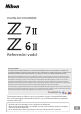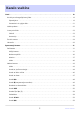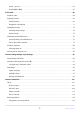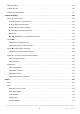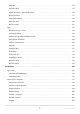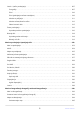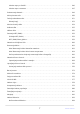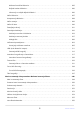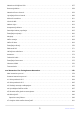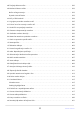DIGITALNI FOTOAPARAT Referenčni vodič Google prevajalnik TA STORITEV LAHKO VSEBUJE PREVODE, KI SO V PRISTOJNOSTI DRUŽBE GOOGLE. GOOGLE ZAVRAČA VSE GARANCIJE, POVEZANE S PREVAJANJI, IZRECNE ALI IMPLICITNE, VKLJUČNO S KAKRŠNIMI KOLI GARANCIJAMI TOČNOSTI, ZANESLJIVOSTI IN VSEMI IMPLICIRANIMI GARANCIJAMI PRODAJNOSTI, USTREZNOSTI ZA DOLOČEN NAMEN IN NEKRŠITVE PRAVIC.
Kazalo vsebine Uvod. . . . . . . . . . . . . . . . . . . . . . . . . . . . . . . . . . . . . . . . . . . . . . . . . . . . . . . . . . . . . . . . . . . . . . . . . . . 19 Ko vaša prva fotografija komaj čaka. . . . . . . . . . . . . . . . . . . . . . . . . . . . . . . . . . . . . . . . . . . . . . . . . . . . . . . 19 Pripravljati se . . . . . . . . . . . . . . . . . . . . . . . . . . . . . . . . . . . . . . . . . . . . . . . . . . . . . . . . . . . . . . . . . . . . . . . .
Gumb i (meni i ) . . . . . . . . . . . . . . . . . . . . . . . . . . . . . . . . . . . . . . . . . . . . . . . . . . . . . . . . . . . . . . . . . . . . 64 Gumba Fn1 in Fn2 . . . . . . . . . . . . . . . . . . . . . . . . . . . . . . . . . . . . . . . . . . . . . . . . . . . . . . . . . . . . . . . . . . . 66 Prvi koraki. . . . . . . . . . . . . . . . . . . . . . . . . . . . . . . . . . . . . . . . . . . . . . . . . . . . . . . . . . . . . . . . . . . . . . . 68 Pritrditev traku. . . . . . . . . . . . . . .
Tiha fotografija. . . . . . . . . . . . . . . . . . . . . . . . . . . . . . . . . . . . . . . . . . . . . . . . . . . . . . . . . . . . . . . . . . . . . . . . 124 Ocenjevanje slik. . . . . . . . . . . . . . . . . . . . . . . . . . . . . . . . . . . . . . . . . . . . . . . . . . . . . . . . . . . . . . . . . . . . . . . 126 Zaščita slik pred izbrisom. . . . . . . . . . . . . . . . . . . . . . . . . . . . . . . . . . . . . . . . . . . . . . . . . . . . . . . . . . . . . . . 127 Nadzor streljanja. . . . . . .
Merjenje . . . . . . . . . . . . . . . . . . . . . . . . . . . . . . . . . . . . . . . . . . . . . . . . . . . . . . . . . . . . . . . . . . . . . . . . . . . 175 Povezava Wi-Fi . . . . . . . . . . . . . . . . . . . . . . . . . . . . . . . . . . . . . . . . . . . . . . . . . . . . . . . . . . . . . . . . . . . . . 176 Ogled informacij o pomnilniški kartici . . . . . . . . . . . . . . . . . . . . . . . . . . . . . . . . . . . . . . . . . . . . . . . . . 176 Način sprostitve . . . . . . . . . . . . . . . . .
Gumb i (način predvajanja). . . . . . . . . . . . . . . . . . . . . . . . . . . . . . . . . . . . . . . . . . . . . . . . . . . . . . . . . . . . . 207 Fotografije . . . . . . . . . . . . . . . . . . . . . . . . . . . . . . . . . . . . . . . . . . . . . . . . . . . . . . . . . . . . . . . . . . . . . . . . . 207 Filmi . . . . . . . . . . . . . . . . . . . . . . . . . . . . . . . . . . . . . . . . . . . . . . . . . . . . . . . . . . . . . . . . . . . . . . . . . . . . . .
Izberite mapo po številki . . . . . . . . . . . . . . . . . . . . . . . . . . . . . . . . . . . . . . . . . . . . . . . . . . . . . . . . . . . . 246 Izberite mapo s seznama . . . . . . . . . . . . . . . . . . . . . . . . . . . . . . . . . . . . . . . . . . . . . . . . . . . . . . . . . . . . 247 Poimenovanje datotek. . . . . . . . . . . . . . . . . . . . . . . . . . . . . . . . . . . . . . . . . . . . . . . . . . . . . . . . . . . . . . . . . 249 Izbira primarne reže. . . . . . . . . . . . . . . . . . .
Možnosti brezžične bliskavice . . . . . . . . . . . . . . . . . . . . . . . . . . . . . . . . . . . . . . . . . . . . . . . . . . . . . . . . 285 Daljinski nadzor bliskavice . . . . . . . . . . . . . . . . . . . . . . . . . . . . . . . . . . . . . . . . . . . . . . . . . . . . . . . . . . . 286 Informacije o radijski daljinski bliskavici . . . . . . . . . . . . . . . . . . . . . . . . . . . . . . . . . . . . . . . . . . . . . . . 286 Način bliskavice. . . . . . . . . . . . . . . . . . . . . . . . . . . . .
Nastavitve občutljivosti ISO. . . . . . . . . . . . . . . . . . . . . . . . . . . . . . . . . . . . . . . . . . . . . . . . . . . . . . . . . . . . . 357 Ravnovesje beline. . . . . . . . . . . . . . . . . . . . . . . . . . . . . . . . . . . . . . . . . . . . . . . . . . . . . . . . . . . . . . . . . . . . . 358 Nastavite Picture Control. . . . . . . . . . . . . . . . . . . . . . . . . . . . . . . . . . . . . . . . . . . . . . . . . . . . . . . . . . . . . . . 359 Upravljanje Picture Control. . . . . . . .
a8: Zavijanje fokusne točke. . . . . . . . . . . . . . . . . . . . . . . . . . . . . . . . . . . . . . . . . . . . . . . . . . . . . . . . . . . . . 392 a9: Možnosti fokusne točke. . . . . . . . . . . . . . . . . . . . . . . . . . . . . . . . . . . . . . . . . . . . . . . . . . . . . . . . . . . . . 393 Način ročnega ostrenja . . . . . . . . . . . . . . . . . . . . . . . . . . . . . . . . . . . . . . . . . . . . . . . . . . . . . . . . . . . . . . 393 Dynamic-Area AF Assist . . . . . . . . . . . . . . . . .
e5: Modeliranje Flash. . . . . . . . . . . . . . . . . . . . . . . . . . . . . . . . . . . . . . . . . . . . . . . . . . . . . . . . . . . . . . . . . . . 422 e6: Samodejno kadriranje (način M). . . . . . . . . . . . . . . . . . . . . . . . . . . . . . . . . . . . . . . . . . . . . . . . . . . . . . 423 e7: Vrstni red oklepajev. . . . . . . . . . . . . . . . . . . . . . . . . . . . . . . . . . . . . . . . . . . . . . . . . . . . . . . . . . . . . . . . . 424 f1: Prilagodite meni i . . . . . . . . . . . . .
g7: Dodelitev gumbov MB-N11. . . . . . . . . . . . . . . . . . . . . . . . . . . . . . . . . . . . . . . . . . . . . . . . . . . . . . . . . . 464 Enako kot gumb AF-ON fotoaparata . . . . . . . . . . . . . . . . . . . . . . . . . . . . . . . . . . . . . . . . . . . . . . . . . . 465 Meni nastavitev: Nastavitev fotoaparata. . . . . . . . . . . . . . . . . . . . . . . . . . . . . . . . . . . . . . . . . . . . 466 Nastavitveni meni. . . . . . . . . . . . . . . . . . . . . . . . . . . . . . . . . . . . . . .
Vklop/izklop piska . . . . . . . . . . . . . . . . . . . . . . . . . . . . . . . . . . . . . . . . . . . . . . . . . . . . . . . . . . . . . . . . . . 494 Glasnost . . . . . . . . . . . . . . . . . . . . . . . . . . . . . . . . . . . . . . . . . . . . . . . . . . . . . . . . . . . . . . . . . . . . . . . . . . . 494 Višina tona . . . . . . . . . . . . . . . . . . . . . . . . . . . . . . . . . . . . . . . . . . . . . . . . . . . . . . . . . . . . . . . . . . . . . . . . 494 Dotaknite se kontrolnikov. . . .
Shrani nastavitve menija . . . . . . . . . . . . . . . . . . . . . . . . . . . . . . . . . . . . . . . . . . . . . . . . . . . . . . . . . . . . . 518 Naloži nastavitve menija . . . . . . . . . . . . . . . . . . . . . . . . . . . . . . . . . . . . . . . . . . . . . . . . . . . . . . . . . . . . . 518 Ponastavi vse nastavitve. . . . . . . . . . . . . . . . . . . . . . . . . . . . . . . . . . . . . . . . . . . . . . . . . . . . . . . . . . . . . . . . 519 Različica vdelane programske opreme. . . . . . . . . .
Povezovanje z računalniki prek Wi-Fi. . . . . . . . . . . . . . . . . . . . . . . . . . . . . . . . . . . . . . . . . . . . . . . . . . . . . 554 Kaj lahko Wi-Fi naredi za vas . . . . . . . . . . . . . . . . . . . . . . . . . . . . . . . . . . . . . . . . . . . . . . . . . . . . . . . . . 554 Wireless Transmitter Utility . . . . . . . . . . . . . . . . . . . . . . . . . . . . . . . . . . . . . . . . . . . . . . . . . . . . . . . . . . . 554 Načini infrastrukture in dostopne točke . . . . . . . . . . . . . .
Načini bliskavice. . . . . . . . . . . . . . . . . . . . . . . . . . . . . . . . . . . . . . . . . . . . . . . . . . . . . . . . . . . . . . . . . . . . . . . 614 Kompenzacija bliskavice. . . . . . . . . . . . . . . . . . . . . . . . . . . . . . . . . . . . . . . . . . . . . . . . . . . . . . . . . . . . . . . . 617 FV zaklepanje. . . . . . . . . . . . . . . . . . . . . . . . . . . . . . . . . . . . . . . . . . . . . . . . . . . . . . . . . . . . . . . . . . . . . . . . .
Iskalo . . . . . . . . . . . . . . . . . . . . . . . . . . . . . . . . . . . . . . . . . . . . . . . . . . . . . . . . . . . . . . . . . . . . . . . . . . . . . 678 Nadzorna plošča . . . . . . . . . . . . . . . . . . . . . . . . . . . . . . . . . . . . . . . . . . . . . . . . . . . . . . . . . . . . . . . . . . . 681 Združljive bliskavice. . . . . . . . . . . . . . . . . . . . . . . . . . . . . . . . . . . . . . . . . . . . . . . . . . . . . . . . . . . . . . . . . . . .
Informacije o različici vdelane programske opreme. . . . . . . . . . . . . . . . . . . . . . . . . . . . . . . . . . . . . . . . 798 Funkcije, ki so na voljo z različico vdelane programske opreme »C« 1.30. . . . . . . . . . . . . . . . . . . . . . 799 Glasovne beležke (samo Z 6II) . . . . . . . . . . . . . . . . . . . . . . . . . . . . . . . . . . . . . . . . . . . . . . . . . . . . . . . . 799 Nastavitve odtenka in svetlosti za portrete . . . . . . . . . . . . . . . . . . . . . . . . . . . . . . . . . . .
Uvod Ko vaša prva fotografija komaj čaka Pripravljati se 1 Vstavite baterijo ( 0 74 ). Za informacije o polnjenju baterije glejte »Polnjenje baterije« ( 0 69 ). Vstavite pomnilniško kartico ( 0 76 ). 3 Pritrdite lečo ( 0 80 ). 64GB 2 Poravnajte belo piko na objektivu z belo piko na ohišju fotoaparata ( q ) in zavrtite objektiv v prikazani smeri ( w ). Na fotoaparat lahko pritrdite trak. Za več informacij glejte »Pritrjevanje traku« ( 0 68 ).
4 Vklopite fotoaparat in izberite jezik ter nastavite uro ( 0 82 ).
Posnemite in si oglejte slike 1 Zavrtite gumb za izbiro načina na b . 2 Za izostritev pritisnite gumb za sprostitev sprožilca do polovice (tj. narahlo pritisnite gumb za sprostitev sprožilca in se ustavite, ko ga pritisnete do polovice). 3 Ne da bi dvignili prst z gumba za sprostitev sprožilca, pritisnite gumb do konca, da posnamete sliko. 4 Oglejte si sliko.
Vsebina paketa Prepričajte se, da so bili vaši kameri priloženi vsi tukaj navedeni predmeti.
O tem priročniku Simboli V tem priročniku so uporabljeni naslednji simboli in konvencije. Uporabite jih za pomoč pri iskanju informacij, ki jih potrebujete. D Ta ikona označuje opombe, informacije, ki jih morate prebrati pred uporabo tega izdelka. Namig Ta ikona označuje nasvete, dodatne informacije, ki vam bodo morda v pomoč pri uporabi tega izdelka. 0 Ta ikona označuje sklicevanja na druge razdelke v tem priročniku. konvencije Ta priročnik je za uporabo z Z 7II in Z 6II.
Za vašo varnost Pred uporabo tega izdelka v celoti preberite poglavje »Za vašo varnost«, da preprečite škodo na lastnini ali poškodbe sebe ali drugih. Ta varnostna navodila shranite na mesto, kjer jih bodo lahko prebrali vsi uporabniki tega izdelka. NEVARNOST: Če ne upoštevate previdnostnih ukrepov, označenih s to ikono, obstaja visoko tveganje za smrt ali težje poškodbe. OPOZORILO: Če ne upoštevate previdnostnih ukrepov, označenih s to ikono, lahko povzročite smrt ali težje poškodbe.
OPOZORILO Tega izdelka ne uporabljajte v bližini vnetljivega prahu ali plinov, npr. propana, bencina ali aerosolov. Če ne upoštevate tega varnostnega ukrepa, lahko pride do eksplozije ali požara. Skozi objektiv ne glejte neposredno v sonce ali drug močan vir svetlobe. Če ne upoštevate tega varnostnega ukrepa, lahko pride do poškodb vida. Bliskavice ali pomožne osvetlitve za AF ne usmerjajte v voznika motornega vozila. Če ne upoštevate tega varnostnega ukrepa, lahko pride do nesreč.
POZOR Objektiva ne puščajte usmerjenega proti soncu ali drugim močnim virom svetlobe. Zaradi svetlobe, ki jo izostri objektiv, lahko pride do požara ali poškodb notranjih delov izdelka. Ko fotografirate motive v protisvetlobi, pazite, da sonce ne bo v kadru. Zaradi sončne svetlobe, ki jo izostri fotoaparat, ko je sonce blizu kadra, lahko pride do požara. Ta izdelek izklopite, kjer je njegova uporaba prepovedana. Onemogočite brezžične funkcije, ko je uporaba brezžičnih naprav prepovedana.
NEVARNOST (Polnilne baterije) S polnilnimi baterijami ravnajte lepo. Če ne upoštevate naslednjih varnostih ukrepov, lahko polnilne baterije začnejo puščati, se pregrejejo, počijo ali vnamejo: Uporabljajte samo polnilne baterije, ki so bile odobrene za uporabo v tem izdelku. Polnilnih baterij ne izpostavljajte ognju ali previsokim temperaturam. Ne razstavljajte. Ne povzročite kratkega stika na polih z dotikom verižice, lasnih sponk ali drugih kovinskih predmetov.
OPOZORILO (Polnilne baterije) Če opazite kakršne koli spremembe pri polnilnih baterijah, kot je na primer razbarvanje ali deformacija, jih takoj prenehajte uporabljati. Prenehajte polniti polnilne baterije EN‑EL15c, če se ne napolnijo v določenem časovnem obdobju. Če ne upoštevate teh varnostnih ukrepov, lahko polnilne baterije začnejo puščati, se pregrejejo, počijo ali vnamejo. Ko polnilnih baterij ne potrebujete več, izolirajte pole s trakom.
Obvestila Nobenega dela priročnikov, ki so priloženi temu izdelku, ni dovoljeno reproducirati, prenašati, prepisovati, shranjevati v sistemu za iskanje ali prevajati v kateri koli jezik v kakršni koli obliki in na kakršen koli način brez Nikon predhodnega pisnega dovoljenja. Nikon si pridržuje pravico, da kadar koli in brez predhodnega obvestila spremeni videz in specifikacije strojne in programske opreme, opisane v teh priročnikih.
● Uporabljajte samo elektronsko dodatno opremo znamke Nikon Fotoaparati Nikon so zasnovani po najvišjih standardih in vključujejo zapleteno elektronsko vezje. Samo elektronska dodatna oprema blagovne znamke Nikon (vključno z lečami, polnilniki, baterijami, adapterji za izmenični tok in dodatki za bliskavice), ki jo je Nikon certificiral posebej za uporabo s tem digitalnim fotoaparatom Nikon , je zasnovana in dokazano deluje v skladu z operativnimi in varnostnimi zahtevami tega elektronskega vezja.
Spoznavanje kamere Deli kamere Ohišje kamere 5 1 2 3 6 4 7 8 9 10 11 9 1 2 3 4 5 6 7 14 13 8 9 10 11 Gumb za izbiro načina ( 0 46 , 0 128 ) Sprostitev zaklepanja gumba za izbiro načina ( 0 46 , 0 128 ) Stereo mikrofon ( 0 91 ) Gumb za snemanje videoposnetkov ( 0 91 ) Stikalo za vklop ( 0 82 , 0 85 ) Gumb za sprostitev sprožilca ( 0 85 ) 12 13 14 Gumb E ( 0 49 , 0 142 ) 31 12 Gumb S ( 0 48 , 0 138 ) Ušesce za pas fotoaparata ( 0 68 ) E (oznaka goriščne ravnine; 0 117 ) Glavni vrtljivi gumb za uk
1 2 3 7 8 9 4 10 5 11 12 6 13 1 2 3 Slikovni senzor ( 0 747 ) 4 Pokrov za terminal za dodatno opremo ter priključka USB in HDMI Pokrov za priključke za slušalke in mikrofon Oznaka za namestitev objektiva ( 0 80 ) 5 6 7 8 9 10 11 12 13 Gumb M ( 0 44 , 0 480 ) Pomožna luč za AF ( 0 88 , 0 395 ) Lučka za zmanjšanje učinka rdečih oči ( 0 174 , 0 614 ) Lučka samosprožilca ( 0 150 ) 32 Priključek za slušalke ( 0 376 ) Lučka za polnjenje ( 0 71 ) USB priključek ( 0 512 , 0 598 ) Priključek HDMI ( 0 60
20 19 18 1 2 3 4 5 6 7 8 9 10 17 16 15 14 13 12 11 1 2 3 4 5 6 7 8 9 10 Nadzor nastavitve dioptrije ( 0 43 ) Gumb DISP ( 0 56 ) Izbirnik fotografij/filmov ( 0 85 , 0 91 ) Gumb AF‑ON ( 0 59 ) Podselektor ( 0 58 , 0 152 ) 11 12 13 Gumb G ( 0 59 ) 14 Gumb i ( 0 64 , 0 155 ) Pokrov reže za pomnilniško kartico ( 0 76 ) Lučka za dostop do pomnilniške kartice ( 0 89 , 0 93 ) 15 16 17 18 19 20 Gumb X ( 0 58 , 0 115 , 0 195 , 0 216 ) Monitor ( 0 50 , 0 113 ) Gumb J ( 0 60 ) Večnamenski izbirnik ( 0 60 )
1 2 10 3 9 8 4 7 5 6 1 2 3 4 5 6 7 8 9 10 Nastavek za objektiv ( 0 80 , 0 117 ) Gumb za sprostitev objektiva ( 0 81 ) CPE kontakti Nastavek za stojalo Pokrov napajalnega priključka ( 0 742 ) 34 Pokrov predalčka za baterije Zapah pokrova predalčka za baterije Gumb Fn2 ( 0 66 , 0 101 ) Gumb Fn1 ( 0 66 , 0 118 ) Gumb za podukaze ( 0 47 ) Deli kamere
D Ne dotikajte se slikovnega senzorja V nobenem primeru ne pritiskajte na slikovni senzor, ga ne prebadajte s čistilnimi orodji ali ga izpostavljajte močnemu zračnemu toku iz puhalnika. Ta dejanja lahko opraskajo ali kako drugače poškodujejo senzor. Za informacije o čiščenju slikovnega tipala glejte »Čiščenje slikovnega tipala« ( 0 747 ). D Opombe o monitorju Kot monitorja je mogoče nastaviti. Tip: Serijska številka izdelka Serijsko številko tega izdelka najdete tako, da odprete monitor.
Nadzorna plošča Nadzorna plošča sveti, ko je kamera vklopljena. Pri privzetih nastavitvah so prikazani naslednji indikatorji. Za celoten seznam indikatorjev, ki se prikažejo na nadzorni plošči, glejte »Zaslon kamere in nadzorna plošča« ( 0 671 ) v »Tehničnih opombah«.
Monitor Pri privzetih nastavitvah se na monitorju prikažejo naslednji indikatorji. Za celoten seznam indikatorjev glejte »Zaslon kamere in nadzorna plošča« ( 0 671 ) v »Tehničnih opombah«.
15 14 13 12 11 1 2 3 10 9 1 2 3 4 5 6 8 7 6 7 8 9 10 11 12 13 14 15 ikona i ( 0 155 ) Indikator osvetlitve Izpostavljenost ( 0 131 ) Kompenzacija osvetlitve ( 0 142 ) »k« (prikaže se, ko je v pomnilniku ostalo več kot 1000 osvetlitev; 0 77 ) Število preostalih osvetlitev ( 0 77 , 0 778 ) Občutljivost ISO ( 0 138 ) Indikator občutljivosti ISO ( 0 138 ) Samodejni indikator občutljivosti ISO ( 0 140 ) 38 5 4 Zaslonka ( 0 129 , 0 130 ) Hitrost zaklopa ( 0 129 , 0 130 ) AF s sledenjem motivu ( 0 112 )
Filmski način 1 2 3 4 5 9 8 7 6 1 2 3 4 5 6 7 8 9 Indikator snemanja ( 0 91 ) Indikator »Ni filma« ( 0 93 ) Destinacija ( 0 191 ) Velikost okvirja in hitrost/kakovost slike ( 0 183 ) Območje slike ( 0 189 ) Preostali čas ( 0 91 ) 39 Način proženja (fotografija; 0 149 ) Raven zvoka ( 0 188 ) Občutljivost mikrofona ( 0 188 ) Frekvenčni odziv ( 0 374 ) Deli kamere
Iskalo Pri privzetih nastavitvah se v iskalu prikažejo naslednji indikatorji. Za celoten seznam indikatorjev glejte »Zaslon kamere in nadzorna plošča« ( 0 671 ) v »Tehničnih opombah«.
13 12 11 10 9 8 7 1 2 3 4 5 6 »k« (prikaže se, ko je v pomnilniku ostalo več kot 1000 osvetlitev; 0 77 ) Število preostalih osvetlitev ( 0 77 , 0 778 ) Občutljivost ISO ( 0 138 ) Indikator občutljivosti ISO ( 0 138 ) Samodejni indikator občutljivosti ISO ( 0 140 ) Indikator osvetlitve 5 4 3 2 1 6 7 8 9 10 11 12 13 Zaslonka ( 0 129 , 0 130 ) Hitrost zaklopa ( 0 129 , 0 130 ) Vrsta zaklopa ( 0 408 ) Način fotografiranja ( 0 128 ) Merjenje ( 0 175 ) AF s sledenjem motivu ( 0 112 ) Točka ostrenja ( 0 104
Filmski način 1 9 1 2 3 4 5 2 8 7 6 6 7 8 9 Indikator snemanja ( 0 91 ) Indikator »Ni filma« ( 0 93 ) Velikost okvirja in hitrost/kakovost slike ( 0 183 ) Območje slike ( 0 189 ) Destinacija ( 0 191 ) Način proženja (fotografija; 0 149 ) 42 3 5 4 Preostali čas ( 0 91 ) Frekvenčni odziv ( 0 374 ) Občutljivost mikrofona ( 0 188 ) Raven zvoka ( 0 188 ) Deli kamere
Nadzor kamere Iskalo Če oko postavite na iskalo, se aktivira očesni senzor, ki preklopi prikaz z monitorja na iskalo. Upoštevajte, da se očesni senzor odziva tudi na druge predmete, kot so vaši prsti. Iskalo lahko po želji uporabite za menije in predvajanje. D Kontrola nastavitve dioptrije Iskalo lahko izostrite tako, da dvignete in zavrtite gumb za nastavitev dioptrije. Pazite, da si prstov ali nohtov ne zataknete v oko.
Gumb M (način monitorja). Pritisnite gumb M za preklapljanje med prikazoma iskala in zaslona. Pritisnite gumb M za kroženje med zasloni, kot sledi. [ Samodejno preklapljanje zaslona ]: Fotoaparat samodejno preklaplja med prikazoma iskala in zaslona na podlagi informacij iz očesnega senzorja. [ Samo iskalo ]: zaslon ostane prazen. Iskalo se uporablja za fotografiranje, menije in predvajanje. [ Samo monitor ]: Monitor se uporablja za fotografiranje, menije in predvajanje.
[ Prioritize viewfinder ]: Fotoaparat deluje podobno kot obstoječi digitalni fotoaparati SLR. Če med načinom fotografiranja postavite oko na iskalo, se iskalo vklopi; monitor ostane izklopljen, potem ko odmaknete oko. Med filmskim načinom ali predvajanjem ali med prikazovanjem menijev fotoaparat samodejno preklopi med iskalom in zaslonom na podlagi informacij iz očesnega senzorja.
Gumb za izbiro načina Pritisnite sprostitev zaklepa gumba za izbiro načina in zavrtite gumb za izbiro načina, da izberete način fotografiranja. Način Opis b Avto Preprost način »nameri in fotografiraj«, ki prepušča fotoaparatu nadzor nad nastavitvami ( 0 85 , 0 91 ). p Programirano samodejno Fotoaparat nastavi hitrost zaklopa in zaslonko za optimalno osvetlitev. S Samodejno s prednostjo zaklopa Vi izberete hitrost zaklopa; fotoaparat izbere zaslonko za najboljše rezultate.
Gumb za ukaze Zavrtite gumba za ukaze, da izberete nastavitve za hitrost zaklopa, zaslonko ali funkcije, dodeljene drugim kontrolnikom fotoaparata.
Gumb S Prilagodite občutljivost fotoaparata na svetlobo (občutljivost ISO) v skladu s svetlobnimi pogoji. Foto način Občutljivost ISO lahko prilagodite tako, da držite gumb S in zavrtite gumb za glavne ukaze. V načinih P , S , A in M lahko držite gumb S in zavrtite gumb za podukaze, da izberete med » ISO AUTO « (samodejni nadzor občutljivosti ISO omogočen) ali » ISO « (samodejni nadzor občutljivosti ISO onemogočen). V načinu b je privzeto izbran » ISO AUTO « (omogočen samodejni nadzor občutljivosti ISO).
Gumb E (kompenzacija osvetlitve). Spremenite osvetlitev z vrednosti, ki jo predlaga kamera. S kompenzacijo osvetlitve lahko naredite slike svetlejše ali temnejše. −1 EV Brez kompenzacije osvetlitve +1 EV Kompenzacijo osvetlitve lahko prilagodite tako, da držite gumb E in zavrtite kateri koli gumb za ukaze. Višje vrednosti naredijo motiv svetlejši, nižje pa temnejše.
Dotaknite se kontrolnikov Monitor, občutljiv na dotik, ponuja različne kontrole, ki jih lahko upravljate z dotikom zaslona s prsti. Med fotografiranjem z iskalom so kontrolniki na dotik onemogočeni in jih ni mogoče uporabiti za ostrenje ali podobno. Ostrenje in sprostitev sprožilca Dotaknite se zaslona, da izostrite izbrano točko (dotaknite se AF). V načinu fotografiranja se sprožilec sprosti, ko dvignete prst z zaslona (prožilec na dotik).
Prilagajanje nastavitev Tapnite označene nastavitve na zaslonu. Nato lahko izberete želeno možnost z dotikom ikon ali drsnikov. Tapnite Z ali pritisnite J , da izberete izbrano možnost in se vrnete na prejšnji prikaz.
Predvajanje Povlecite levo ali desno za ogled drugih slik med celozaslonskim predvajanjem. Pri celozaslonskem predvajanju se z dotikom dna zaslona prikaže vrstica za pomik naprej. Povlecite s prstom levo ali desno čez vrstico, da se hitro pomaknete do drugih slik. Če želite povečati sliko, prikazano med celozaslonskim predvajanjem, uporabite potezo za raztegovanje ali dvakrat hitro tapnite zaslon.
Gledanje filmov Filmi so označeni z ikono 1 ; za začetek predvajanja tapnite vodnik na zaslonu. Tapnite zaslon za premor. Tapnite znova za nadaljevanje. Tapnite Z za izhod v celozaslonsko predvajanje. Meni i Tapnite ikono i , da prikažete meni i med fotografiranjem ( 0 64 , 0 155 ). Tapnite elemente za ogled in spreminjanje možnosti. Vnos besedila Ko je prikazana tipkovnica, lahko vnesete besedilo z dotikom tipk.
Krmarjenje po menijih Povlecite navzgor ali navzdol za pomikanje. Tapnite ikono menija, da izberete meni. Tapnite elemente menija za prikaz možnosti. Nato lahko izberete želeno možnost z dotikom ikon ali drsnikov. Za izhod brez spreminjanja nastavitev tapnite Z .
D Zaslon na dotik Zaslon na dotik se odziva na statično elektriko. Morda se ne bo odzval, ko se ga dotaknete z nohti ali rokami v rokavicah. Ne dotikajte se zaslona z ostrimi predmeti. Ne uporabljajte prekomerne sile. Zaslon se morda ne bo odzival, če je prekrit z zaščitnimi folijami drugih proizvajalcev. Zaslon se morda ne bo odzval, če se ga dotaknete na več mestih hkrati.
Gumb DISP Uporabite gumb DISP za kroženje med naslednjimi zasloni: Foto način 1 2 3 1 2 3 6 5 4 4 5 6 Indikatorji vklopljeni Poenostavljen prikaz Histogram 1, 2 Virtualni horizont Zaslon informacij ( 0 671 ) Informacije o bliskavici ( 0 620 , 0 647 ) 3 1 Prikazano, ko je izbrano [ On ] za nastavitev po meri d9 [ Apply settings to live view ]. 2 Ni prikazano, če je izbrano [ On ] za [ Overlay shooting ] med fotografiranjem z večkratno osvetlitvijo.
Tip: Iskalo Gumb DISP lahko uporabite tudi za izbiro informacij, prikazanih v iskalu. Upoštevajte pa, da se prikaz informacij in informacije o bliskavici ne prikažejo v iskalu. Tip: Skrivanje informacijskega zaslona Prikaz informacij lahko skrijete tako, da pritisnete kontrolnik, ki mu je bil [ Live view info display off ] dodeljen z nastavitvijo po meri f2 [ Custom controls ]. Znova pritisnite kontrolnik, da znova aktivirate zaslon.
Gumba X in W ( Q ). Med fotografiranjem ali predvajanjem povečajte ali pomanjšajte zaslon na zaslonu. Streljanje Pritisnite X , da med fotografiranjem povečate pogled skozi objektiv. Pritisnite X za povečanje razmerja povečave, W ( Q ) za pomanjšanje. Predvajanje Pritisnite X , da povečate slike med celozaslonskim predvajanjem. Pritisnite X za povečanje razmerja povečave, W ( Q ) za pomanjšanje. Če pritisnete W ( Q ), ko je slika prikazana v celozaslonskem načinu, se »pomanjša« na seznam sličic.
Gumb AF‑ON Gumb AF‑ON lahko uporabite za ostrenje v načinu samodejnega ostrenja.
Uporaba menijev Po menijih se lahko pomikate z večnamenskim izbirnikom in gumbom J 1 2 3 4 5 1 Premakni kazalec navzgor Izberite označeno postavko Prikažite podmeni, izberite označen element ali premaknite kazalec desno Premakni kazalec navzdol Prekliči in se vrni v prejšnji meni ali premakni kazalec levo Označite ikono za trenutni meni. Pritisnite 4 , da postavite kazalec v območje za izbiro menija. 2 Izberite meni. Pritisnite 1 ali 3 , da izberete želeni meni.
3 Kazalec postavite v izbrani meni. Pritisnite 2 , da postavite kazalec v izbrani meni. 4 Označite element menija. Pritisnite 1 ali 3 , da označite element menija. 5 Možnosti prikaza. Pritisnite 2 za prikaz možnosti za izbrani element menija.
6 Označite možnost. Pritisnite 1 ali 3 , da označite možnost. 7 Izberite označeno možnost. Pritisnite J , da izberete označeno možnost. Za izhod brez izbire pritisnite gumb G Za izhod iz menijev in vrnitev v način za fotografiranje pritisnite sprožilec do polovice.
D Zatemnjeni elementi Nekateri elementi in možnosti menija morda ne bodo na voljo, odvisno od načina in stanja kamere. Elementi, ki niso na voljo, so prikazani sivo. Tip: Ikona d (pomoč). Kjer je na voljo, si lahko ogledate opis trenutno izbranega elementa s pritiskom na gumb W ( Q ). Pritisnite 1 ali 3 za pomikanje. Ponovno pritisnite W ( Q ), da se vrnete v menije. Tip: Dotaknite se kontrolnikov Po menijih se lahko pomikate tudi z uporabo krmilnikov na dotik ( 0 50 ).
Gumb i (meni i ) Za hiter dostop do pogosto uporabljenih nastavitev pritisnite gumb i ali tapnite ikono i , da si ogledate meni i . V načinu za fotografije in v načinu za film so prikazani različni meniji. Možnosti si lahko ogledate tako, da tapnete elemente na zaslonu ali tako, da označite elemente in pritisnete J ; nato lahko izbirate z večnamenskim izbirnikom. Elemente, za katere fotoaparat prikaže vodnik na zaslonu, lahko prilagodite tako, da jih označite v meniju i in zavrtite gumb za ukaze.
Prilagajanje menija i Elemente, prikazane v meniju foto načina i , lahko izberete z nastavitvijo po meri f1 ali g1 [ Customize i menu ]. 1 Označite nastavitev po meri f1 ali g1 [ Customize i menu ] in pritisnite J Glejte »Gumb G « ( 0 59 ) za informacije o uporabi menijev. 2 Označite položaj, ki ga želite spremeniti, in pritisnite J Prikaže se seznam elementov, ki so na voljo za izbrani položaj.
Gumba Fn1 in Fn2 Za hiter dostop do izbranih nastavitev uporabite gumb Fn1 ali Fn2 . Privzeto je gumbu Fn1 dodeljeno ravnovesje beline ( 0 118 ), gumbu Fn2 pa izbira načina ostrenja in območja AF ( 0 101 ). Dodeljeno nastavitev lahko prilagodite tako, da držite gumb Fn1 ali Fn2 in zavrtite gumba za ukaze. V nekaterih primerih je mogoče prilagoditve opraviti tako z vrtljivim gumbom za glavne kot tudi pomožne ukaze.
3 Označite želeni element in pritisnite J Element bo dodeljen izbranemu gumbu in prikazane bodo možnosti, prikazane v 2. koraku. Ponovite koraka 2 in 3, da dodelite vlogo preostalemu gumbu. 4 Pritisnite gumb G Spremembe bodo shranjene in prikazan bo meni z nastavitvami po meri.
Prvi koraki Pritrditev traku Če želite pritrditi trak (ne glede na to, ali je priložen trak ali tisti, ki je bil kupljen posebej): 68 Pritrditev traku
Polnjenje baterije Pred uporabo napolnite priloženo baterijo EN‑EL15c. D Baterija in polnilec Preberite in upoštevajte opozorila in previdnostne ukrepe v razdelku »Za vašo varnost« ( 0 24 ) in »Vzdrževanje fotoaparata in baterije: opozorila« ( 0 751 ). Polnilnik baterij Odvisno od države ali regije je polnilniku priložen stenski napajalnik ali napajalni kabel.
Izpraznjena baterija se bo popolnoma napolnila v približno 2 urah in 35 minutah. Polnjenje baterije (utripa) D Polnjenje končano (stalno) Če lučka CHARGE hitro utripa Če lučka CHARGE hitro utripa (8-krat na sekundo): Prišlo je do napake pri polnjenju baterije : Odklopite polnilnik ter odstranite in znova vstavite baterijo. Temperatura okolice je prevroča ali prehladna : polnilnik baterij uporabljajte pri temperaturah v določenem temperaturnem območju (0–40 °C/+32–104 °F).
Napajalniki za polnjenje Ko je baterija vstavljena v fotoaparat, lahko za polnjenje baterije ali napajanje fotoaparata uporabite dodatni napajalnik EH-7P . Baterij EN-EL15a ali EN-EL15 ni mogoče polniti s polnilnim napajalnikom. Namesto tega uporabite polnilnik baterij MH-25a. Če je v nastavitvenem meniju izbrana možnost [ Enable ] za [ USB power delivery ], lahko za napajanje fotoaparata uporabite polnilni napajalnik. Baterije se ne bodo polnile, dokler se fotoaparat napaja iz zunanjega vira.
2 Ko potrdite, da je kamera izklopljena, priključite polnilni napajalnik ( q ) in napajalnik. Med vstavljanjem in odstranjevanjem držite čep naravnost. Polnjenje Baterija se polni, ko je fotoaparat izklopljen. Lučka za polnjenje fotoaparata ( w ) sveti oranžno, medtem ko polnjenje poteka. Ko je polnjenje končano, lučka ugasne. Izpraznjena baterija se bo popolnoma napolnila v približno 2 urah in 45 minutah. Dostava moči Ko je kamera vklopljena, se napaja iz adapterja.
D Polnilni napajalnik Če baterije ni mogoče napolniti z napajalnikom za polnjenje, na primer ker baterija ni združljiva ali je temperatura fotoaparata povišana, bo lučka za polnjenje hitro utripala približno 30 sekund in nato ugasnila. Če lučka za polnjenje ne sveti in niste opazili polnjenja baterije, vklopite fotoaparat in preverite nivo baterije.
Vstavljanje baterije Preden vstavite ali odstranite baterijo, izklopite fotoaparat. Z baterijo držite oranžni zapah baterije pritisnjen na eno stran in potisnite baterijo v predal za baterije, dokler se zapah ne zaskoči. Odstranjevanje baterije Če želite odstraniti baterijo, izklopite fotoaparat in odprite pokrov predalčka za baterije. Pritisnite zapah baterije v smeri, ki jo kaže puščica, da sprostite baterijo, nato pa jo z roko odstranite.
Raven baterije Raven baterije je prikazana na zaslonu za fotografiranje in nadzorni plošči, ko je fotoaparat vklopljen. Nadzorna plošča Monitor Iskalo Prikaz ravni baterije se spreminja, ko se raven baterije zmanjšuje, od L do K , J , I in H Ko raven baterije pade na H , prekinite fotografiranje in napolnite baterijo ali pripravite rezervno baterijo. Če se prikaže sporočilo [ Sprožilec onemogočen. Napolni baterijo. ], napolnite ali zamenjajte baterijo.
Vstavljanje pomnilniških kartic Fotoaparat je opremljen z dvema režama za pomnilniške kartice: režo za eno pomnilniško kartico CFexpress ali XQD ( q ) in drugo za eno pomnilniško kartico SD ( w ), kar pomeni skupno dve kartici, eno za vsako vrsto. 128GB Preden vstavite ali odstranite pomnilniško kartico, izklopite fotoaparat. Držite pomnilniško kartico v prikazani usmerjenosti in jo potisnite naravnost v režo, dokler se ne zaskoči.
Število preostalih osvetlitev Ko je fotoaparat vklopljen, zaslon za fotografiranje in nadzorna plošča prikazujeta število fotografij, ki jih je mogoče posneti pri trenutnih nastavitvah. Ko sta pomnilniški kartici vstavljeni v obe reži in je privzeta možnost — [ Overflow ] — izbrana za [ Secondary slot function ], bo fotoaparat najprej posnel slike na kartico v reži, izbrani z [ Primary slot selection ] (primarna reža).
D Pomnilniške kartice Pomnilniške kartice so lahko po uporabi vroče. Pri odstranjevanju pomnilniških kartic iz fotoaparata bodite previdni. Med formatiranjem ali medtem, ko se podatki snemajo, brišejo ali kopirajo v računalnik ali drugo napravo, ne izvajajte naslednjih postopkov. Neupoštevanje teh varnostnih ukrepov lahko povzroči izgubo podatkov ali poškodbo fotoaparata ali kartice.
Tip: Stikalo za zaščito pred pisanjem Pomnilniške kartice SD so opremljene s stikalom za zaščito pred pisanjem. Če stikalo premaknete v položaj "lock", kartico zaščitite pred pisanjem in tako zaščitite podatke, ki jih vsebuje. 16 Ko vstavite kartico, zaščiteno pred pisanjem, se na zaslonu za fotografiranje prikažeta indikator » – – – « in opozorilo [ Card ]. Če poskusite sprožiti sprožilec, medtem ko je vstavljena pred pisanjem zaščitena kartica, se prikaže opozorilo in slika se ne posname.
Pritrditev objektiva Fotoaparat je mogoče uporabljati z objektivi z bajonetom Z. Objektiv, ki se običajno uporablja v tem priročniku za ponazoritev, je NIKKOR Z 24–70 mm f/4 S. Pazite, da prah ne pride v fotoaparat. Preden pritrdite objektiv, se prepričajte, da je fotoaparat izklopljen. - Odstranite pokrovček ohišja fotoaparata ( q , w ) in zadnji pokrovček objektiva ( e , r ). - Poravnajte pritrdilne oznake na fotoaparatu ( t ) in objektivu ( y ).
- Obrnite lečo, kot je prikazano, dokler se ne zaskoči ( u ). Pred fotografiranjem odstranite sprednji pokrov objektiva. D Objektivi z bajonetom F Pred uporabo objektivov z bajonetom F obvezno pritrdite adapter za nastavek FTZ (na voljo posebej). Poskus pritrditve objektivov z bajonetom F neposredno na fotoaparat lahko poškoduje objektiv ali slikovni senzor.
Izberite jezik in nastavite uro Možnost jezika v nastavitvenem meniju je samodejno označena, ko so meniji prikazani prvič. Izberite jezik in nastavite uro kamere. 1 Vklopite kamero. 2 Označite [ Jezik ] v nastavitvenem meniju in pritisnite 2 . Element [ Language ] je samodejno označen v nastavitvenem meniju, ko prvič po nakupu pritisnete gumb G Za informacije o uporabi menijev glejte »Uporaba menijev« ( 0 60 ). 3 Izberite jezik.
4 Označite [ Časovni pas in datum ] in pritisnite 2 . 5 Izberite časovni pas. Izberite [ Časovni pas ] na zaslonu [ Časovni pas in datum ]. Označite časovni pas na zaslonu [ Time zone ] in pritisnite J Na zaslonu se prikaže zemljevid časovnih pasov, na katerem so navedena izbrana mesta v izbranem pasu in razlika med časom v izbranem pasu in UTC. 6 Vklopite ali izklopite poletni čas. Izberite [ Poletni čas ] na zaslonu [ Časovni pas in datum ].
9 Izhod iz menijev. Rahlo pritisnite gumb za sprostitev sprožilca do polovice, da preklopite v način za fotografiranje. D Ikona t Utripajoča ikona t na zaslonu za fotografiranje pomeni, da je bila ura fotoaparata ponastavljena. Datum in ura, posneta z novimi fotografijami, ne bosta pravilna; uporabite možnost [ Časovni pas in datum ] > [ Datum in čas ] v nastavitvenem meniju, da nastavite uro na pravilen čas in datum. Uro fotoaparata napaja neodvisna baterija ure.
Osnovno fotografiranje in predvajanje Fotografiranje (način b ) Izberite način b (samodejno) za preprosto fotografiranje »usmeri in fotografiraj«. D Objektivi z zložljivimi tulci Leče z zložljivimi tulci je treba pred uporabo podaljšati. Zavrtite obroč za povečavo objektiva, kot je prikazano, dokler se objektiv ne zaskoči v iztegnjenem položaju. 1 Vklopite kamero. Zasvetita monitor in nadzorna plošča. 2 Izberite način fotografije tako, da izbirnik fotografije/filma zavrtite na C .
3 S pritiskom na sprostitev zaklepa gumba za izbiro načina na vrhu fotoaparata zavrtite gumb za izbiro načina na b . 4 Pripravite kamero. V desni roki držite ročaj, z levo pa držite ohišje fotoaparata ali objektiv, komolce privijte ob straneh prsnega koša.
5 Uokvirite fotografijo. Postavite glavni motiv v oklepaje območja AF. Če fotoaparat zazna človeški obraz, bo oklepaje območja AF zamenjal rumeni rob okoli obraza subjekta, ki označuje točko ostrenja. Če so zaznane oči, se namesto tega nad enim ali drugim očesom subjekta prikaže rumena točka ostrenja.
6 Pritisnite gumb za sprostitev sprožilca do polovice, da izostrite. Točka ostrenja bo prikazana zeleno, ko fotoaparat izostri. Če fotoaparat ne more izostriti, bodo oklepaji območja AF utripali. Pomožna luč za AF lahko zasveti, da pomaga pri ostrenju, če je motiv slabo osvetljen. Izostrite lahko tudi s pritiskom na gumb AF‑ON . Če fotoaparat zazna obraze ali oči portretiranih oseb, bo aktivna točka ostrenja prikazana zeleno. Točka ostrenja utripa rdeče, če fotoaparat ne more izostriti.
7 Gladko pritisnite gumb za sprostitev sprožilca do konca, da posnamete fotografijo. Fotografirate lahko tudi z dotikom monitorja. Dotaknite se predmeta, da izostrite, in dvignite prst, da sprostite sprožilec ( 0 113 ). D Lučka za dostop do pomnilniške kartice Lučka za dostop do pomnilniške kartice sveti med snemanjem fotografije. Ne odstranjujte pomnilniške kartice ali baterije. D Časovnik stanja pripravljenosti Fotoaparat uporablja časovnik stanja pripravljenosti, da zmanjša praznjenje baterije.
Tip: Uporaba povečave v fotografskem načinu Če želite povečati zaslon v foto načinu (na največ približno 12×), pritisnite gumb X Pritisnite X za povečavo, W ( Q ) za pomanjšanje. V spodnjem desnem kotu zaslona se prikaže navigacijsko okno. Z večnamenskim izbirnikom se pomaknite do območij okvirja, ki niso vidna na zaslonu.
Snemanje videoposnetkov (način b ) Način b (samodejno) lahko uporabite tudi za preprosto snemanje filmov »nameri in posname«. 1 Vklopite kamero. Zasvetita monitor in nadzorna plošča. 2 Izberite način za film tako, da izbirnik fotografije/filma zavrtite na 1 . Upoštevajte, da dodatnih bliskavic ni mogoče uporabiti, ko je fotoaparat v načinu za film. 3 S pritiskom na sprostitev zaklepa gumba za izbiro načina na vrhu fotoaparata zavrtite gumb za izbiro načina na b .
4 Za začetek snemanja pritisnite gumb za snemanje filma. Na monitorju se bo prikazal indikator snemanja. Monitor prikazuje tudi preostali čas ali z drugimi besedami približno količino novih posnetkov, ki jih lahko posnamete na pomnilniško kartico. 1 2 1 2 Indikator snemanja Preostali čas Fotoaparat lahko med snemanjem znova izostrite s pritiskom na gumb AF‑ON . Zvok se snema preko vgrajenega mikrofona. Med snemanjem ne prekrivajte mikrofona.
D Lučka za dostop do pomnilniške kartice Lučka za dostop do pomnilniške kartice sveti med snemanjem filma. Ne odstranjujte pomnilniške kartice ali baterije. D Ikona 0 Ikona 0 pomeni, da filmov ni mogoče snemati.
Fotografiranje v filmskem načinu Fotografije lahko posnamete v načinu za film, tako da pritisnete sprožilec do konca. Način proženja (posamezna slika ali neprekinjeno) lahko izberete pred začetkom fotografiranja z gumbom c ( E ). Ko posnamete fotografijo, na zaslonu utripa ikona C Hitrost napredovanja sličic za [ Continuous ] način sprostitve se razlikuje glede na možnost, izbrano za [ Frame size/frame rate ].
D Fotografiranje v filmskem načinu Nastavitve fotografskega načina ne veljajo za fotografije, posnete v filmskem načinu. Z vsakim filmom lahko posnamete do 50 (Z 7II) ali 40 (Z 6II) fotografij. Upoštevajte, da lahko fotografije posnamete tudi, ko subjekt ni izostren. Fotografije so posnete v dimenzijah, ki so trenutno izbrane za velikost okvirja filma. Fotografije se posnamejo v formatu [ JPEG fine m ], ne glede na izbrano možnost za kakovost slike.
Predvajanje Pritisnite gumb K za ogled fotografij in filmov, posnetih s fotoaparatom. Ogled fotografij Fotografije si lahko ogledate tako, da sledite spodnjim korakom. 1 Pritisnite gumb K Slika bo prikazana na monitorju ali v iskalu. Pomnilniška kartica, ki vsebuje trenutno prikazano sliko, je prikazana z ikono. 2 Pritisnite 4 ali 2 za ogled dodatnih slik. Ko so slike prikazane na monitorju, si lahko ogledate druge slike tako, da s prstom podrsate levo ali desno po zaslonu.
Gledanje filmov Filmi so označeni z ikono 1 . Dotaknite se a a na zaslonu ali pritisnite gumb J , da začnete predvajanje (vrstica napredka prikazuje vaš približni položaj v filmu). 1 2 4 5 3 1 2 3 4 5 6 7 1 ikona Dolžina a 6 7 Trenutni položaj/skupna dolžina Vrstica napredka Glasnost Vodnik Operacije predvajanja filma Delovanje Pavza Nadaljuj Opis Pritisnite 3 , da začasno ustavite predvajanje.
Delovanje Previjanje nazaj/ vnaprej Opis Pritisnite 4 ali 2 , medtem ko je film zaustavljen, da previjete nazaj ali naprej eno sliko naenkrat. Držite 4 ali 2 pritisnjeno za neprekinjeno previjanje nazaj ali naprej. Preskočite 10 s Zavrtite glavni gumb za ukaze za eno stopnjo, da preskočite 10 s naprej ali nazaj. Preskoči na zadnji ali prvi okvir Zavrtite gumb za podukaze, da preskočite na zadnji ali prvi okvir. Prilagodite glasnost Pritisnite X za povečanje glasnosti, W ( Q ) za zmanjšanje.
Brisanje neželenih slik Slike lahko izbrišete, kot je opisano spodaj. Upoštevajte, da po brisanju slik ni več mogoče obnoviti. 1 Prikažite sliko. Pritisnite gumb K za začetek predvajanja in pritiskajte 4 ali 2 , dokler se ne prikaže želena slika. Lokacija trenutne slike je prikazana z ikono v spodnjem levem kotu zaslona. 2 Izbriši sliko. Pritisnite gumb O ; prikazalo se bo potrditveno pogovorno okno. Ponovno pritisnite gumb O , da izbrišete sliko in se vrnete na predvajanje.
Tip: Element menija za predvajanje [ Izbriši ].
Osnovne nastavitve Fokus Način ostrenja Izberite način ostrenja fotoaparata. Izbira načina ostrenja Način ostrenja lahko izberete z uporabo elementov [ Način ostrenja ] v meniju i in menijih za fotografiranje in snemanje videoposnetkov ( 0 181 , 0 289 , 0 368 ). Pri privzetih nastavitvah lahko način ostrenja izberete tudi tako, da držite gumb Fn2 in zavrtite gumb za glavne ukaze ( 0 66 ). Možnost Opis Uporabite pri mirujočih predmetih.
Možnost AF-C AF-F MF Opis [ Neprekinjeno AF ] Za premikajoče se predmete. Fotoaparat nenehno prilagaja izostritev glede na spremembe razdalje do motiva, medtem ko je sprožilec pritisnjen do polovice. Pri privzetih nastavitvah se sprožilec lahko sprosti, ne glede na to, ali je motiv izostren ali ne (prednost sprožitve). [ Stalni AF ] Fotoaparat nenehno prilagaja izostritev glede na gibanje motiva ali spremembe kompozicije.
D Samodejno ostrenje Kamera morda ne bo mogla izostriti, če: - Motiv vsebuje črte, vzporedne z dolgim robom okvirja - Predmetu manjka kontrasta - Predmet v točki ostrenja vsebuje območja z močno kontrastno svetlostjo - Točka ostrenja vključuje nočno točkovno osvetlitev ali neonski znak ali drug vir svetlobe, ki spreminja svetlost - Utripanje ali trakovi se pojavijo pri fluorescenčni svetlobi, svetlobi z živosrebrnimi hlapi, natrijevimi hlapi ali podobni svetlobi - Uporablja se križni (zvezdasti) filter al
Način AF-Area Izberite, kako fotoaparat izbere točko ostrenja za samodejno ostrenje. V načinih, ki niso [ AF s samodejnim območjem ], [ AF s samodejnim območjem (ljudje) ] in [ AF s samodejnim območjem (živali) ], lahko točko ostrenja postavite s pomožnim izbirnikom ( 0 152 ) ali večnamenski izbirnik. Izbira načina AF-Area Mode Način AF-area lahko izberete z uporabo elementov [ AF-area mode ] v meniju i ter menijih za fotografiranje in snemanje videoposnetkov ( 0 180 , 0 290 , 0 369 ).
Možnost Opis Kamera izostri točko, ki jo izbere uporabnik. Če subjekt za kratek čas zapusti izbrano točko, bo e [ AF z dinamičnim območjem ] f [ Široki AF (S) ] g [ Široki AF (L) ] 1 osebe) ] 2 [ AF s širokim območjem (L- [ AF s širokim območjem (Lživali) ] fotoaparat izostril na podlagi informacij iz okoliških točk ostrenja. Uporabite za fotografije športnikov in drugih aktivnih subjektov, ki jih je težko kadrirati z enotočkovnim samodejnim ostrenjem.
Možnost h [ AF s samodejnim območjem ] 5 [ AF s samodejnim območjem (osebe) ] 6 [ AF s samodejnim območjem (živali) ] Opis Kamera samodejno zazna motiv in izbere območje ostrenja. Uporabite ga ob priložnostih, ko nimate časa, da bi sami izbrali točko ostrenja, za portrete ali za hitre posnetke in druge fotografije v trenutku. Če je izbrana možnost [ Auto-area AF (people) ], bo fotoaparat zaznal in izostril obraze ali oči motivov človeških portretov (AF z zaznavanjem obraza/oči, 0 108 ).
Tip: s : Sredinska točka ostrenja V vseh načinih AF-area razen [ Auto-area AF ], [ Auto-area AF (people) ] in [ Auto-area AF (animals) ], se v točki ostrenja pojavi pika, ko je v središču okvir. Tip: Hitra izbira točke ostrenja Za hitrejšo izbiro točke ostrenja izberite [ Vsaka druga točka ] za nastavitev po meri a4 [ Uporabljene točke ostrenja ], da uporabite samo četrtino razpoložljivih točk ostrenja.
Ostrenje obrazov ali oči portretiranih motivov (AF z zaznavanjem obraza/oči) Fotoaparat zazna obraze in oči človeških portretov, ko je [ Widearea AF (L-people) ] ali [ Auto-area AF (people) ] izbrano za [ AF-area mode ] v menijih za fotografiranje in snemanje videoposnetkov ( AF z zaznavanjem obraza/oči). Ko fotoaparat zazna človeški obraz, se okoli obraza motiva prikaže rumena obroba, ki označuje točko ostrenja.
D AF z zaznavanjem obraza/oči Oči ali obrazi morda ne bodo zaznani po pričakovanjih, če: - subjektov obraz zavzema zelo velik ali zelo majhen delež kadra, - subjektov obraz je premočno ali preslabo osvetljen, - subjekt nosi očala ali sončna očala, - subjektov obraz ali oči so zakriti z lasmi ali drugimi predmeti, oz - subjekt se med fotografiranjem pretirano premika.
Ostrenje obrazov ali oči živali (AF z zaznavanjem živali) Fotoaparat zazna obraze in oči psov in mačk, ko je [ Široki AF (L-živali) ] ali [ Auto-area AF (živali) ] izbran za [ AF-area mode ] v menijih za snemanje fotografij in videoposnetkov ( AF z zaznavanjem živali). Ko fotoaparat zazna obraz psa ali mačke, se okoli obraza subjekta pojavi rumena obroba, ki označuje točko ostrenja. Če kamera zazna oči subjekta, se namesto tega nad enim ali drugim očesom prikaže rumena točka ostrenja.
D AF z zaznavanjem živali Oči ali obrazi morda ne bodo zaznani po pričakovanjih, če: - subjektov obraz zavzema zelo velik ali zelo majhen delež kadra, - subjektov obraz je premočno ali preslabo osvetljen, - subjektov obraz ali oči so zakriti s krznom ali drugimi predmeti, - oči subjekta so podobne barve kot preostali del obraza, oz - subjekt se med fotografiranjem pretirano premika.
AF s sledenjem motivu Ko je [ Auto-area AF ], [ Auto-area AF (people) ] ali [ Auto-area AF (animals) ] izbrano za način AF-area mode, lahko fotoaparat sledi motivu v izbrani točki ostrenja. Pritisnite J , da omogočite sledenje fokusu; točka fokusa se bo spremenila v namerilni križ. Namerilni križ postavite nad tarčo in pritisnite gumb AF‑ON ali ponovno pritisnite J , da začnete sledenje; točka ostrenja bo sledila izbranemu subjektu med premikanjem skozi okvir.
Zaklop na dotik Dotaknite se zaslona, da izostrite izbrano točko. Zaklop se bo sprostil, ko dvignete prst z zaslona. Tapnite ikono, prikazano na sliki, da izberete operacijo, ki se izvaja z dotikom zaslona. Možnost Opis [ Sprožilec na dotik/ AF na dotik ] Dotaknite se zaslona, da izostrite izbrano točko, in dvignite prst, da sprostite sprožilec.
Možnost Opis Dotaknite se zaslona, da postavite točko ostrenja. Fotoaparat f [ Položaj točke fokusa ] ne bo izostril in dvig prsta z zaslona ne bo sprožil zaklopa. Če je za način AF z območjem izbran [ Auto-area AF ], [ Autoarea AF (ljudje) ] ali [ Auto-area AF (živali) ], bo fotoaparat sledil izbranemu motivu med premikanjem skozi okvir. Če želite preklopiti na drugo temo, se je dotaknite na zaslonu.
Ročno ostrenje Ročno ostrenje je na voljo v načinu ročnega ostrenja. Uporabite ročno ostrenje, ko na primer samodejno ostrenje ne daje želenih rezultatov. Postavite točko ostrenja nad motiv in obračajte obroč za ostrenje ali nadzor, dokler motiv ni izostren. Za večjo natančnost pritisnite gumb X , da povečate pogled skozi objektiv.
Indikator ostrenja ( I ) na zaslonu za fotografiranje lahko uporabite za potrditev, ali je predmet v izbrani točki ostrenja izostren (elektronsko merjenje razdalje). Ko je motiv izostren, bo tudi točka ostrenja svetila zeleno. 1 2 Indikator razdalje ostrenja Indikator ostrenja 1 2 Indikator ostrenja (stalno) (stalno) (stalno) (utripa) Opis Motiv je izostren. Točka ostrenja je pred motivom. Točka ostrenja je za motivom. Kamera ne more izostriti.
D Objektivi z izbiro načina ostrenja Način ročnega ostrenja lahko izberete s kontrolniki za izbiro načina ostrenja na objektivu (kjer so na voljo). D Oznaka goriščne ravnine in razdalja med prirobnico Goriščna razdalja se meri od oznake goriščne ravnine ( E ) na ohišju fotoaparata, ki prikazuje položaj goriščne ravnine znotraj fotoaparata ( q ). To oznako uporabite pri merjenju razdalje do predmeta za ročno ostrenje ali makro fotografijo.
Ravnovesje beline Ravnovesje beline zagotavlja, da so beli predmeti videti beli, ne glede na barvo vira svetlobe. Privzeta nastavitev (samodejna nastavitev beline ali j ) je priporočljiva za večino virov svetlobe; če želenih rezultatov ni mogoče doseči s samodejno izravnavo beline, izberite drugo možnost, kot je opisano spodaj.
Možnost Barvna temperatura * Opis Nastavitev beline se samodejno prilagodi za optimalne rezultate pri večini virov svetlobe. Če uporabljate dodatno bliskavico, bo ravnotežje beline prilagojeno glede na pogoje, ki veljajo, ko se bliskavica sproži. 4 [ Samodejno ] i [ Ohrani belo (zmanjšaj tople barve) ] Pribl. 3500–8000 K Odstranite topel barvni odtenek, ki ga povzroča žarnica z žarilno nitko. j [ Ohranite celotno vzdušje ] Pribl.
Možnost Barvna temperatura * Opis I [ Fluorescentna ] [ Žarnice na natrijeve pare ] Pribl. 2700 K [ Toplo bela fluorescentna ] Pribl. 3000 K [ Bela fluorescentna ] Pribl. 3700 K [ Hladno bela fluorescentna ] Pribl. 4200 K svetlobe. [ Dnevno bela fluorescentna ] Pribl. 5000 K [ Fluorescentna dnevna svetloba ] Pribl. 6500 K [ Visoka temp. živosrebrna para ] Pribl.
* Vrednosti, ko je fina nastavitev nastavljena na 0.
D D [ Samodejna naravna svetloba ] D [ Samodejna naravna svetloba ] morda ne bo dala želenih rezultatov pri umetni svetlobi. Izberite 4 [ Auto ] ali možnost, ki ustreza viru svetlobe. D Natančna nastavitev ravnovesja beline Pri nastavitvah, ki niso K [ Izberite barvno temperaturo ], je mogoče natančno nastaviti ravnotežje beline. Uporabite elemente [ White balance ] v meniju i ter menijih za fotografiranje in snemanje videoposnetkov ( 0 165 , 0 262 ).
Tip: 4 [ Samodejno ] Podatki o fotografiji za slike, posnete s 4 [ Auto ], navajajo barvno temperaturo, ki jo je izbral fotoaparat v času, ko je bila slika posneta. To lahko uporabite kot referenco, ko izbirate vrednost za K [ Izberite barvno temperaturo ]. Za ogled podatkov o fotografiranju med predvajanjem izberite [ Možnosti prikaza pri predvajanju ] > [ Dodatne informacije o fotografiji ] v meniju za predvajanje in postavite kljukico ( M ) poleg [ Podatki o fotografiranju ].
Tiha fotografija Če želite omogočiti elektronski zaklop in odpraviti šum in tresljaje, ki jih povzroča delovanje mehanskega zaklopa, izberite [ On ] za [ Silent photography ] v meniju za fotografiranje. Ko je v veljavi tiho fotografiranje, je prikazana ikona. Število fotografij, ki jih lahko posnamete v enem nizu, ni omejeno, ne glede na izbrano možnost za nastavitev po meri d2 [ Max. neprekinjeno sproščanje ].
D Tiha fotografija Izbira [ On ] za [ Silent photography ] fotoaparata ne utiša popolnoma. Zvoki fotoaparata so lahko še vedno slišni, na primer med samodejnim ostrenjem ali prilagajanjem zaslonke, v slednjem primeru najbolj opazno pri zaslonkah, manjših (tj. pri številih f, višjih) od f/5,6.
Ocenjevanje slik Izbrane slike lahko ocenite ali označite kot kandidate za kasnejši izbris. Ocene si lahko ogledate tudi v NX Studiu. Zaščitenih slik ni mogoče ocenjevati. 1 Za začetek predvajanja pritisnite gumb K 2 Izberite želeno sliko in pritisnite gumb i . Prikaže se meni za predvajanje i . 3 Označite [ Ocena ] in pritisnite J . 4 Izberite oceno.
Zaščita slik pred izbrisom Slike je mogoče zaščititi, da preprečite njihovo pomotoma brisanje. Zaščitene slike pa bodo izbrisane, ko bo pomnilniška kartica formatirana. 1 Za začetek predvajanja pritisnite gumb K 2 Izberite želeno sliko in pritisnite gumb i . Prikaže se meni za predvajanje i . 3 Označite [ Protect ] in pritisnite J . Zaščitene slike so označene z ikono P Če želite odstraniti zaščito, prikažite ali označite sliko in znova izberite [ Protect ].
Nadzor streljanja Gumb za izbiro načina Z vrtljivim gumbom za izbiro načina izberite, ali je mogoče hitrost zaklopa in/ali zaslonko prilagoditi ročno ali ju fotoaparat nastavi samodejno. Uporaba gumba za izbiro načina Pritisnite sprostitev zaklepa gumba za izbiro načina in zavrtite gumb za izbiro načina, da izberete med naslednjimi načini: Način Opis b Avto Preprost način »nameri in fotografiraj«, ki prepušča fotoaparatu nadzor nad nastavitvami ( 0 85 , 0 91 ).
P (programirano samodejno) V tem načinu fotoaparat samodejno prilagodi hitrost zaklopa in zaslonko v skladu z vgrajenim programom, da zagotovi optimalno osvetlitev v večini situacij. Z vrtenjem vrtljivega gumba za glavne ukaze lahko izberete različne kombinacije hitrosti zaklopa in zaslonke, ki ustvarijo enako osvetlitev (»prilagodljiv program«). - Medtem ko je prilagodljiv program v veljavi, je prikazan indikator prilagodljivega programa ( U ).
M (ročno) Nadzirate tako hitrost zaklopa kot zaslonko. Ta način izberite za dolgotrajne osvetlitve motivov, kot so ognjemet ali nočno nebo (fotografija »Bulb« ali »Time«, 0 133 ). Hitrost zaklopa in zaslonko je mogoče prilagoditi glede na indikatorje osvetlitve z vrtenjem gumbov za ukaze. Zavrtite glavni gumb za ukaze, da izberete hitrost zaklopa. Hitrost zaklopa lahko nastavite na vrednosti med 1/8000 s in 30 s, na »Bulb« ali »Time« ali na x200. Zaslonko lahko prilagodite z vrtenjem gumba za podukaze.
D Indikatorji izpostavljenosti Kazalniki osvetlitve na monitorju in v iskalu kažejo, ali bi bila fotografija pri trenutnih nastavitvah premalo ali preosvetljena.
Tip: Podaljšane hitrosti zaklopa Za hitrosti zaklopa do 900 s (15 minut) izberite [ On ] za nastavitev po meri d6 [ Extended shutter speeds (M) ]. Tip: Samodejni nadzor občutljivosti ISO (način M ) Če je omogočen samodejni nadzor občutljivosti ISO ( 0 140 ), se bo občutljivost ISO samodejno prilagodila za optimalno osvetlitev pri izbrani hitrosti zaklopa in zaslonki.
Dolgotrajne izpostavljenosti Kamera ponuja dve možnosti za dolgo osvetlitev: »Bulb« in »Time«. Dolge osvetlitve lahko uporabite za slike ognjemetov, nočne kulise, zvezd ali premikajočih se luči. Posnetek s 35-sekundno osvetlitvijo pri hitrosti zaklopa »Bulb« in zaslonki f/25 Hitrost zaslonke Opis Žarnica Zaklop ostane odprt, medtem ko je gumb za sprostitev sprožilca pritisnjen. Čas Osvetlitev se začne, ko pritisnete gumb za sprostitev sprožilca, in konča, ko gumb pritisnete drugič.
3 Zavrtite gumb za glavne ukaze, da izberete hitrost zaklopa Bulb (»Bulb«) ali Čas (»Time«). Žarnica 4 Čas Izostrite in začnite z osvetlitvijo. »Bulb« : Pritisnite gumb za sprostitev sprožilca do konca, da začnete osvetlitev. Med osvetlitvijo držite gumb za sprostitev sprožilca pritisnjen. »Time« : Pritisnite sprožilec do konca, da začnete osvetlitev. 5 Končajte izpostavljenost. »Bulb« : Dvignite prst z gumba za sprostitev sprožilca. »Time« : Drugič pritisnite gumb za sprostitev sprožilca do konca.
U1 , U2 in U3 (načini uporabniških nastavitev) Pogosto uporabljene nastavitve je mogoče dodeliti položajem uporabniških nastavitev od U1 do U3 in jih pozneje preprosto priklicati z vrtenjem gumba za izbiro načina. Shrani uporabniške nastavitve 1 Prilagodite nastavitve.
D Uporabniške nastavitve U1, U2 in U3 Način sprostitve ni shranjen. Poleg tega se naslednje nastavitve ne shranijo.
Ponastavitev uporabniških nastavitev 1 Označite [ Ponastavi uporabniške nastavitve ] v nastavitvenem meniju. Označite [ Ponastavi uporabniške nastavitve ] v nastavitvenem meniju in pritisnite 2 . 2 Izberite položaj. Označite [ Reset U1 ], [ Reset U2 ] ali [ Reset U3 ] in pritisnite 2 . 3 Ponastavite uporabniške nastavitve. Označite [ Ponastavi ] in pritisnite J , da obnovite privzete nastavitve za izbrani položaj (fotoaparat bo deloval v načinu P ).
Gumb S Občutljivost fotoaparata na svetlobo (občutljivost ISO) lahko prilagodite glede na razpoložljivo količino svetlobe. Na splošno izbira višjih vrednosti omogoča hitrejše hitrosti zaklopa pri enaki zaslonki. Prilagoditev občutljivosti ISO Držite gumb S in zavrtite glavni gumb za ukaze. Izberite med naslednjimi nastavitvami.
D Visoka občutljivost ISO Višja kot je občutljivost ISO, manj svetlobe je potrebno za osvetlitev, kar omogoča fotografiranje pri slabi svetlobi in preprečuje zamegljenost, ko se motiv premika. Upoštevajte pa, da višja kot je občutljivost, večja je verjetnost, da bo na sliko vplival "šum" v obliki naključno razporejenih svetlih slikovnih pik, megle ali črt.
Samodejni nadzor občutljivosti ISO Samodejni nadzor občutljivosti ISO samodejno prilagodi občutljivost ISO, če ni mogoče doseči optimalne osvetlitve pri vrednosti, ki jo izbere uporabnik v načinih P , S , A in M. Izberete lahko zgornjo mejo za samodejni nadzor občutljivosti ISO (100–Hi 2.0 v primeru Z 7II, 200–Hi 2.0 v primeru Z 6II), da preprečite previsoko zvišanje občutljivosti ISO.
D Samodejni nadzor občutljivosti ISO Če je trenutno izbrana vrednost za [ ISO sensitivity settings ] višja od tiste, izbrane za [ Maximum sensitivity ], bo vrednost, izbrana za [ ISO sensitivity settings ], služila kot zgornja meja za samodejni nadzor občutljivosti ISO. Med fotografiranjem z bliskavico je hitrost zaklopa omejena na obseg, ki ga določajo vrednosti, izbrane za nastavitve po meri e1 [ Flash sync speed ] in e2 [ Flash shutter speed ].
Gumb E (kompenzacija osvetlitve). S tem gumbom spremenite vrednost osvetlitve, ki jo predlaga kamera. S kompenzacijo osvetlitve lahko naredite slike svetlejše ali temnejše. –1 EV Brez kompenzacije osvetlitve +1 EV Prilagoditev kompenzacije osvetlitve Držite gumb E in zavrtite gumb za glavne ukaze. Izbirajte med vrednostmi med –5 EV (podosvetlitev) in +5 EV (preosvetlitev). V načinu za film so na voljo vrednosti med –3 EV in +3 EV. Privzeto se spremembe izvajajo v korakih po 1/3 EV .
Pri vrednostih, ki niso ±0,0, fotoaparat prikaže ikono E (filmski način) ali ikono E in indikator osvetlitve (fotografski način), potem ko spustite gumb E Trenutno vrednost kompenzacije osvetlitve lahko potrdite s pritiskom na gumb E Monitor Iskalo D Način M V načinu fotografiranja M kompenzacija osvetlitve vpliva samo na indikator osvetlitve; hitrost zaklopa in zaslonka se ne spremenita.
Gumb c / E (način sprostitve/ samosprožilec). Izberite operacijo, ki se izvede, ko se sprožilec sprosti. Izbira načina sprostitve Ko pritisnete gumb c ( E ), z večnamenskim izbirnikom označite način sprostitve in nato pritisnite J , da izberete označeno možnost. Trenutno izbrana možnost je prikazana na zaslonu za fotografiranje in nadzorni plošči. 144 Gumb c / E (način sprostitve/samosprožilec).
Foto način Možnost U [ Enojni okvir ] Opis Fotoaparat posname eno fotografijo vsakič, ko pritisnete gumb za sprostitev sprožilca. Fotoaparat fotografira z izbrano hitrostjo, medtem ko je gumb za sprostitev sprožilca pritisnjen. V [ neprekinjeno L ] Hitrost sličic lahko izberete s pritiskom na 3 , ko je [ Continuous L ] označen v meniju načina sproščanja. Izbirate lahko med hitrostmi od 1 do 5 sličic na sekundo.
D Frame Advance Rate Hitrost napredovanja sličic se razlikuje glede na nastavitve fotoaparata. Način sprostitve [ neprekinjeno L] Kvaliteta slike Bitna globina NEF ( RAW ).
3 Največja stopnja v načinu ostrenja MF ali AF-S ali z izbranim [ Single-point AF ] za način območja AF v načinu ostrenja AF-C . Največja hitrost v vseh drugih primerih je približno 9 sličic na sekundo (Z 7II) ali 12 sličic na sekundo (Z 6II). 4 Največja stopnja v načinu ostrenja MF ali AF-S ali z izbranim [ Single-point AF ] za način območja AF v načinu ostrenja AF-C . Največja hitrost v vseh drugih primerih je približno 8 sličic na sekundo (Z 7II) ali 9 sličic na sekundo (Z 6II).
D Rafalna fotografija Odvisno od pogojev fotografiranja in delovanja pomnilniške kartice lahko lučka za dostop do pomnilniške kartice sveti od nekaj deset sekund do približno ene minute. Ne odstranjujte pomnilniške kartice, dokler lučka za dostop do pomnilniške kartice sveti. Ne le, da bi se morebitne neposnete slike izgubile, lahko bi se poškodovala tudi kamera ali pomnilniška kartica.
Filmi V načinu za film lahko izberete operacijo, ki se izvede, ko pritisnete gumb za sprostitev sprožilca ( 0 94 ). Možnost Opis Fotoaparat posname eno fotografijo vsakič, ko pritisnete gumb za U c [ Enojni okvir ] [ Neprekinjeno ] sprostitev sprožilca. Z vsakim filmom lahko posnamete do 50 (Z 7II) ali 40 (Z 6II) fotografij. Fotoaparat snema fotografije do 3 s (Z 7II) ali 2 s (Z 6II), medtem ko je gumb za sprostitev sprožilca pritisnjen.
Samosprožilec V načinu samosprožilca se s pritiskom na sprožilec sproži časovnik in po izteku časovnika se posname fotografija. 1 Pritisnite gumb c ( E ), z večnamenskim izbirnikom 2 Z večnamenskim izbirnikom izberite želeno zakasnitev sprožitve in število posnetkov. označite [ Self-timer ] in pritisnite 3 . Pritisnite J , da izberete označeno možnost. 3 Uokvirite fotografijo in izostrite.
D Snemanje več posnetkov Število posnetih posnetkov in interval med posnetki lahko izberete z nastavitvijo po meri c2 [ Samosprožilec ]. 151 Gumb c / E (način sprostitve/samosprožilec).
Podselektor S podizbirnikom izberite točko ostrenja. Sredino pomožnega izbirnika lahko uporabite tudi za zaklepanje osvetlitve in izostritve. Izbira točke fokusa Podizbirnik lahko uporabite za izbiro točke ostrenja, ko je za območje AF izbrana možnost, ki ni [ Auto-area AF ], [ Auto -area AF (people) ] in [ Auto-area AF (animals) ]. ( Način 0 104 ).
Zaklepanje fokusa in osvetlitve 1 Motiv postavite v izbrano točko ostrenja in pritisnite sprožilec do polovice, da nastavite izostritev in osvetlitev. 2 Pritisnite sredino pomožnega izbirnika. Izostritev in osvetlitev se zakleneta, ko pritisnete sredino pomožnega izbirnika. Osvetlitev se ne bo spremenila niti ob spremembi sestave. Na monitorjih bo prikazana ikona AE-L . 3 Držite sredino pomožnega izbirnika pritisnjeno, spremenite kompozicijo fotografije in fotografirajte.
D Zaklepanje izostritve, ko je za način ostrenja izbran AF-S Izostritev se zaklene, ko je gumb za sprostitev sprožilca pritisnjen do polovice. Fokus lahko zaklenete tudi s pritiskom na sredino pomožnega izbirnika. D Zaklepanje osvetlitve z gumbom za sprostitev sprožilca Če je za nastavitev po meri c1 [ Shutter-release button AE-L ] izbrano [ On (half press) ], se osvetlitev zaklene, medtem ko je sprožilec pritisnjen do polovice.
Meni i Meni i Ta meni se uporablja za hiter dostop do pogosto uporabljenih nastavitev. Za ogled menija pritisnite gumb i . Označite elemente z večnamenskim izbirnikom in pritisnite J za ogled možnosti. Označite želeno možnost in pritisnite J , da izberete in se vrnete v meni i . Za preklic in vrnitev na prejšnji prikaz pritisnite gumb i .
Tip: Gumb za ukaze V nekaterih primerih lahko nastavitev za element, ki je trenutno označen v meniju i , izberete z vrtenjem vrtljivega gumba za glavne ukaze. Možnosti za izbrano nastavitev, če obstajajo, lahko izberete z vrtenjem gumba za podukaze. Nekatere elemente je mogoče prilagoditi z vrtenjem enega od gumbov. Pritisnite J , da shranite spremembe. Spremembe lahko shranite tudi tako, da pritisnete sprožilec do polovice ali označite drug element.
Slike 1 2 3 4 5 6 1 3 5 7 9 11 2 4 6 8 10 12 7 8 Nastavitev Picture Control ( 0 158 ) Ravnovesje beline ( 0 163 ) Kakovost slike ( 0 170 ) Velikost slike ( 0 172 ) Način bliskavice ( 0 174 ) Merjenje ( 0 175 ) 9 10 11 12 157 Povezava Wi-Fi ( 0 176 ) Ogled informacij o pomnilniški kartici ( 0 176 ) Način sproščanja ( 0 177 ) Zmanjšanje tresljajev ( 0 178 ) Način AF-področja ( 0 180 ) Način ostrenja ( 0 181 ) Slike
Nastavite Picture Control Izberite možnosti obdelave slike (» Picture Control «) za nove fotografije glede na sceno ali vaš ustvarjalni namen. Možnost Opis Fotoaparat samodejno prilagaja odtenke in tone glede na [ Standardni ] Picture Control . Polt portretnih oseb bo videti mehkejša kot na slikah, posnetih s [ Standardnim ] Picture Control . Pri posnetkih na prostem bodo elementi, kot sta listje in nebo, videti bolj živi kot pri slikah, posnetih s [ Standardnim ] Picture Control .
Za ogled nastavitev Picture Control označite Picture Control in pritisnite 3 . Vse spremembe možnosti natančnega prilagajanja si lahko predogledate na zaslonu ( 0 159 ). Trenutno izbrana možnost je prikazana na zaslonu med fotografiranjem. Spreminjanje nadzora slike Če označite [ Set Picture Control ] v meniju i in pritisnete J , se prikaže seznam Picture Control . Označite Picture Control in pritisnite 3 za predogled učinka na zaslonu. Pritisnite 1 ali 3 , da označite nastavitve.
D Indikator j Indikator j pod prikazom vrednosti v nastavitvenem meniju Picture Control označuje prejšnjo vrednost nastavitve. D [ A ] (samodejno) Če izberete možnost A (samodejno), ki je na voljo za nekatere nastavitve, fotoaparat samodejno prilagodi nastavitev. Rezultati se razlikujejo glede na osvetlitev in položaj motiva v kadru. Tip: Picture Control » n Auto«. Nastavitve je mogoče prilagoditi v obsegu [ A−2 ] do [ A+2 ].
Nastavitve Picture Control Možnost Opis [ Raven učinka ] Izklopite ali povečajte učinek Creative Picture Controls. [ Hitro ostro ] Hitro prilagodite ravni za uravnoteženo [ Izostritev ], [ Izostritev srednjega obsega ] in [ Jasnost ]. Te parametre je mogoče prilagoditi tudi posamično. [ Ostrenje ] Nadzorujte ostrino podrobnosti in obrisov. [ Srednje ostrenje ] Prilagodite ostrino vzorcev in črt v razponu med [ Sharpening ] in [ Clarity ].
D Srednje ostrenje V primeru filmov velja vrednost, izbrana za srednjo ostrenje, samo za posnetke, posnete z [ 3840×2160; 60p ] ali [ 3840×2160; 50p ] izbrano za [ Velikost okvirja/hitrost sličic ] ali [ Visoka kakovost ] izbrano za [ Kakovost filma ] v meniju za snemanje videoposnetkov.
Ravnovesje beline Prilagodite ravnovesje beline. Za več informacij glejte »Osnovne nastavitve« pod »Ravnovesje beline« ( 0 118 ).
Možnost 5 [ Flash ] K [ Izberite temperaturo barve ] L [ Ročna prednastavitev ] Če pritisnete 3 , ko je označeno 4 [ Auto ] ali I [ Fluorescent ], se prikažejo podmožnosti za označeni element. Trenutno izbrana možnost je prikazana na zaslonu med fotografiranjem.
Natančna nastavitev ravnovesja beline Če pritisnete J , ko je v meniju i označen [ White balance ], se prikaže seznam možnosti nastavitve beline. Če je označena možnost, ki ni K [ Izberi temperaturo barve ], lahko prikažete možnosti natančne nastavitve s pritiskom na 3 . Vse spremembe možnosti natančnega prilagajanja si lahko ogledate na zaslonu.
Izbira barvne temperature Če pritisnete J , ko je v meniju i označen [ White balance ], se prikaže seznam možnosti nastavitve beline. Ko je označeno K [ Izberi barvno temperaturo ], si lahko ogledate možnosti barvne temperature s pritiskom na 3 . Vrednost za oranžno modro os A Vrednost za os G zelena– M agenta Pritisnite 4 ali 2 , da označite številke na osi A–B ( jantarno–modra). Označite lahko tudi os G–M (zelena–magenta). Pritisnite 1 ali 3 , da uredite izbrani element.
Ročno prednastavitev Nastavitve ravnovesja beline, kot so 4 [ Auto ], J [ Incandescent ] in K [ Choose color temperature ], morda ne bodo dale želenih rezultatov pri mešani svetlobi ali svetlobi z močnim barvnim odtenkom. Če se to zgodi, lahko nastavite ravnotežje beline na vrednost, izmerjeno pri viru svetlobe, uporabljenem na končni fotografiji. Fotoaparat lahko shrani do šest vrednosti za prednastavitev ročnega ravnovesja beline.
4 Cilj izravnave beline ( r ) postavite nad bel ali siv predmet in izmerite vrednost za prednastavljeno ročno izravnavo beline. Z večnamenskim izbirnikom postavite cilj ( r ). Za merjenje ravnovesja beline pritisnite sprožilec do konca ali pritisnite J . Prav tako lahko postavite tarčo in izmerite ravnotežje beline tako, da tapnete zaslon. Izbira cilja ne bo na voljo, če je priključena dodatna bliskavica. Kadrirajte posnetek tako, da bo bel ali siv referenčni predmet na sredini zaslona.
D Meni za ročno prednastavitev beline Do menija za ročno prednastavitev beline lahko dostopate tako, da v meniju za fotografiranje izberete [ White balance ] > L [ Preset manual ]. Prednastavljeni meni za ročno nastavitev beline ponuja možnosti za kopiranje vrednosti za prednastavljeno ročno nastavitev beline iz obstoječe fotografije ali dodajanje komentarjev ali zaščito prednastavitev beline.
Kvaliteta slike Izberite obliko datoteke za fotografije. Možnost Opis [ NEF ( RAW ) + JPEG fine m ] Posnemite dve kopiji vsake fotografije: sliko NEF ( RAW ) in [ NEF ( RAW ) + JPEG fino ] kopijo JPEG . Za kopijo JPEG lahko izbirate med možnostmi, ki dajejo [ NEF ( RAW ) + JPEG normal m ] [ NEF ( RAW ) + JPEG običajno ] [ NEF ( RAW ) + JPEG osnovni m ] [ NEF ( RAW ) + JPEG osnovni ] [ NEF (RAW) ] prednost kakovosti slike ali velikosti datoteke.
Tip: NEF (RAW) Datoteke NEF ( RAW ) imajo pripono »*.nef«. Postopek pretvorbe slik NEF ( RAW ) v druge visoko prenosljive formate, kot je JPEG se imenuje »obdelava NEF ( RAW )«. Med tem postopkom je mogoče poljubno prilagajati nadzor slike in nastavitve, kot sta kompenzacija osvetlitve in ravnovesje beline. Obdelava NEF ( RAW ) ne vpliva na podatke RAW in njihova kakovost bo ostala nespremenjena, tudi če so slike večkrat obdelane z različnimi nastavitvami.
Velikost slike Izberite velikost, v kateri bodo posnete fotografije. Možnost Opis [ Velika ] Izberite velikost za fotografije, posnete v formatu NEF ( RAW ). Možnost NEF (RAW) [ Srednji ] NEF ( RAW ) je na voljo samo, če je izbrana možnost NEF ( RAW ) za [ Kakovost slike ]. [ Majhen ] [ Velika ] JPEG [ Srednji ] Izberite velikost za fotografije, posnete v formatu JPEG . [ Majhen ] Trenutno izbrana možnost je prikazana na zaslonu med fotografiranjem.
Velikost slike v primerjavi s številom slikovnih pik Fizične dimenzije fotografij v slikovnih pikah se razlikujejo glede na možnost, izbrano za [ Choose image area ] v meniju za fotografiranje.
Način bliskavice Izberite način bliskavice za dodatne bliskavice. Razpoložljive možnosti se razlikujejo glede na način fotografiranja. Možnost Na voljo v [ Dosvetlitev ] b,P,S,A,M J [ Zmanjšanje učinka rdečih oči ] b,P,S,A,M L [ Počasna sinhronizacija ] P,A K [ Počasna sinhronizacija + učinek rdečih oči ] P,A M [ Sinhronizacija zadnje zavese ] P,S,A,M [ Bliskavica izklopljena ] b,P,S,A,M I s Trenutno izbrana možnost je prikazana na zaslonu med fotografiranjem.
Merjenje Merjenje določa, kako fotoaparat nastavlja osvetlitev. Možnost L [ Matrično merjenje ] Opis Kamera meri široko območje kadra in nastavi osvetlitev glede na porazdelitev tonov, barvo, sestavo in razdaljo za rezultate, ki so blizu tistim, ki jih vidimo s prostim očesom. [ Sredinsko uteženo merjenje ] Fotoaparat dodeli največjo težo središču kadra. Uporablja se lahko na primer s subjekti, ki prevladujejo v kompoziciji.
Povezava Wi-Fi Omogočite ali onemogočite Wi-Fi . Omogočite Wi-Fi za vzpostavitev brezžične povezave z računalniki ali med fotoaparatom in pametnimi telefoni ali tabličnimi računalniki (pametnimi napravami), na katerih se izvaja aplikacija SnapBridge ( 0 574 ). Kamera prikaže ikono Wi-Fi , ko je Wi-Fi omogočen. Če želite izklopiti Wi-Fi , označite [ Povezava Wi-Fi ] v meniju i in pritisnite J ; če je Wi-Fi trenutno omogočen, se prikaže poziv [ Zapri povezavo Wi-Fi ]. Pritisnite J , da končate povezavo.
Način sprostitve Izberite operacijo, ki se izvede, ko se sprožilec sprosti. Za več informacij glejte »Gumb c / E (način sprožitve/samosprožilec)« ( 0 144 ). Možnost U [ Enojni okvir ] V [ neprekinjeno L ] W [ Neprekinjeno H ] X [ Neprekinjeno H (podaljšano) ] E [ Samosprožilec ] Če pritisnete 3 , ko je označen [ Continuous L ], se prikažejo možnosti hitrosti napredovanja sličic.
Zmanjšanje vibracij Izberite, ali želite omogočiti zmanjšanje vibracij. Razpoložljive možnosti se razlikujejo glede na objektiv. Možnost [ Vklopljeno ] C [ normalno ] Opis Izberite za izboljšano zmanjšanje tresljajev pri fotografiranju statičnih motivov. D [ Šport ] Izberite pri fotografiranju športnikov in drugih motivov, ki se premikajo hitro in nepredvidljivo. E [ Izključeno ] Zmanjšanje vibracij je onemogočeno. Možnosti, razen [ Off ], so prikazane z ikono na zaslonu med fotografiranjem.
D Uporaba zmanjševanja tresljajev: Opombe Zmanjšanje tresljajev pri nekaterih objektivih morda ni na voljo. Priporočamo, da pred fotografiranjem počakate, da se slika na zaslonu stabilizira. Odvisno od objektiva, ko je zmanjšanje tresljajev aktivno, lahko slika v iskalu po sprožitvi sprožilca trepeta, vendar to ne pomeni okvare. [ Sport ] ali [ On ] priporočamo za panoramske posnetke. V načinih [ Sport ], [ Normal ] in [ On ] se zmanjšanje tresljajev nanaša samo na gibanje, ki ni del premikanja.
Način AF-Area Način AF-area nadzoruje, kako fotoaparat izbere točko ostrenja za samodejno ostrenje. Za več informacij glejte »Izostritev« pod »Način AF-Area Mode« v »Osnovne nastavitve« ( 0 104 ).
Način ostrenja Način ostrenja nadzoruje, kako fotoaparat ostri. Za več informacij glejte »Ostrenje« pod »Način ostrenja« v »Osnovnih nastavitvah« ( 0 101 ). Možnost AF-S [ Enojni AF ] AF-C [ Neprekinjeno AF ] MF [ Ročno ostrenje ] Trenutno izbrana možnost je prikazana na zaslonu med fotografiranjem.
Filmi 1 2 3 4 5 6 1 3 5 7 9 11 2 4 6 8 10 12 7 8 9 10 11 12 Nastavitev Picture Control ( 0 183 ) Ravnovesje beline ( 0 183 ) Velikost okvirja in hitrost/kakovost slike ( 0 183 ) Občutljivost mikrofona ( 0 188 ) Izberite območje slike ( 0 189 ) Merjenje ( 0 191 ) Povezava Wi-Fi ( 0 191 ) Destinacija ( 0 191 ) Elektronski VR ( 0 192 ) Zmanjšanje tresljajev ( 0 192 ) Način AF-področja ( 0 193 ) Način ostrenja ( 0 193 ) Tip: [ Enako kot nastavitve fotografij ] Če je [ Same as photo settings ] i
Nastavite Picture Control Izberite Picture Control za snemanje filmov. Za več informacij glejte »Slike« ( 0 158 ). Ravnovesje beline Prilagodite ravnovesje beline za snemanje filma. Za več informacij glejte »Slike« ( 0 163 ). Velikost okvirja in hitrost/kakovost slike Izberite velikost okvirja filma (v slikovnih pikah), hitrost sličic in kakovost filma. Kakovost filma Izberite med [ Visoka kakovost ] in [ Normal ].
maks. bitna hitrost Možnost 1 r [ 3840×2160; 30p ] 2 s [ 3840×2160; 25p ] 2 t [ 3840×2160; 24p ] 2 w [ 1920×1080; 120p ] 3, 7, 8 x [ 1920×1080; 100p ] 3, 7, 8 maks. čas snemanja Visoka kvaliteta normalno 144 Mbps —9 29 min.
6 Če ima pomnilniška kartica več kot 32 GB, se bo snemanje za vsak film nadaljevalo do največje dolžine filma. Filmi, posneti na kartice s kapaciteto 32 GB ali manj, dosežejo svojo največjo dolžino, 7 8 9 10 ko je posnetih 4 GB posnetkov, kar se odraža v vrednosti preostalega časa, ki je prikazan na zaslonu. Ni na voljo pri Z 6II, ko je pritrjen objektiv DX . Območje slike je fiksirano na [ DX ] (Z 7II) ali [ FX ] (Z 6II).
D 3840 × 2160; 60p in 3840 × 2160; 50p Naslednje omejitve veljajo pri nastavitvah velikosti/hitrosti sličic 3840 × 2160; 60p in 3840 × 2160; 50p. - Z 7II : Območje slike je fiksirano na [ FX ]. Vendar je dejanski izrez približno enakovreden 93 % tistega, ko je izbran [ FX ] pri velikosti/hitrosti okvirja 3840 × 2160; 30p, 3840 × 2160; 25p in 3840 × 2160; 24p. - Z 6II : Območje slike je fiksirano na [ DX ].
Počasni filmi Za snemanje počasnih filmov izberite [ 1920×1080; 30p ×4 (počasni posnetek) ], [ 1920 × 1080; 25p ×4 (počasni posnetek) ] ali [ 1920 × 1080; 24p ×5 (počasni posnetek) ] za [ Velikost okvirja/ hitrost sličic ]. Zvok se ne posname. Filmi, posneti z [ 1920×1080; 30p ×4 (slow-motion) ] se na primer posnamejo s hitrostjo sličic 120p in predvajajo s hitrostjo 30p. Za približno 40 sekund posnetka potrebujete približno 10 sekund snemanja.
Občutljivost mikrofona Vklopite ali izklopite vgrajene ali zunanje mikrofone ali prilagodite občutljivost mikrofona. Možnost bA [ Mikrofon izklopljen ] b 1 - b 20 Opis Samodejno prilagodite občutljivost mikrofona. Izklopite snemanje zvoka. Ročno izberite občutljivost mikrofona. Izbirajte med vrednostmi od [ 1 ] do [ 20 ]. Višja kot je vrednost, večja je občutljivost; nižja kot je vrednost, manjša je občutljivost. Pri nastavitvah, ki niso b A , je trenutno izbrana možnost prikazana na zaslonu.
Izberite območje slike Izberite velikost območja na slikovnem senzorju, ki se uporablja za snemanje filmov (»obrezovanje filma«). Možnosti sta [ FX ] in [ DX ]. Izberite [ FX ] za snemanje filmov v tako imenovanem » formatu filma, ki temelji na FX «, [ DX ] za snemanje v » formatu filma, ki temelji na DX «. Razlike med obema formatoma so prikazane na sliki. Ko je 3840 × 2160; 60p ali 3840 × 2160; Za velikost okvirja/hitrost sličic je izbrano 50p, območje slike za Z 7II je fiksirano na [ FX ].
Oblika Format filma, ki temelji na DX Velikost okvirja Območje zabeleženo 3840 × 2160 (60p/50p) Z 7II: — Z 6II: ca. 23,4 × 13,2 mm/0,9 × 0,5 in. 3840 × 2160 (30p/25p/24p) Z 7II: ca. 23,5 × 13,2 mm/0,9 × 0,5 in. Z 6II: ca. 23,4 × 13,2 mm/0,9 × 0,5 in. 1920 × 1080 Z 7II: ca. 23,5 × 13,2 mm/0,9 × 0,5 in. Z 6II: ca. 23,4 × 13,1 mm/0,9 × 0,5 in. Trenutno izbrana možnost je prikazana z ikono na zaslonu.
Merjenje Izberite, kako kamera nastavi osvetlitev med snemanjem filma. Za več informacij glejte »Slike« ( 0 175 ). D Merjenje [ Točkovno merjenje ] ni na voljo v načinu filma. Povezava Wi-Fi Omogočite ali onemogočite Wi-Fi . Za več informacij o Wi-Fi glejte »Slike« ( 0 176 ). Za informacije o prilagajanju nastavitev in podobnem glejte »Povezava s pametno napravo« pod naslovom »Povezava Wi-Fi « ( 0 504 ). Destinacija Izberite režo, v katero se posnamejo filmi, ko sta vstavljeni dve pomnilniški kartici.
Elektronski VR Izberite, ali želite omogočiti elektronsko zmanjšanje tresljajev v načinu filma. Možnost [ Vklopljeno ] Opis Omogoči elektronsko zmanjšanje tresljajev med snemanjem filma. Upoštevajte, da ko je izbrana možnost [ On ], se bo vidni kot zmanjšal in nekoliko povečal navidezno goriščno razdaljo. [ Izključeno ] Elektronsko zmanjšanje vibracij je onemogočeno. Ko je izbrana možnost [ On ], se na zaslonu prikaže ikona.
Način AF-Area Način AF-area nadzoruje, kako fotoaparat izbere točko ostrenja za samodejno ostrenje. Za več informacij glejte »Izostritev« pod »Način AF-Area Mode« v »Osnovne nastavitve« ( 0 104 ).
Predvajanje Ogled slik Celozaslonsko predvajanje Pritisnite gumb K , da si ogledate najnovejšo sliko v celotnem formatu na zaslonu. Pritisnite 4 , da se vrnete na prejšnji okvir, 2 , da preskočite na naslednji okvir. Pritisnite 1 , 3 ali gumb DISP , da si ogledate več informacij o trenutni sliki ( 0 197 ).
Predvajanje sličic Za ogled več slik pritisnite gumb W ( Q ), ko je slika prikazana v celozaslonskem načinu. Število prikazanih slik se poveča od 4 do 9 do 72 vsakič, ko pritisnete gumb W ( Q ), in se zmanjša z vsakim pritiskom gumba X Označite slike z uporabo 1 , 3 , 4 ali 2 .
D Dotaknite se kontrolnikov Upravljanje na dotik je mogoče uporabiti, ko so slike prikazane na monitorju ( 0 52 ). D Zasukaj navzgor Za prikaz »pokončnih« (portretnih) fotografij v pokončni usmerjenosti izberite [ On ] za [ Rotate tall ] v meniju za predvajanje.
Informacije o fotografiji Informacije o fotografiji so prekrite s slikami, prikazanimi v celozaslonskem predvajanju. Pritisnite 1 , 3 ali gumb DISP za kroženje med informacijami o fotografiji, kot je prikazano spodaj.
Informacije o datoteki 12 3 4 5 14 13 12 11 6 10 1 2 3 4 5 6 7 9 8 8 9 10 11 12 13 14 Zaščiti status ( 0 127 ) Indikator retuširanja ( 0 521 ) Označevanje nalaganja ( 0 211 ) Točka ostrenja * ( 0 85 ) Številka okvirja/skupno število okvirjev Kakovost slike ( 0 170 ) Velikost slike ( 0 172 ) 7 Območje slike ( 0 254 ) Čas snemanja ( 0 474 ) Datum snemanja ( 0 474 ) Trenutna reža za kartico Ocena ( 0 126 ) Ime mape ( 0 244 ) Ime datoteke ( 0 249 ) * Prikazano le, če je [ Focus point ] izbrano za [ Pl
Podatki o izpostavljenosti 1 2 3 4 1 2 3 4 5 6 7 5 6 Trenutna reža za kartico Številka mape–številka okvirja ( 0 244 ) Način fotografiranja ( 0 128 ) Hitrost zaklopa ( 0 129 , 0 130 ) 7 Zaslonka ( 0 129 , 0 130 ) Vrednost kompenzacije osvetlitve ( 0 142 ) Občutljivost ISO * ( 0 138 ) * Prikazano rdeče, če je bila slika posneta v načinu P , S , A ali M z omogočenim samodejnim nadzorom občutljivosti ISO.
RGB histogram 4 5 6 7 1 2 3 1 2 3 D 4 5 6 7 Številka mape–številka okvirja ( 0 244 ) Trenutna reža za kartico Ravnovesje beline ( 0 118 , 0 163 , 0 262 ) Barvna temperatura ( 0 166 ) Ročna prednastavitev ( 0 167 ) Natančna nastavitev beline ( 0 165 ) Histogram (kanal RGB) Histogram (rdeči kanal) Histogram (zelen kanal) Histogram (modri kanal) Zoom predvajanja Če želite povečati sliko na prikazu histograma, pritisnite X .
D Histogrami Histogrami prikazujejo porazdelitev tonov. Svetlost slikovnih pik (ton) je narisana na vodoravni osi, število slikovnih pik pa na navpični osi. Če slika vsebuje predmete s širokim razponom svetlosti, bo porazdelitev tonov relativno enakomerna. Če je slika temna, bo porazdelitev premaknjena v levo. Če je slika svetla, bo porazdelitev pomaknjena v desno. Povečanje kompenzacije osvetlitve premakne porazdelitev tonov v desno, zmanjšanje kompenzacije osvetlitve pa porazdelitev v levo.
Podatki o streljanju Oglejte si nastavitve, ki veljajo v času, ko je bila slika posneta. Seznam podatkov o streljanju ima več strani, ki si jih lahko ogledate s pritiskom na 1 ali 3 .
Flash podatki Podatki o bliskavici so prikazani samo za slike, posnete z dodatnimi bliskavicami ( 0 608 , 0 623 ). 1 2 3 4 1 2 3 4 Vrsta bliskavice Daljinsko upravljanje bliskavice Način bliskavice ( 0 614 ) Način upravljanja bliskavice ( 0 612 ) Izravnava bliskavice ( 0 617 ) Podatki Picture Control Prikazani elementi se razlikujejo glede na funkcijo Picture Control ki je veljala, ko je bila slika posneta.
Drugi podatki o snemanju 1 2 3 4 5 6 1 2 3 4 5 Visoko zmanjšanje šuma ISO ( 0 277 ) Zmanjšanje šuma pri dolgi osvetlitvi ( 0 276 ) Aktivna D-osvetlitev ( 0 274 ) Razlika v osvetlitvi HDR ( 0 311 ) Glajenje HDR ( 0 311 ) 6 Kontrola vinjet ( 0 278 ) Zgodovina retuširanja ( 0 521 ). Spremembe so navedene v uporabljenem vrstnem redu.
Podatki o lokaciji Na strani s podatki o lokaciji so navedeni zemljepisna širina, dolžina in drugi podatki o lokaciji, preneseni iz pametnih telefonov, tabličnih računalnikov ali izbirnih naprav GPS . Navedeni elementi se razlikujejo glede na napravo, ki zagotavlja podatke o lokaciji. Podatki o lokaciji, prikazani s filmi, so tisti, ki so bili sporočeni na začetku snemanja.
1 2 3 4 5 6 13 12 7 11 1 2 3 4 5 6 7 8 9 10 11 Merjenje ( 0 175 ) Način fotografiranja ( 0 128 ) Hitrost zaklopa ( 0 129 , 0 130 ) Zaslonka ( 0 129 , 0 130 ) Občutljivost ISO 1 ( 0 138 ) Goriščna razdalja Aktivna D-osvetlitev ( 0 274 ) Picture Control ( 0 158 , 0 268 ) Barvni prostor ( 0 273 ) 12 13 10 9 8 Način bliskavice 2 ( 0 614 ) Ravnovesje beline ( 0 118 , 0 163 , 0 262 ) Barvna temperatura ( 0 166 ) Ročna prednastavitev ( 0 167 ) Natančna nastavitev beline ( 0 165 ) Izravnava bliskavice
Gumb i (način predvajanja) Če pritisnete gumb i med povečavo predvajanja ali celozaslonskim predvajanjem ali predvajanjem sličic, se prikaže meni i za način predvajanja. Označite elemente in pritisnite J ali 2 za izbiro. Ponovno pritisnite gumb i , da se vrnete na predvajanje. Fotografije Možnost Opis [ Hitro obrezovanje ] 1 Shranite kopijo trenutne slike, obrezane na območje, vidno na zaslonu. Ta možnost ni na voljo, ko so prikazani histogrami RGB ( 0 200 ).
Možnost Opis Izberite režo in mapo za predvajanje. Označite režo in pritisnite 2 za [ Izberi režo in mapo ] prikaz seznama map na pomnilniški kartici v izbrani reži. Nato lahko označite mapo in pritisnete J , da si ogledate slike, ki jih vsebuje. [ Zaščiti ] Dodajte ali odstranite zaščito trenutne slike ( 0 127 ). [ Odstrani zaščito vseh ] Odstranite zaščito z vseh slik v mapi, ki je trenutno izbrana za [ Mapa za predvajanje ] v meniju za predvajanje.
Tip: [ Vzporedna primerjava ] Izberite [ Vzporedna primerjava ], da primerjate retuširane kopije z neretuširanimi izvirniki. 1 1 2 2 3 3 Možnosti, uporabljene za ustvarjanje kopije Izvorna slika Retuširana kopija Izvorna slika je prikazana na levi, retuširana kopija na desni. Možnosti, uporabljene za ustvarjanje kopije, navedene na vrhu zaslona. Pritisnite 4 ali 2 , da preklopite med izvorno sliko in retuširano kopijo.
Filmi Možnost Opis Ocenite trenutno sliko ( 0 126 ). [ Ocena ] [ Izberite za pošiljanje v računalnik ] Izberite trenutno sliko za nalaganje ( 0 211 ). [ Izberite za pošiljanje (WT) ] [ Nadzor glasnosti ] Prilagodite glasnost predvajanja. [ Obreži film ] Obrežite posnetek iz trenutnega filma in shranite urejeno kopijo v novo datoteko ( 0 212 ). Izberite režo in mapo za predvajanje. Označite režo in pritisnite 2 za [ Izberi režo in mapo ] prikaz seznama map na pomnilniški kartici v izbrani reži.
Izberite za pošiljanje Sledite spodnjim korakom, da izberete trenutno sliko za nalaganje v pametno napravo ali računalnik. Elementi menija i , ki se uporabljajo za izbiro slik za nalaganje, se razlikujejo glede na vrsto priključene naprave: - [ Izberite za pošiljanje v pametno napravo ]: Prikaže se, ko je fotoaparat povezan s pametno napravo prek vgrajenega Bluetooth z uporabo [ Poveži se s pametno napravo ] v nastavitvenem meniju ( 0 502 ).
Izberite začetno/končno točko Obrežite posnetek iz trenutnega filma in shranite urejeno kopijo v novo datoteko. 1 Prikažite celozaslonski film. 2 Zaustavite film na novem začetnem kadru. Pritisnite gumb J za začetek predvajanja filmov. Pritisnite 3 za premor. Vaš približni položaj v filmu lahko ugotovite v vrstici napredovanja filma. Pritisnite 4 ali 2 ali zavrtite gumb za glavne ukaze, da poiščete želeni okvir. 3 Izberite [ Izberite začetno/končno točko ].
4 Izberite začetno točko. Če želite ustvariti kopijo, ki se začne s trenutnim kadrom, označite [ Start point ] in pritisnite J . 5 Potrdite novo začetno točko. Če želeni okvir trenutno ni prikazan, pritisnite 4 ali 2 za previjanje naprej ali nazaj. Zavrtite glavni vrtljivi gumb za ukaze za eno stopnjo, da preskočite 10 s naprej ali nazaj. Zavrtite gumb za podukaze, da preskočite na zadnji ali prvi okvir. 6 Izberite končno točko.
8 Predogled kopije. Za predogled kopije označite [ Predogled ] in pritisnite J (za prekinitev predogleda in vrnitev v meni možnosti shranjevanja pritisnite 1 ). Če želite opustiti trenutno kopijo in se vrniti na 5. korak, označite [ Cancel ] in pritisnite J . 9 Izberite možnost shranjevanja. Izberite [ Shrani kot novo datoteko ] in pritisnite gumb J , da shranite urejeno kopijo kot novo datoteko.
Shrani trenutni okvir Shranite izbran okvir kot fotografijo JPEG . 1 Zaustavite film na želenem kadru. Pritisnite 3 , da začasno ustavite predvajanje. Pritisnite 4 ali 2 , da poiščete želeni okvir. 2 Izberite [ Shrani trenutni okvir ]. Pritisnite gumb i , nato označite [ Shrani trenutni okvir ] in pritisnite J , da ustvarite kopijo JPEG trenutnega okvira.
Zoom predvajanja Pritisnite X ali J , da povečate fotografije, prikazane v celozaslonskem predvajanju. Največji faktorji povečave za fotografije formata [ FX (36×24) ] so približno: Z 7II : 32× ([ veliko ]), 24× ([ srednje ]) in 16× ([ majhno ]) Z 6II : 24× ([ veliko ]), 18× ([ srednje ]) in 12× ([ majhno ]) Uporaba povečave predvajanja Za Opis Za povečavo pritisnite gumb X ali uporabite raztegljive poteze. Če želite pomanjšati, pritisnite W ( Q ) ali uporabite poteze ščipanja.
Za Oglejte si druge slike Opis Zavrtite glavni gumb za ukaze, da si ogledate isto lokacijo na drugih fotografijah, ne da bi spremenili razmerje povečave (izbira filma prekliče povečavo). Ogledate si lahko tudi druge fotografije, tako da tapnete ikono e ali f na dnu zaslona. Izhod v način fotografiranja izhod.
Brisanje slik Za brisanje slik s pomnilniške kartice sledite spodnjim korakom. Upoštevajte, da izbrisanih slik ni mogoče obnoviti. Zaščitenih slik pa ni mogoče izbrisati. Uporaba gumba za brisanje Pritisnite gumb O , da izbrišete trenutno sliko. 1 Z večnamenskim izbirnikom izberite želeno sliko in pritisnite gumb O Prikaže se potrditveno pogovorno okno. Za izhod brez brisanja slike pritisnite K . 2 Ponovno pritisnite gumb O Slika bo izbrisana.
Brisanje več slik Uporabite [ Izbriši ] v meniju za predvajanje, da izbrišete več slik hkrati. Upoštevajte, da bo brisanje morda trajalo nekaj časa, odvisno od števila slik. Možnost Q i R [ Izbrane slike ] [ Slike posnete na izbrane datume ] [ Vse slike ] Opis Izbriši izbrane slike. Izbrišite vse slike, posnete na izbrane datume ( 0 221 ). Izbrišite vse slike v mapi, ki je trenutno izbrana za [ Playback folder ] v meniju za predvajanje.
Brisanje izbranih slik 1 Izberite slike. Označite slike z večnamenskim izbirnikom in pritisnite gumb W ( Q ), da jih izberete; izbrane slike so označene z ikonami O Izbrane slike lahko prekličete s ponovnim pritiskom gumba W ( Q ). Ponavljajte, dokler ne izberete vseh želenih slik. Za celozaslonski ogled označene slike pritisnite in držite gumb X 2 Izbriši slike. Pritisnite J ; prikazalo se bo potrditveno pogovorno okno. Označite [ Da ] in pritisnite J , da izbrišete izbrane slike.
Slike, posnete na izbrane datume 1 Izberite datume. Označite datume z večnamenskim izbirnikom in pritisnite 2 za izbiro; izbrani datumi so označeni z ikonami M Izbrane datume lahko prekličete s ponovnim pritiskom na 2 . Ponavljajte, dokler ne izberete vseh želenih datumov. 2 Izbriši slike. Pritisnite J ; prikazalo se bo potrditveno pogovorno okno. Označite [ Da ] in pritisnite J , da izbrišete vse slike, posnete na izbrane datume.
Brisanje vseh slik 1 Izberite pomnilniško kartico. Pritisnite 1 ali 3 , da označite režo, ki vsebuje pomnilniško kartico, s katere bodo slike izbrisane, in pritisnite J 2 Izbriši slike. Prikaže se potrditveno pogovorno okno z imenom mape s fotografijami, ki jih želite izbrisati. Označite [ Da ] in pritisnite J , da izbrišete vse slike iz mape. Mapa je tista, ki ste jo predhodno izbrali v [ Mapa za predvajanje ] v meniju za predvajanje.
Meni za predvajanje: Upravljanje slik Meni za predvajanje Za prikaz menija za predvajanje izberite zavihek D (meni za predvajanje) v menijih fotoaparata. Možnosti v meniju za predvajanje so navedene spodaj, skupaj z njihovimi privzetimi nastavitvami.
Izbriši Gumb G U D meni za predvajanje Izbrišite več slik. Za več informacij glejte »Brisanje več slik« ( 0 219 ). Možnost Opis Q [ Izbrane slike ] Izbriši izbrane slike. i [ Slike posnete na izbrane datume ] Izbriši vse slike, posnete na izbrane datume. [ Vse slike ] Izbrišite vse slike v mapi, ki je trenutno izbrana za [ Playback folder ] v meniju za predvajanje. Če sta vstavljeni dve pomnilniški kartici, lahko izberete kartico, s katere bodo slike izbrisane.
Mapa za predvajanje Gumb G U D meni za predvajanje Izberite mapo za predvajanje. Možnost (Ime mape) Opis Med predvajanjem bodo vidne slike v vseh mapah z izbranim imenom. Mape lahko preimenujete z možnostjo [ Mapa za shranjevanje ] > [ Preimenuj ] v meniju za fotografiranje. [ Vse ] Med predvajanjem bodo vidne slike v vseh mapah. [ Trenutno ] Med predvajanjem bodo vidne samo slike v trenutni mapi.
Možnosti prikaza predvajanja Gumb G U D meni za predvajanje Izberite, ali bodo točke ostrenja, uporabljene ob fotografiranju, prikazane med celozaslonskim predvajanjem. Izberete lahko tudi vrste informacij o fotografijah, ki si jih lahko ogledate med celozaslonskim predvajanjem. Označite možnosti in pritisnite 2 , da izberete ( M ) ali prekličete izbiro ( U ).
PB reža za snemanje dvojnega formata Gumb G U D meni za predvajanje Izberite režo, iz katere se predvajajo slike dvojnega formata, posnete z [ RAW primarni - JPEG sekundarni ] izbranim za [ Sekundarna funkcija reže ] v meniju za fotografiranje.
Pregled slike Gumb G U D meni za predvajanje Izberite, ali naj se slike samodejno prikažejo na zaslonu takoj po fotografiranju. Možnost Opis [ Vklopljeno ] Slike se prikažejo na trenutno izbranem zaslonu (monitor ali iskalo), ko so posnete. [ Vklopljeno (samo monitor) ] Slike so po fotografiranju prikazane le, če se za kadriranje posnetkov uporablja monitor. Slike niso prikazane v iskalu, če je za način monitorja izbran [ Viewfinder only ].
Po Izbriši Gumb G U D meni za predvajanje Izberite sliko, prikazano po izbrisu slike. Možnost Opis S [ Prikaži naslednje ] Prikaže se naslednja slika. Če je bila izbrisana slika zadnja, bo prikazana predhodna slika. T [ Prikaži prejšnje ] Prikaže se prejšnja slika. Če je bila izbrisana slika prva slika, bo prikazana naslednja slika. [ Nadaljuj kot prej ] Če ste se premikali po slikah v vrstnem redu, ki je bil posnet, bo prikazana naslednja slika, kot je opisano za [ Show next ].
Po izbruhu, Pokaži Gumb G U D meni za predvajanje Izberite, ali je fotografija, prikazana takoj po nizu posnetkov, posnetih v neprekinjenem načinu, prvi ali zadnji posnetek v nizu. Ta možnost začne veljati samo, če je v meniju za predvajanje izbrana možnost [ Off ] za [ Image review ]. 1 DSC_0001.jpg DSC_0002.jpg DSC_0003.jpg DSC_0004.jpg DSC_0014.jpg 2 1 2 3 DSC_0015.jpg 3 Najnovejši posnetki (rafal) Prikazano, če je izbrana možnost [ First image in burst ].
Zasukaj navzgor Gumb G U D meni za predvajanje Ko je izbrana možnost [ On ], bodo »visoke« (portretne) slike samodejno obrnjene za prikaz med predvajanjem. D Zasukaj navzgor Slike se med pregledovanjem slik ne obrnejo samodejno, tudi če je izbrano [ On ] za [ Rotate tall ].
Kopiraj sliko(e) Gumb G U D meni za predvajanje Ko sta vstavljeni dve pomnilniški kartici, kopirajte slike z ene pomnilniške kartice na drugo. Možnost Opis [ Izberi vir ] Izberite kartico, s katere bodo slike kopirane. [ Izberi sliko(e) ] Izberite slike, ki jih želite kopirati. [ Izberi ciljno mapo ] Izberite ciljno mapo na preostali kartici (kartica, ki ni izbrana za [ Select source ]). [ Kopirati slike? ] Kopirajte slike. Kopiranje slik 1 Izberite [ Izberite vir ].
3 Izberite [ Izberi sliko(e) ]. Označite [ Select image(s) ] in pritisnite 2 za ogled prikaza [ Select image(s) ]. 4 Izberite izvorno mapo. Označite mapo s slikami, ki jih želite kopirati, in pritisnite 2 , da izberete označeno mapo in prikažete meni [ Slike, izbrane privzeto ]. Če želite kopirati vse slike s kartice v izbrani reži, označite [ All images in slot ], pritisnite J in nadaljujte z 10. korakom. 5 Naredite prvo izbiro. Izberite slike, ki bodo privzeto izbrane.
6 Izberite dodatne slike. Označite slike in pritisnite gumb W ( Q ), da jih izberete; izbrane slike so označene z L . Za preklic izbire trenutne slike znova pritisnite gumb W ( Q ); L ne bo več prikazan. Za celozaslonski ogled označene slike pritisnite in držite gumb X Ko potrdite, da imajo vse slike, ki jih želite kopirati, oznake L , pritisnite J , da se vrnete v meni [ Kopiraj sliko(e) ]. 7 Izberite [ Izberite ciljno mapo ].
9 Izberite mapo. Ko vnesete številko mape ali označite ime mape, pritisnite J , da izberete mapo in se vrnete v meni [ Kopiraj sliko(e) ]. 10 Izberite [ Kopirati slike? ]. Označite [ Kopirati slike? ] in pritisnite J za prikaz potrditvenega pogovornega okna. 11 Izberite [ Da ]. Kamera bo prikazala sporočilo »[ Copy? ]« skupaj s številom slik, ki bodo kopirane. Označite [ Da ] in pritisnite J , da kopirate izbrane slike. Ponovno pritisnite J za izhod, ko je kopiranje končano.
Diaprojekcija Gumb G U D meni za predvajanje Oglejte si diaprojekcijo; slike so prikazane v vrstnem redu zapisa. Slike v mapi, ki je trenutno izbrana za [ Mapo za predvajanje ] ( 0 225 ), bodo prikazane ena za drugo v vrstnem redu zapisa. Možnost [ Začetek ] Opis Zaženite diaprojekcijo. Izberite vrsto prikazane slike. Izberite [ Po oceni ], da si ogledate samo slike z izbranimi ocenami. Označite [ Vrsta slike ] ocene in pritisnite 2 , da izberete ( M ) ali prekličete izbiro ( U ).
Za Izhod v meni za predvajanje Opis Pritisnite G , da končate diaprojekcijo in se vrnete v meni za predvajanje. Izhod v način predvajanja Pritisnite K , da končate diaprojekcijo in se vrnete na prikaz predvajanja. Nadaljujte s streljanjem Pritisnite gumb za sprostitev sprožilca do polovice, da se vrnete v način za fotografiranje. Ko se predstava konča, se prikaže pogovorno okno. Za ponovni zagon označite [ Restart ] in pritisnite J . Če želite končati predstavo, označite [ Izhod ] in pritisnite J .
Ocena Gumb G U D meni za predvajanje Ocenite slike. Označite slike z večnamenskim izbirnikom 4 ali 2 . Pritisnite 1 ali 3 , da izberete oceno od nič do pet zvezdic, ali izberite d , da označite sliko kot kandidatko za kasnejši izbris. Za celozaslonski ogled označene slike pritisnite in držite gumb X Pritisnite J , da shranite spremembe.
Meni za fotografiranje fotografij: možnosti fotografiranja Meni za fotografiranje Za ogled menija za fotografiranje izberite zavihek C v menijih fotoaparata. Možnosti, ki so na voljo v meniju za fotografiranje, so navedene spodaj, skupaj z njihovimi privzetimi nastavitvami.
[ Nastavitve občutljivosti ISO ] - [ Občutljivost ISO ] - b : Samodejno - P , S , A , M : 100 - [ Samodejni nadzor občutljivosti ISO ]: Vklopljeno - [ Največja občutljivost ] - Z 7II: 25600 - Z 6II: 51200 - [ Največja občutljivost s c ]: Enako kot brez bliskavice - [ Najmanjša hitrost zaklopa ]: Samodejno [ Ravnovesje beline ]: j : Ohranite celotno vzdušje - [ Fina nastavitev ]: AB: 0, GM: 0 - [ Izberite barvno temperaturo ]: 5000 K - [ Ročna prednastavitev ]: d-1 [ Nastavi Picture Control ]: Samodejno [ Up
[ Večkratna izpostavljenost ] - [ Način večkratne osvetlitve ]: Izklopljeno - [ Število posnetkov ]: 2 - [ Način prekrivanja ]: povprečje - [ Shrani posamezne slike ( NEF ) ]: Vklopljeno - [ Snemanje prekrivanja ]: Vklopljeno - [ Izberite prvo osvetlitev ( NEF ) ]: — [ HDR (visok dinamični razpon) ] - [ Način HDR ]: Izklopljeno - [ Razlika osvetlitve ]: Samodejno - [ Glajenje ]: Normalno - [ Shrani posamezne slike ( NEF ) ]: izklopljeno [ Intervalno fotografiranje s časovnikom ] - [ Izberite začetni dan/čas
[ Fotografiranje s premikanjem ostrenja ] - [ Število posnetkov ]: 100 - [ Širina koraka fokusa ]: 5 - [ Interval do naslednjega posnetka ]: 0 - [ Zaklepanje osvetlitve prve sličice ]: Vklopljeno - [ Tiha fotografija ]: Vklopljeno - [ Zagon mape za shranjevanje ] - [ Nova mapa ]: U - [ Ponastavi oštevilčenje datotek ]: U [ Tiha fotografija ]: Izklopljeno 242 Meni za fotografiranje
Ponastavi meni za fotografiranje fotografij Gumb G U C meni za fotografiranje Povrnite možnosti menija za fotografiranje na privzete vrednosti. Ponastavitev menija za fotografiranje ni na voljo, medtem ko poteka večkratna osvetlitev.
Mapa za shranjevanje Gumb G U C meni za fotografiranje Izberite mapo, v katero bodo shranjene naslednje slike.
Preimenovanje map Privzeto ime mape, ki se pojavi za številko mape, je »NZ7_2« (Z 7II) ali »NZ6_2« (Z 6II). Če želite spremeniti ime, dodeljeno novim mapam, izberite [ Preimenuj ]. Obstoječih map ni mogoče preimenovati. Če želite, lahko obnovite privzeto ime za naslednje mape tako, da pritisnete in držite gumb O , medtem ko je prikazana tipkovnica. D Vnos besedila Ko je potreben vnos besedila, se prikaže tipkovnica. Tapnite črke na zaslonu, da jih vstavite na trenutni položaj kazalca.
Izberite mapo po številki Mapo, v kateri bodo shranjene naslednje slike, lahko izberete po številki. Če mapa z navedeno številko še ne obstaja, bo ustvarjena nova mapa. 1 Izberite [ Izberi mapo po številki ]. Označite [ Izberi mapo po številki ] in pritisnite 2 za prikaz pogovornega okna [ Izberi mapo po številki ]. Kartica, na kateri bo ustvarjena nova mapa, je podčrtana v območju prikaza reže za kartico v zgornjem desnem kotu pogovornega okna [ Izberi mapo po številki ].
Izberite mapo s seznama Če želite izbrati s seznama obstoječih map: 1 Izberite [ Izberite mapo s seznama ]. Označite [ Izberi mapo s seznama ] in pritisnite 2 za prikaz pogovornega okna [ Izberi mapo s seznama ]. 2 Označite mapo. Pritisnite 1 ali 3 , da označite mapo. 3 Izberite označeno mapo. Pritisnite J , da izberete označeno mapo in se vrnete v glavni meni. Naslednje fotografije bodo shranjene v izbrani mapi.
D Številke map in datotek Ko številka mape doseže 999, bo fotoaparat prenehal samodejno ustvarjati nove mape in onemogočil sprožilec, če: - trenutna mapa vsebuje 5000 slik (poleg tega bo snemanje filma onemogočeno, če fotoaparat izračuna, da bi število datotek, potrebnih za snemanje filma največje dolžine, povzročilo, da bi mapa vsebovala več kot 5000 datotek) ali - trenutna mapa vsebuje sliko s številko 9999 (poleg tega bo snemanje filma onemogočeno, če fotoaparat izračuna, da bi število datotek, potrebni
Poimenovanje datotek Gumb G U C meni za fotografiranje Slike so shranjene z imeni datotek, ki so sestavljena iz »DSC_«, ki mu sledi štirimestna številka in tričrkovna končnica. [ Poimenovanje datoteke ] se uporablja za izbiro treh črk, ki nadomestijo del imena datoteke » DSC «. Za informacije o vnosu besedila glejte »Vnos besedila« ( 0 245 ). D Imena datotek Imena datotek imajo obliko "DSC_nnnn.xxx". nnnn je številka od 0001 do 9999.
Izbira primarne reže Gumb G U C meni za fotografiranje Izberite režo, ki služi kot primarna reža, ko so pomnilniške kartice vstavljene v reži za pomnilniško kartico CFexpress/ XQD in SD. Možnost [ CFexpress/ XQD reža za kartico ] [ Reža za kartico SD ] Opis Reža za pomnilniško kartico CFexpress/ XQD služi kot primarna reža. Reža za pomnilniško kartico SD služi kot primarna reža.
Funkcija sekundarne reže Gumb G U C meni za fotografiranje Izberite vlogo, ki jo igra kartica v sekundarni reži, ko sta v fotoaparat vstavljeni dve pomnilniški kartici. Možnost P [ Prelivanje ] Q [ Varnostna kopija ] R [ primarni RAW - sekundarni JPEG ] Opis Kartica v sekundarni reži se uporablja le, ko je kartica v primarni reži polna. Vsaka slika se posname dvakrat, enkrat na kartico v primarni reži in spet na kartico v sekundarni reži.
D [ primarni RAW - sekundarni JPEG ] Če je v meniju za fotografiranje izbrano [ On ] za [ Večkratna osvetlitev ] > [ Save individual images ( NEF ) ] ali če je [ On ] izbrano za [ HDR (visok dinamični razpon) ] > [ Save individual images ( NEF ) ] v meniju za fotografiranje bodo neobdelane kopije posameznih fotografij NEF ( RAW ), ki sestavljajo vsako sliko z večkratno osvetlitvijo ali HDR, posnete na obe pomnilniški kartici skupaj s sestavljenim JPEG , ne glede na možnost, izbrano za kakovost slike.
Brisanje kopij Pri brisanju slik, posnetih z uporabo [ Backup ] ali [ RAW primarno - JPEG secondary ], lahko na izbiro izbrišete obe kopiji ali samo kopijo na kartici v trenutni reži. Če pritisnete O , ko je med predvajanjem izbrana slika, ustvarjena s katero koli od teh možnosti, se prikaže potrditveno sporočilo. Če želite izbrisati samo kopijo na kartici v trenutni reži, označite [ Izbrana slika ] in znova pritisnite O Kopija na preostali kartici se ne izbriše.
Izberite območje slike Gumb G U C meni za fotografiranje Kamera ponuja izbiro naslednjih območij slike: Možnost c [ FX (36×24) ] Opis Posnemite slike v formatu FX z zornim kotom, enakovrednim fotoaparatu formata 35 mm. To možnost uporabite pri fotografiranju z objektivi NIKKOR za fotoaparate formata 35 mm. a [ DX (24×16) ] Slike so posnete v formatu DX . Za izračun približne goriščne razdalje objektiva v formatu 35 mm pomnožite z 1,5.
Kvaliteta slike Gumb G U C meni za fotografiranje Izberite obliko datoteke za fotografije. Za več informacij glejte »Meni i « pod »Kakovost slike« ( 0 170 ).
Velikost slike Gumb G U C meni za fotografiranje Izberite velikost slik, posnetih s kamero, v slikovnih pikah. Izberite [ JPEG ], da izberete velikost slik JPEG , [ NEF ( RAW ) ], da izberete velikost slik NEF ( RAW ). Upoštevajte, da se velikost slike razlikuje glede na izbrano možnost za območje slike. Z 7II : Območje slike [ FX (36×24) ] Velikost slike Velikost pri tiskanju pri 300 dpi * Velik (8256 × 5504 slikovnih pik) Pribl. 69,9 × 46,6 cm/ 27,5 × 18,3 in.
Območje slike [ 1:1 (24 × 24) ] [ 16:9 (36 × 20) ] Velikost slike Velikost pri tiskanju pri 300 dpi * Velik (5504 × 5504 slikovnih pik) Pribl. 46,6 × 46,6 cm/ 18,3 × 18,3 in. Srednje (4128 × 4128 slikovnih pik) Pribl. 35,0 × 35,0 cm/ 13,8 × 13,8 in. majhna (2752 × 2752 slikovnih pik) Pribl. 23,3 × 23,3 cm/ 9,2 × 9,2 in. Velik (8256 × 4640 slikovnih pik) Pribl. 69,9 × 39,3 cm/ 27,5 × 15,5 in. Srednje (6192 × 3480 slikovnih pik) Pribl. 52,4 × 29,5 cm/ 20,6 × 11,6 in.
Z 6II : Območje slike [ FX (36×24) ] [ DX (24×16) ] [ 1:1 (24 × 24) ] [ 16:9 (36 × 20) ] Velikost slike Velikost pri tiskanju pri 300 dpi * Velik (6048 × 4024 slikovnih pik) Pribl. 51,2 × 34,1 cm/ 20,2 × 13,4 in. Srednje (4528 × 3016 slikovnih pik) Pribl. 38,3 × 25,5 cm/ 15,1 × 10,1 in. majhna (3024 × 2016 slikovnih pik) Pribl. 25,6 × 17,1 cm/ 10,1 × 6,7 in. Velik (3936 × 2624 slikovnih pik) Pribl. 33,3 × 22,2 cm/ 13,1 × 8,7 in. Srednje (2944 × 1968 slikovnih pik) Pribl.
Snemanje NEF ( RAW ). Gumb G U C meni za fotografiranje Izberite vrsto stiskanja in bitno globino za fotografije NEF ( RAW ). Stiskanje NEF ( RAW ). Možnost Opis [ Stisnjeno N brez izgube ] [ Stisnjeno ] O [ Nestisnjeno ] Slike NEF so stisnjene z uporabo reverzibilnega algoritma. Nastale datoteke so približno 60 % do 80 % velikosti slik, posnetih z uporabo [ Uncompressed ]. Kakovost slike je enaka kot pri slikah, posnetih z uporabo [ Uncompressed ].
Nastavitve občutljivosti ISO Gumb G U C meni za fotografiranje Prilagodite nastavitve občutljivosti ISO za fotografije. Možnost [ Občutljivost ISO ] Opis Izberite med naslednjimi nastavitvami. Z 7II : izbirate med nastavitvami od ISO 64 do 25600; fotoaparat podpira tudi nastavitve pod ISO 64 za približno 0,3, 0,5, 0,7 in 1 EV (enakovredno ISO 32) in nad ISO 25600 za približno 0,3, 0,5, 0,7, 1 in 2 EV (enakovredno ISO 102400).
Možnost Opis Označite [ On ] in pritisnite J , da omogočite samodejni nadzor občutljivosti ISO. Če je izbran [ Off ], bo [ ISO sensitivity ] ostala fiksna na vrednosti, ki jo izbere uporabnik. Ko je izbrana možnost [ On ], so na voljo naslednje možnosti. [ Največja občutljivost ]: izberite zgornjo mejo za občutljivost ISO, da preprečite previsoko zvišanje.
Ravnovesje beline Gumb G U C meni za fotografiranje Prilagodite ravnotežje beline, da se ujema z barvo vira svetlobe. Za več informacij glejte »Osnovne nastavitve« pod »Ravnovesje beline« ( 0 118 ) in »Meni i « pod »Ravnovesje beline« ( 0 163 ). Meni Ravnovesje beline: Natančna nastavitev 1 V meniju za fotografiranje izberite [ White balance ], označite želeno možnost in pritisnite 2 tolikokrat, kot je potrebno, da se prikažejo možnosti natančne nastavitve.
3 Shrani spremembe. Pritisnite J , da shranite spremembe in zaprete menije. Če je bilo ravnovesje beline natančno nastavljeno, bo v ikoni prikazana zvezdica (» U «). D Natančna nastavitev ravnovesja beline Barve na oseh natančnega uravnavanja so relativne, ne absolutne. Če izberete več barv na določeni osi, ni nujno, da se bo ta barva pojavila na slikah.
Meni Ravnovesje beline: Izbira barvne temperature Izberite barvno temperaturo tako, da vnesete vrednosti za osi A ( jantarna)–B (modra) in G (zelena)–M (škrlatna). 1 V meniju za fotografiranje izberite [ White balance ], nato označite K [ Choose color temperature ] in pritisnite 2 . 2 Izberite barvno temperaturo. Pritisnite 4 ali 2 , da označite številke na osi A–B ( jantarno–modra). Označite lahko tudi os G–M (zelena–magenta). Pritisnite 1 ali 3 , da uredite izbrani element.
D Izbira barvne temperature Ne uporabljajte izbire barvne temperature s fluorescentnimi viri svetlobe; namesto tega uporabite možnost I [ Fluorescentno ]. Ko uporabljate izbiro barvne temperature z drugimi viri svetlobe, naredite poskusni posnetek, da ugotovite, ali je izbrana vrednost ustrezna.
Ročna prednastavitev: Kopiranje ravnovesja beline s fotografije Vrednosti ravnovesja beline za obstoječe fotografije je mogoče kopirati v izbrane prednastavitve. Za informacije o merjenju novih vrednosti za prednastavljeno ročno ravnovesje beline glejte »Ročna prednastavitev« ( 0 167 ). 1 Izberite [ White balance ] v meniju za fotografiranje, nato 2 Izberite cilj. označite L [ Preset manual ] in pritisnite 2 . Z večnamenskim izbirnikom označite prednastavitev cilja (d-1 do d-6).
5 Kopiraj ravnovesje beline. Pritisnite J , da kopirate vrednost nastavitve beline za označeno fotografijo v izbrano prednastavitev. Če ima označena fotografija komentar, bo komentar kopiran v komentar za izbrano prednastavitev. D Natančna prednastavljena ročna nastavitev beline Izbrano prednastavitev lahko natančno prilagodite tako, da izberete [ Fine-tune ] v meniju prednastavljene ročne nastavitve beline ( 0 262 ).
Nastavite Picture Control Gumb G U C meni za fotografiranje Izberite možnosti obdelave slike (» Picture Control «) za nove fotografije glede na prizor ali vaš ustvarjalni namen. Za več informacij glejte »Meni i « pod »Nastavitev Picture Control « ( 0 158 ). Spreminjanje nadzora slike iz menijev Obstoječe prednastavljene ali prilagojene nadzore slike je mogoče spremeniti tako, da ustrezajo prizoru ali ustvarjalnemu namenu uporabnika. 1 Izberite Picture Control .
D Meni i Če želite izbrati Picture Controls v meniju i , označite [ Set Picture Control ] in pritisnite J . Pritisnite 4 in 2 , da izberete Picture Control , in pritisnite 3 , da prikažete nastavitve Picture Control . Učinek morebitnih sprememb si lahko ogledate na zaslonu.
Upravljanje Picture Control Gumb G U C meni za fotografiranje Shranite spremenjene nadzore slike kot nadzore slike po meri. Možnost Opis [ Shrani/uredi ] Ustvarite nov Picture Control meri na podlagi obstoječe prednastavitve ali Picture Control po meri ali uredite obstoječe nastavitve Picture Control po meri. [ Preimenuj ] Preimenujte nadzor slike po meri. [ Izbriši ] Izbrišite nadzor slike po meri. [ Naloži/shrani ] Kopirajte nadzor slike po meri na pomnilniško kartico in iz nje.
3 Uredite izbrani Picture Control . Razpoložljive nastavitve in tehnike za njihovo urejanje so enake kot za [ Set Picture Control ]. Ko so nastavitve končane, pritisnite J za prikaz možnosti [ Shrani kot ]. Če želite opustiti vse spremembe in začeti znova s privzetimi nastavitvami, pritisnite gumb O 4 Izberite cilj. Izberite cilj za Picture Control po meri (C-1 do C-9). 5 Poimenujte Picture Control .
D Originalna ikona Picture Control Prvotna prednastavljena funkcija Picture Control , na kateri temelji funkcija Picture Control po meri, je označena z ikono na zaslonu za urejanje. D Možnosti Picture Control po meri Možnosti, ki so na voljo s funkcijami Picture Control po meri, so enake tistim, na katerih temelji funkcija Picture Control po meri.
Barvni prostor Gumb G U C meni za fotografiranje Barvni prostor določa razpon barv, ki so na voljo za barvno reprodukcijo. [ sRGB ] je priporočljivo za splošno tiskanje in prikazovanje. S širšim obsegom barv kot [ sRGB ] je [ Adobe RGB ] boljša izbira za profesionalne objave in komercialno tiskanje. D Barvni prostor Izbrani barvni prostor se lahko prepiše, ko se slike odprejo v programski opremi drugega proizvajalca. NX Studio lahko odpre slike v barvnem prostoru, izbranem na fotoaparatu.
Aktivna D-osvetlitev Gumb G U C meni za fotografiranje Ohranite podrobnosti v svetlih in senčnih delih ter ustvarite slike z naravnim kontrastom. Uporabite za prizore z visokim kontrastom, na primer pri fotografiranju močno osvetljene zunanje pokrajine skozi vrata ali okna ali pri fotografiranju zasenčenih motivov na sončen dan. Active D-Lighting je najbolj učinkovit, če se uporablja z matričnim merjenjem.
D Aktivna D-osvetlitev Na fotografijah, posnetih z aktivnim D-Lightingom, se lahko pojavi "šum" v obliki naključno razporejenih svetlih slikovnih pik, megle ali črt. V načinu M je [ Y Auto ] enakovreden [ Q Normal ]. Pri nekaterih motivih je lahko vidno neenakomerno senčenje. Ta funkcija ne velja pri visokih občutljivostih ISO (Hi 0,3–Hi 2,0), vključno z visokimi občutljivostmi, izbranimi s samodejnim nadzorom občutljivosti ISO.
Dolga osvetlitev NR Gumb G U C meni za fotografiranje Zmanjšajte "šum" (svetle lise ali meglo) na fotografijah, posnetih pri nizkih hitrostih zaklopa. Možnost Opis [ Vklopljeno ] Zmanjšajte šum na fotografijah, posnetih pri hitrostih zaklopa, krajših od 1 s. [ Izključeno ] Zmanjšanje šuma pri dolgi osvetlitvi je onemogočeno. Zmanjšanje šuma pri dolgi osvetlitvi se izvede po tem, ko je fotografija posneta.
Visok ISO NR Gumb G U C meni za fotografiranje Fotografije, posnete pri visoki občutljivosti ISO, je mogoče obdelati za zmanjšanje "šuma" (naključno razporejene svetle slikovne pike). Možnost Opis [ Visoko ] [ normalno ] Zmanjšajte šum na fotografijah, posnetih pri vseh občutljivostih ISO. Večja kot je občutljivost, večji je učinek. Izberite stopnjo zmanjšanja hrupa med [ High ], [ Normal ] in [ Low ]. [ Nizko ] [ Izključeno ] Zmanjšanje hrupa se izvaja samo po potrebi.
Nadzor vinjet Gumb G U C meni za fotografiranje Nadzor vinjetiranja zmanjša »vinjetiranje« – padec svetlosti na robovih fotografije – za količino, ki se razlikuje od objektiva do objektiva. Njegovi učinki so najbolj opazni pri največji odprtosti zaslonke. Možnost e [ Visoko ] g [ normalno ] f [ Nizko ] [ Izključeno ] Opis Izberite količino nadzora vinjetiranja, ki se izvaja od (v vrstnem redu od visoke do nizke) [ Visoka ], [ Normalna ] in [ Nizka ]. Nadzor vinjet onemogočen.
Kompenzacija uklona Gumb G U C meni za fotografiranje Izberite [ On ], da zmanjšate uklon pri majhnih zaslonkah (visoka števila f).
Samodejni nadzor popačenja Gumb G U C meni za fotografiranje Izberite [ Vklopljeno ], kot je potrebno, da zmanjšate sodčasto popačenje pri fotografiranju s širokokotnimi objektivi in zmanjšate popačenje v obliki blazinice pri fotografiranju z dolgimi objektivi. Upoštevajte, da je [ Vklopljeno ] morda izbrano samodejno pri nekaterih objektivih, v tem primeru bo ta element zatemnjen in ne bo na voljo.
Zmanjšanje utripanja Gumb G U C meni za fotografiranje Ko je izbran [ On ], zmanjšajte učinke utripanja iz virov svetlobe, kot so fluorescenčne sijalke ali sijalke z živosrebrovo paro. Utripanje lahko povzroči neenakomerno osvetlitev ali (na fotografijah, posnetih v neprekinjenih načinih proženja) nedosledno osvetlitev ali obarvanost. Upoštevajte, da lahko hitrost snemanja pri rafalnem fotografiranju pade ali postane neenakomerna, ko je izbrana možnost [ On ].
Merjenje Gumb G U C meni za fotografiranje Merjenje določa, kako fotoaparat nastavlja osvetlitev. Za več informacij glejte »Meni i « pod »Merjenje« ( 0 175 ).
Nadzor bliskavice Gumb G U C meni za fotografiranje Prilagodite nastavitve za brezžične oddaljene bliskavice ali dodatne bliskavice, nameščene na nastavek za dodatno opremo fotoaparata. Za informacije o prilagajanju nastavitev za izbirne bliskavice, nameščene na nastavek za dodatno opremo fotoaparata, glejte “'Na fotoaparatu' v primerjavi z 'oddaljenim'” ( 0 608 ). Za informacije o prilagajanju nastavitev za brezžične oddaljene bliskavice glejte »Kaj je fotografiranje z oddaljeno bliskavico?« ( 0 623 ).
Način nadzora bliskavice Izberite način upravljanja bliskavice in stopnjo bliskavice ter prilagodite druge nastavitve za bliskavice SB‑5000, SB-500 , SB-400 ali SB-300 nameščene na nastavku za dodatno opremo fotoaparata. Možnosti, ki so na voljo na zaslonu za upravljanje bliskavice, se razlikujejo glede na izbrano možnost za [ Flash control mode ]. Nastavitve za bliskavice, ki niso SB-5000 , SB-500 , SB-400 in SB-300 je mogoče prilagoditi samo s krmilnimi elementi bliskavice.
Možnosti brezžične bliskavice Prilagodite nastavitve za hkratno brezžično upravljanje več oddaljenih bliskavic. Ta možnost je na voljo le, če je na fotoaparatu nameščena bliskavica SB‑5000 ali SB-500 ali brezžični daljinski upravljalnik WR-R10 . Možnost Y Y/Z Z [ Optični AWL ] Opis Oddaljene bliskavice se upravljajo z nizkointenzivnimi bliski, ki jih oddaja glavna bliskavica ( 0 636 ). [ Optični/radijski AWL ] To možnost izberite, če uporabljate optično in radijsko vodene bliskavice ( 0 646 ).
Daljinski nadzor bliskavice Izberite način daljinskega upravljanja bliskavice. Možnosti bliskavice je mogoče prilagoditi na zaslonu za upravljanje bliskavice; razpoložljive možnosti se razlikujejo glede na možnost, izbrano za [ Remote flash control ]. Možnost Opis [ Skupinski blisk ] Izberite ločen način upravljanja bliskavice za vsako skupino oddaljenih bliskavic ( 0 629 , 0 637 ).
Način bliskavice Gumb G U C meni za fotografiranje Izberite način bliskavice za dodatne bliskavice. Za več informacij glejte »Fotografiranje z bliskavico na fotoaparatu« pod »Načini bliskavice« ( 0 614 ).
Kompenzacija bliskavice Gumb G U C meni za fotografiranje Prilagodite moč bliskavice, da nadzirate svetlost glavnega motiva glede na ozadje. Moč bliskavice je mogoče povečati, da bo glavni subjekt videti svetlejši, zmanjšati, da prepreči bleščanje, ali kako drugače natančno nastaviti, da doseže želeni rezultat ( 0 617 ).
Način ostrenja Gumb G U C meni za fotografiranje Način ostrenja nadzira, kako fotoaparat ostri. Za več informacij glejte »Izostritev« pod »Način ostrenja« v »Osnovnih nastavitvah« ( 0 101 ).
Način AF-Area Gumb G U C meni za fotografiranje Izberite, kako fotoaparat izbere točko ostrenja za samodejno ostrenje. Za več informacij glejte »Izostritev« pod »Način AF-Area Mode« v »Osnovne nastavitve« ( 0 104 ).
Zmanjšanje vibracij Gumb G U C meni za fotografiranje Izberite, ali želite omogočiti zmanjšanje vibracij. Za več informacij glejte »Meni i « pod »Zmanjšanje tresljajev« ( 0 178 ).
Samodejno kadriranje Gumb G U C meni za fotografiranje Z vsakim posnetkom nekoliko spreminjajte osvetlitev, stopnjo bliskavice, aktivno D-osvetljevanje (ADL) ali ravnovesje beline, tako da trenutno vrednost "oklepate". Kadriranje z različnimi nastavitvami je mogoče uporabiti v situacijah, ko je težko doseči prave nastavitve in ni časa za preverjanje rezultatov in prilagajanje nastavitev pri vsakem posnetku ali za eksperimentiranje z različnimi nastavitvami za isti subjekt.
Kadriranje osvetlitve in bliskavice Brez kompenzacije osvetlitve 1 Osvetlitev spremenjena za: –1 EV Osvetlitev spremenjena za: +1 EV Izberite [ AE & flash bracketing ], [ AE bracketing ] ali [ Flash bracketing ] za [ Auto bracketing set ]. Prikazali se bosta možnosti [ Število posnetkov ] in [ Povečanje ]. 2 Izberite število strelov. Označite [ Number of shots ] in pritisnite 4 ali 2 , da izberete število posnetkov v zaporedju kadriranja.
3 Izberite korak osvetlitve. Označite [ Increment ] in pritisnite 4 ali 2 , da izberete korak kadriranja. Ko je izbran [ 1/3 step ] za nastavitev po meri b1 [ EV koraki za osvetlitev cntrl ], lahko velikost koraka izberete med 0,3 ( 1/3 ), 0,7 ( 2/3 ), 1,0 , 2,0 in 3,0 EV. Programi kadriranja s korakom 2,0 ali 3,0 EV ponujajo največ 5 posnetkov. Če je bila v 2. koraku izbrana vrednost 7 ali 9, bo število posnetkov samodejno nastavljeno na 5. Spodaj so navedeni programi kadriranja s korakom 0,3 EV.
4 Slikajte. Posnemite število slik v programu za kadriranje. Spremenjene vrednosti za hitrost zaklopa in zaslonko so prikazane na zaslonu. Med izvajanjem kadriranja z različnimi nastavitvami je na zaslonu prikazana ikona kadriranja, indikator napredka kadriranja in število preostalih posnetkov v zaporedju kadriranja. Po vsakem posnetku bo segment izginil z indikatorja in število preostalih posnetkov se bo zmanjšalo za enega. Št.
D Možnosti oklepajev Ko je izbrana možnost [ AE & flash bracketing ], fotoaparat spreminja osvetlitev in stopnjo bliskavice. Izberite [ AE bracketing ], da spremenite samo osvetlitev, [ Flash bracketing ], da spremenite samo stopnjo bliskavice. Upoštevajte, da je kadriranje z bliskavico na voljo samo v načinih i-TTL in, kjer je podprto, samodejna zaslonka ( q A ) načini nadzora bliskavice ( 0 611 , 0 682 ).
Kadriranje ravnovesja beline 1 Izberite [ WB bracketing ] za [ Auto bracketing set ]. Prikazali se bosta možnosti [ Število posnetkov ] in [ Povečanje ]. 2 Izberite število strelov. Označite [ Number of shots ] in pritisnite 4 ali 2 , da izberete število posnetkov v zaporedju kadriranja. Pri nastavitvah, ki niso [ 0F ], se na zaslonu prikaže ikona za kadriranje.
3 Izberite prirast beline. Označite [ Increment ] in pritisnite 4 ali 2 , da izberete korak kadriranja. Velikost prirastka lahko izberete med 1 (1 korak), 2 (2 koraka) ali 3 (3 koraki). Vsak korak je enakovreden 5 miredom. Višje vrednosti "A" ustrezajo povečani količini jantarja. Višje vrednosti "B" ustrezajo povečani količini modre barve. Spodaj so navedeni programi kadriranja s korakom 1. 4 Indikator kadriranja ravnovesja beline Št.
Preklic oklepanja Za preklic kadriranja izberite [ 0F ] za [ Število posnetkov ]. D Omejitve kadriranja nastavitve beline Kadriranje izravnave beline ni na voljo pri nastavitvah kakovosti slike NEF ( RAW ) ali NEF ( RAW ) + JPEG . D Kadriranje ravnovesja beline Kadriranje nastavitve beline vpliva samo na barvno temperaturo ( jantarno-modra os na zaslonu za natančno nastavitev beline). Na zeleno-magenta osi se ne izvajajo nobene prilagoditve.
Oklepaj ADL 1 Izberite [ ADL bracketing ] za [ Auto bracketing set ]. Prikazali se bosta možnosti [ Število posnetkov ] in [ Količina ]. 2 Izberite število strelov. Označite [ Number of shots ] in pritisnite 4 ali 2 , da izberete število posnetkov v zaporedju kadriranja. Pri nastavitvah, ki niso [ 0F ], se na zaslonu prikaže ikona za kadriranje. Število posnetkov določa zaporedje kadriranja: Št. posnetkov Zaporedje oklepajev 2 [ Off ] → Vrednost, izbrana v 3.
3 Če ste izbrali 2 posnetka, izberite količino Active D‑Lighting. Ko je število posnetkov 2, lahko nastavitev Active D-Lighting za drugi posnetek izberete tako, da označite [ Količina ] in pritisnete 4 ali 2 . Na voljo so naslednje možnosti. [ Znesek ] Zaporedje oklepajev IZKLOP L [ Off ] → [ Low ] IZKLOP N [ Off ] → [ Normal ] IZKLOP H [ Off ] → [ High ] IZKLOP H + [ Off ] → [ Extra high ] IZKLOP SAMODEJNO 4 [ Off ] → [ Auto ] Slikajte. Posnemite število slik v programu za kadriranje.
Preklic oklepanja ADL Za preklic kadriranja izberite [ 0F ] za [ Število posnetkov ]. D Oklepaj ADL V neprekinjenih načinih proženja se bo fotografiranje začasno ustavil, ko bo posneto število posnetkov, ki je določeno v programu kadriranja. Fotografiranje se bo nadaljevalo, ko boste naslednjič pritisnili sprožilec. Če fotoaparat izklopite, preden so posneti vsi posnetki v zaporedju, se bo kadriranje nadaljevalo od prvega posnetka v zaporedju, ko se fotoaparat vklopi.
Večkratna izpostavljenost Gumb G U C meni za fotografiranje Posnemite dve do deset osvetlitev NEF ( RAW ) kot eno fotografijo. Možnost [ Način večkratne osvetlitve ] [ Število posnetkov ] [ Način prekrivanja ] Opis [ Vklopljeno (niz) ]: Posnemite niz večkratnih osvetlitev. Če želite končati fotografiranje z večkratno osvetlitvijo, ponovno izberite [ Način večkratne osvetlitve ] in izberite [ Off ]. [ Vklopljeno (ena fotografija) ]: Ustvari eno večkratno osvetlitev.
Možnost [ Shrani posamezne slike ( NEF ) ] Opis [ On ]: Shranite večkratno osvetlitev in posnetke, ki jo sestavljajo; slike so shranjene v formatu NEF ( RAW ). [ Off ]: Zavrzite posamezne posnetke in shranite samo večkratno osvetlitev. [ On ]: Prejšnje osvetlitve so prekrite s pogledom [ Prekrivno fotografiranje ] [ Izberi prvo osvetlitev ( NEF ) ] skozi objektiv. Prejšnje osvetlitve pomagajo pri kompoziciji naslednjega posnetka. [ Off ]: Prejšnje osvetlitve niso prikazane med snemanjem.
Ustvarjanje večkratne osvetlitve 1 Označite [ Večkratna osvetlitev ] v meniju za fotografiranje in pritisnite 2 . 2 Izberite možnost za [ Način večkratne osvetlitve ]. Označite [ Način večkratne osvetlitve ] in pritisnite 2 . Označite način večkratne osvetlitve z 1 ali 3 in pritisnite J. Če izberete [ On (series) ] ali [ On (single photo) ], se na zaslonu prikaže ikona. 3 Izberite vrednost za [ Število posnetkov ] (število osvetlitev). Označite [ Število posnetkov ] in pritisnite 2 .
5 Izberite nastavitev za [ Shrani posamezne slike ( NEF ) ]. Označite [ Shrani posamezne slike ( NEF ) ] in pritisnite 2 . Označite možnost z 1 ali 3 in pritisnite J Če želite shraniti večkratno osvetlitev in posnetke, ki jo sestavljajo, izberite [ On ]; posamezni posnetki so shranjeni v formatu NEF ( RAW ). Če želite shraniti samo večkratno osvetlitev, izberite [ Off ]. 6 Izberite možnost za [ Overlay shooting ]. Označite [ Overlay shooting ] in pritisnite 2 .
7 Izberite možnost za [ Izberi prvo osvetlitev ( NEF ) ]. Če želite izbrati prvo osvetlitev med obstoječimi fotografijami NEF ( RAW ), označite [ Izberi prvo osvetlitev ( NEF ) ] in pritisnite 2 . Za izbiro bodo na voljo samo slike, posnete z [ Large ], izbranim za [ Image size ] > [ NEF ( RAW ) ] v meniju za fotografiranje. Z večnamenskim izbirnikom označite želeno sliko. Za celozaslonski ogled označene slike pritisnite in držite gumb X Ko označite želeno sliko, pritisnite J 8 Začni streljati.
Meni i Slike si lahko ogledate s pritiskom na gumb K , medtem ko poteka večkratna osvetlitev. Najnovejši posnetek v trenutni večkratni osvetlitvi je označen z ikono $ ; s pritiskom gumba i , ko je prisotna ta ikona, se prikaže meni večkratne osvetlitve i . Označite elemente in pritisnite J , da jih izberete. Po pritisku gumba i lahko uporabite tudi upravljanje na dotik. Možnost Opis [ Ogled napredka ] Oglejte si predogled, ustvarjen iz osvetlitev, posnetih do trenutne točke.
D Večkratna izpostavljenost Če med snemanjem večkratne osvetlitve uporabljate menije ali gledate slike na zaslonu, ne pozabite, da se bo fotografiranje končalo in večkratna osvetlitev posneta, če približno 40 sekund (ali v primeru menijev približno 90 sekund) ne izvedete nobenega postopka. . Čas, ki je na voljo za snemanje naslednje osvetlitve, lahko podaljšate z izbiro daljših časov za nastavitev po meri c3 [ Power off delay ] > [ Playback ] ali [ Menus ].
Končanje večkratnih osvetlitev Če želite končati večkratno osvetlitev, preden je posneto določeno število osvetlitev, izberite [ Off ] za način večkratne osvetlitve. Večkratna osvetlitev bo ustvarjena iz osvetlitev, ki so bile posnete do te točke (če je [ Povprečje ] izbrano za [ Način prekrivanja ], bo ojačanje prilagojeno tako, da odraža število dejansko posnetih osvetlitev).
HDR (visok dinamični razpon) Gumb G U C meni za fotografiranje Visok dinamični razpon (HDR), ki se uporablja pri objektih z visokim kontrastom, ohrani podrobnosti v svetlih in senčnih delih tako, da združi dva posnetka, posneta pri različnih osvetlitvah. Uporabite pri visokokontrastnih prizorih in drugih motivih, da ohranite širok razpon podrobnosti, od svetlih delov do senc. Možnost [ HDR način ] Opis [ On (series) ]: posnemite niz fotografij HDR.
Snemanje HDR fotografij Priporočamo, da pri fotografiranju s HDR uporabite možnost matričnega merjenja. 1 Označite [ HDR (visok dinamični razpon) ] v meniju za fotografiranje in pritisnite 2 .
2 Izberite [ način HDR ]. Označite [ HDR mode ] in pritisnite 2 . Označite eno od naslednjih možnosti z 1 ali 3 in pritisnite J Možnost Opis Posnemite serijo fotografij HDR. Snemanje HDR se 0 [ Vklopljeno (serija) ] [ Vklopljeno (ena fotografija) ] [ Izključeno ] bo nadaljevalo, dokler ne izberete [ Off ] za [ HDR mode ]. Običajno fotografiranje se bo nadaljevalo, ko posnamete eno fotografijo HDR. Nadaljujte brez dodatnega fotografiranja HDR.
3 Izberite vrednost za [ Razlika osvetlitve ]. Označite [ Razlika osvetlitve ] in pritisnite 2 . Označite možnost z 1 ali 3 in pritisnite J Za motive z visokim kontrastom izberite višje vrednosti. Upoštevajte pa, da izbira višje vrednosti od zahtevane morda ne bo prinesla želenih rezultatov. Svojo izbiro uskladite s stopnjo kontrasta v prizoru. Če je izbrana možnost [ Auto ], bo fotoaparat samodejno prilagodil diferencial osvetlitve, da bo ustrezal prizoru. 4 Prilagodite [ Glajenje ].
6 Uokvirite fotografijo, izostrite in fotografirajte. Ko je gumb za sprostitev sprožilca pritisnjen do konca, fotoaparat posname dve osvetlitvi. Na nadzorni plošči bo med združevanjem slik utripalo “ Busy ”. Dokler snemanje ni končano, ni mogoče fotografirati. Če je za [ HDR mode ] izbrano [ On (series) ], lahko še naprej snemate fotografije HDR, dokler ne izberete [ Off ]. Če je izbrana možnost [ On (single photo) ], se HDR samodejno izklopi po enem samem posnetku.
D HDR fotografija Robovi slike bodo obrezani. Želenih rezultatov morda ne boste dosegli, če se fotoaparat ali subjekt med fotografiranjem premika. Priporočljiva je uporaba stojala. Odvisno od prizora boste morda opazili sence okoli svetlih predmetov ali halo okoli temnih predmetov. To je mogoče ublažiti z uporabo [ Glajenje ]. Pri nekaterih motivih je lahko vidno neenakomerno senčenje. Pri točkovnem ali sredinsko uteženem merjenju je [ Razlika v osvetlitvi ] [ Auto ] enakovredna [ 2 EV ].
Intervalno fotografiranje s časovnikom Gumb G U C meni za fotografiranje Fotografirajte v izbranem intervalu, dokler ni zabeleženo določeno število posnetkov. Ko uporabljate intervalni časovnik, izberite način sprostitve, ki ni E . Možnost Opis Začnite intervalno fotografiranje s časovnikom. Fotografiranje se bo [ Začetek ] začelo po 3 s ([ Now ] izbrano za [ Choose start day/time ]) ali ob izbranem datumu in uri ([ Choose day/time ]).
Možnost [ Intervalna prioriteta ] Opis [ On ]: Omogočite intervalno prioriteto, da zagotovite, da so slike, posnete v načinih P in A , posnete v izbranem intervalu. - Fotografiranje z bliskavico je onemogočeno. - Število posnetkov na interval je nastavljeno na 1, tudi če je število posnetkov, izbrano za [ Intervali×posnetki/interval ], 2 ali več. - Če je za način ostrenja izbran AF-S , izberite [ Release ] za nastavitev po meri a2 [ AF-S priority selection ].
Možnost Opis Označite eno od naslednjih možnosti in pritisnite 2 za izbiro; izbrane postavke so označene s kljukico ( M ). Če želite preklicati [ Zagon mape za shranjevanje ] izbiro (odstraniti kljukico iz: U ) izbrane možnosti, jo označite in ponovno pritisnite 2 . [ Nova mapa ]: Za vsako novo zaporedje se ustvari nova mapa. [ Ponastavi oštevilčenje datotek ]: oštevilčenje datotek se ponastavi na 0001 vsakič, ko se ustvari nova mapa.
Intervalno časovno fotografiranje D Pred streljanjem Naredite poskusni posnetek pri trenutnih nastavitvah. Preden nadaljujete, izberite [ Časovni pas in datum ] v nastavitvenem meniju in se prepričajte, da je ura fotoaparata nastavljena na pravi čas in datum. Če želite zagotoviti, da fotografiranje ni prekinjeno, uporabite popolnoma napolnjeno baterijo, izbirni polnilni napajalnik ali izbirni napajalnik in napajalni priključek.
Izberite interval med posnetki. Označite [ Interval ] in Izberite interval (v urah, minutah in sekundah) in pritisnite 2 . pritisnite J Izberite število strelov na interval. Označite [ Intervali×posnetki/ interval ] in pritisnite 2 . Izberite število intervalov in število posnetkov na interval ter pritisnite J . - V načinu proženja z eno sličico bodo fotografije za vsak interval posnete s hitrostjo za način neprekinjenega hitrega proženja.
Omogoči ali onemogoči glajenje osvetlitve. Označite [ Glajenje osvetlitve ] in pritisnite 2 . Označite možnost in pritisnite J - Če izberete [ On ], lahko fotoaparat prilagodi osvetlitev, da se ujema s prejšnjim posnetkom. Omogočite ali onemogočite tiho fotografiranje. Označite [ Silent photography ] in pritisnite 2 . Označite možnost in pritisnite J Izberite možnost intervalne prioritete. Označite [ Intervalna prioriteta ] in pritisnite 2 .
Izberite, ali fotoaparat izostri med posnetki. Označite [ Focus before each shot ] in pritisnite 2 . Označite možnost in pritisnite J Izberite dodatne možnosti. Označite [ Možnosti ] in pritisnite 2 . Označite [ AE bracketing ] ali [ Time-lapse movie ] in pritisnite J . - Če ste izbrali [ AE bracketing ], izberite vrednosti za [ Number of shots ] in [ Increment ]; če ste izbrali [ Time-lapse movie ], izberite nastavitve za [ Frame size/frame rate ] in [ Destination ]. Izberite možnosti začetne mape.
3 Označite [ Start ] in pritisnite J . Če ste v 2. koraku za [ Izberite začetni dan/čas ] izbrali [ Zdaj ], se bo snemanje začelo po treh sekundah. V nasprotnem primeru se bo snemanje začelo ob času, izbranem za [ Choose start day/time ] > [ Choose day/ time ]. Zaslon se med fotografiranjem izklopi. Fotografiranje se bo nadaljevalo v izbranem intervalu, dokler niso posneti vsi posnetki. D Med streljanjem Med intervalnim fotografiranjem bo lučka za dostop do pomnilniške kartice utripala.
Nadaljevanje intervalnega fotografiranja s časovnikom Intervalno fotografiranje s časovnikom lahko nadaljujete, kot je opisano spodaj. Če želite takoj nadaljevati s fotografiranjem: Označite [ Restart ] in pritisnite J Za nadaljevanje snemanja ob določenem času: Označite [ Možnost ponovnega zagona ] in pritisnite 2 , nato Izberite začetni datum in uro ter pritisnite J označite [ Izberi dan/čas ] in pritisnite 2 .
Konec intervalnega fotografiranja s časovnikom Če želite končati intervalno fotografiranje, preden so posnete vse fotografije, izberite [ Interval timer shooting ] v meniju za fotografiranje, označite [ Off ] in pritisnite J . Upoštevajte, da meniji morda ne bodo prikazani, ko pritisnete gumb G , če je čas, izbran za [ Interval ], zelo kratek.
D Intervalno časovno fotografiranje Izberite interval, ki je daljši od časa, potrebnega za snemanje izbranega števila posnetkov pri predvideni hitrosti zaklopa. Upoštevajte, da med dejanskim fotografiranjem z intervalnim časovnikom fotoaparat ne sme samo posneti posnetkov v izbranem intervalu, ampak mora imeti tudi dovolj časa za dokončanje osvetlitev in izvedbo takih nalog, kot je obdelava fotografij.
D Način sprostitve Ne glede na izbrani način proženja bo fotoaparat v vsakem intervalu posnel določeno število posnetkov. D Prilagajanje nastavitev med posnetki Slike si lahko ogledate in med posnetki prilagodite nastavitve fotografiranja in menija. Upoštevajte pa, da se bo zaslon izklopil in fotografiranje se bo nadaljevalo nekaj sekund pred naslednjim posnetkom.
Časovni film Gumb G U C meni za fotografiranje Kamera samodejno posname fotografije v izbranih intervalih, da ustvari film s časovnim zamikom. Možnost Opis [ Začetek ] Začnite snemati s časovnim zamikom. Fotografiranje se začne po približno 3 s in se nadaljuje v intervalu, izbranem za [ Interval ] za čas, izbran za [ Shooting time ]. [ Interval ] Izberite interval med posnetki v minutah in sekundah. [ Čas snemanja ] Izberite, kako dolgo bo kamera še fotografirala, v urah in minutah.
Možnost [ Intervalna prioriteta ] [ Osredotočite se pred vsakim posnetkom ] [ Destinacija ] Opis [ On ]: Omogočite intervalno prioriteto, da zagotovite, da so slike, posnete v načinih P in A , posnete v izbranem intervalu. - Izberite [ Release ] za nastavitev po meri a2 [ AF-S priority selection ], ko je za način ostrenja izbran AF-S , in za nastavitev po meri a1 [ AF-C priority selection ], ko je izbran AF-C .
Snemanje filmov s časovnim zamikom D Pred streljanjem Filmi s časovnim zamikom so posneti z obrezovanjem filma. Posnemite testne posnetke in preverite rezultate na monitorju. Preden nadaljujete, izberite [ Časovni pas in datum ] v nastavitvenem meniju in se prepričajte, da je ura fotoaparata nastavljena na pravi čas in datum. Če želite zagotoviti, da fotografiranje ni prekinjeno, uporabite popolnoma napolnjeno baterijo, izbirni polnilni napajalnik ali izbirni napajalnik in napajalni priključek.
Izberite skupni čas snemanja. Označite [ Shooting time ] in pritisnite 2 . Izberite čas fotografiranja (v urah in minutah) in pritisnite J. - Najdaljši čas snemanja je 7 ur in 59 minut. Omogoči ali onemogoči glajenje osvetlitve. Označite [ Glajenje osvetlitve ] in pritisnite 2 . Označite možnost in pritisnite J - Če izberete [ Vklopljeno ], zgladite nenadne spremembe osvetlitve. Omogočite ali onemogočite tiho fotografiranje. Označite [ Silent photography ] in pritisnite 2 .
Izberite območje slike. Označite [ Choose image area ] in pritisnite 2 . Označite možnost in pritisnite J Izberite velikost okvirja in stopnjo. Označite [ Velikost okvirja/ hitrost sličic ] in pritisnite 2 . Označite možnost in pritisnite J Izberite možnost intervalne prioritete. Označite [ Intervalna prioriteta ] in pritisnite 2 .
Izberite, ali fotoaparat izostri med posnetki. Označite [ Focus before each shot ] in pritisnite 2 . Označite možnost in pritisnite J - Če je za [ Focus before each shot ] izbrano [ On ], bo fotoaparat izostril pred vsakim posnetkom v skladu z možnostjo, ki je trenutno izbrana za način ostrenja. Izberite destinacijo. Označite [ Destination ] in pritisnite 2 .
Konec streljanja Če želite končati fotografiranje, preden so posnete vse fotografije, pritisnite J ali izberite [ Time-lapse movie ] v meniju za fotografiranje, označite [ Off ] in pritisnite J . Upoštevajte, da meniji morda ne bodo prikazani, ko pritisnete gumb G , če je čas, izbran za [ Interval ], zelo kratek. Film bo ustvarjen iz okvirjev, posnetih do točke, kjer se je snemanje končalo, in normalno fotografiranje se bo nadaljevalo.
D Časovni filmi Zvok se ne posname s filmi s časovnim zamikom. Hitrost zaklopa in čas, potreben za snemanje slike na pomnilniško kartico, se lahko razlikujeta od posnetka do posnetka. Posledično se lahko interval med posnetkom, ki se posname, in začetkom naslednjega posnetka razlikuje. Snemanje se ne bo začelo, če filma s časovnim zamikom ni mogoče posneti pri trenutnih nastavitvah, na primer če: - Vrednost, izbrana za [ Interval ], je daljša od tiste, izbrane za [ Shooting time ].
D Filmi s časovnim zamikom: Omejitve Snemanja filmov s časovnim zamikom ni mogoče kombinirati z nekaterimi funkcijami fotoaparata, vključno z: snemanje filma, dolgotrajne osvetlitve (» bulb « ali » time «), samosprožilec, oklepaj, HDR (visok dinamični razpon), večkratne osvetlitve, fotografiranje v intervalih in premik fokusa.
Focus Shift Shooting Gumb G U C meni za fotografiranje Premik izostritve samodejno spremeni izostritev v seriji posnetkov. Uporabite ga za fotografiranje, ki bo pozneje združeno z zlaganjem ostrenja v eno sliko s povečano globinsko ostrino. Preden uporabite premik izostritve, izberite način ostrenja AF-S ali AF-C in način sprostitve, ki ni E . Možnost [ Začetek ] Opis Začni streljati. Kamera bo posnela izbrano število posnetkov in pri vsakem posnetku spremenila razdaljo ostrenja za izbrano vrednost. [ Št.
Focus Shift Photography D Pred streljanjem Naredite poskusni posnetek pri trenutnih nastavitvah. Če želite zagotoviti, da fotografiranje ni prekinjeno, uporabite popolnoma napolnjeno baterijo, izbirni polnilni napajalnik ali izbirni napajalnik in napajalni priključek. 1 Fokus. Med premikom ostrenja fotoaparat posname niz posnetkov, ki se začne od izbranega položaja ostrenja in nadaljuje proti neskončnosti.
Izberite število strelov. Označite [ Št. posnetkov ] in Izberite število posnetkov in pritisnite 2 . pritisnite J - Največje število strelov je 300. - Priporočamo, da naredite več posnetkov, kot mislite, da jih boste potrebovali. Med zlaganjem fokusa jih lahko odvejate. - Za fotografije žuželk ali drugih majhnih predmetov bo morda potrebnih več kot 100 posnetkov. Po drugi strani pa jih je morda potrebnih le nekaj za fotografiranje pokrajine od spredaj nazaj s širokokotnim objektivom.
Izberite interval do naslednjega posnetka. Označite [ Interval do naslednjega posnetka ] in pritisnite 2 . Izberite interval med posnetki in pritisnite J . - Izberite interval med posnetki v sekundah. - Izberite [ 00 ], če želite fotografirati s hitrostjo do približno 5 sličic na sekundo. - Da zagotovite pravilno osvetlitev pri uporabi bliskavice, izberite dovolj dolg interval, da se bliskavica napolni. Pri fotografiranju brez bliskavice priporočamo nastavitev [ 00 ].
Omogočite ali onemogočite tiho fotografiranje. Označite [ Silent photography ] in pritisnite 2 . Označite možnost in pritisnite J Izberite možnosti začetne mape. Označite [ Starting storage Izberite želene možnosti in folder ] in pritisnite 2 . pritisnite J za nadaljevanje. - Označite eno od naslednjih možnosti in pritisnite 2 za izbiro; izbrane postavke so označene s kljukico ( M ). Če želite preklicati izbiro (odstraniti kljukico iz: U ) izbrane možnosti, jo označite in ponovno pritisnite 2 .
4 Označite [ Start ] in pritisnite J . Snemanje se začne po približno 3 s. Zaslon se med fotografiranjem izklopi. Fotoaparat fotografira v izbranem intervalu, začenši z razdaljo ostrenja, izbrano na začetku fotografiranja, in napreduje proti neskončnosti z izbrano razdaljo koraka ostrenja z vsakim posnetkom. Fotografiranje se konča, ko je posneto izbrano število posnetkov ali izostritev doseže neskončnost.
D Zaslonka Glede na to, da slike, posnete z zelo majhnimi zaslonkami (visokimi števili f), morda nimajo ločljivosti, priporočamo, da izberete širše zaslonke (manjša števila f) od f/8–f/11. D Med streljanjem Med fotografiranjem s premikanjem izostritve se indikator načina proženja na nadzorni plošči izklopi. Lučka za dostop do pomnilniške kartice bo utripala. D Focus Shift Photography Hitrost zaklopa in čas, potreben za snemanje slike, se lahko razlikujeta od posnetka do posnetka.
zmanjšanje utripanja.
Tip: Približki Ker se globina ostrenja pri kratkih razdaljah ostrenja zmanjša, priporočamo, da pri fotografiranju subjektov blizu fotoaparata izberete manjše korake ostrenja in povečate število posnetkov.
Tiha fotografija Gumb G U C meni za fotografiranje Odpravite zvoke zaklopa med fotografiranjem ( 0 124 ). Možnost Opis [ Vklopljeno ] Odpravite tresljaje, ki jih povzroča zaklop. Uporabite za pokrajine, tihožitja in druge statične predmete. Priporočljiva je uporaba stojala. Izbira [ On ] za [ Silent photography ] fotoaparata ne utiša popolnoma.
Meni za snemanje videoposnetkov: Možnosti snemanja filmov Meni za snemanje filma Za ogled menija za snemanje videoposnetkov izberite zavihek 1 v menijih fotoaparata. Možnosti v meniju za snemanje videoposnetkov so navedene spodaj, skupaj z njihovimi privzetimi nastavitvami.
[ Zmanjšanje utripanja ]: Samodejno [ Merjenje ]: matrično merjenje [ Način ostrenja ]: Stalni AF [ AF-area mode ]: AF s samodejnim območjem (osebe) [ Zmanjšanje tresljajev ]: Enako kot nastavitve fotografij [ Elektronski VR ]: Izklopljeno [ Občutljivost mikrofona ]: Samodejno [ Atenuator ]: Onemogoči [ Frekvenčni odziv ]: širok razpon [ Zmanjšanje šuma vetra ]: Izklopljeno [ Glasnost slušalk ]: 15 [ Časovna koda ] - [ Snemanje časovnih kod ]: Izklopljeno - [ Metoda štetja ]: Zabeležite vožnjo - [ Izvor čas
Ponastavi meni za snemanje videoposnetkov Gumb G U 1 meni za snemanje videoposnetkov Označite [ Yes ] in pritisnite J , da obnovite možnosti menija za snemanje videoposnetkov na privzete vrednosti ( 0 348 ).
Poimenovanje datotek Gumb G U 1 meni za snemanje videoposnetkov Izberite tričrkovno predpono, ki se uporablja pri poimenovanju slikovnih datotek, v katerih so shranjeni filmi; privzeta predpona je “ DSC ” ( 0 249 ).
Destinacija Gumb G U 1 meni za snemanje videoposnetkov Izberite režo, v katero se posnamejo filmi, ko sta vstavljeni dve pomnilniški kartici. Meni prikazuje čas, ki je na voljo na vsaki kartici. Snemanje se samodejno konča, ko na trenutni kartici ni več časa.
Izberite območje slike Gumb G U 1 meni za snemanje videoposnetkov Izberite obrezovanje filma (območje slike) med FX ali DX .
Velikost okvirja/hitrost okvirja Gumb G U 1 meni za snemanje videoposnetkov Izberite velikost okvirja filma (v slikovnih pikah) in hitrost sličic. Za več informacij glejte »Meni i « pod »Velikost okvirja in hitrost/kakovost slike« ( 0 183 ).
Kakovost filma Gumb G U 1 meni za snemanje videoposnetkov Izberite med [ Visoka kakovost ] in [ Normal ]. Za več informacij glejte »Meni i « pod »Velikost okvirja in hitrost/kakovost slike« ( 0 183 ).
Vrsta filmske datoteke Gumb G U 1 meni za snemanje videoposnetkov Snemajte filme v formatu MOV ali MP4. Format zvočnega zapisa se razlikuje glede na format filmske datoteke. Linearni PCM se uporablja za datoteke MOV in AAC za datoteke MP4.
Nastavitve občutljivosti ISO Gumb G U 1 meni za snemanje videoposnetkov Prilagodite naslednje nastavitve občutljivosti ISO za uporabo v filmskem načinu. Možnost Opis Izberite zgornjo mejo za samodejni nadzor občutljivosti ISO med občutljivost ] vrednostmi med ISO 200 in Hi 2.0. Izbrana vrednost služi kot zgornja meja za občutljivost ISO v načinih P , S in A ter ko je [ On ] izbrano za [ Auto ISO control (mode M) ] v načinu M.
Ravnovesje beline Gumb G U 1 meni za snemanje videoposnetkov Izberite nastavitev beline za filme. Izberite [ Enako kot nastavitve fotografije ], če želite uporabiti trenutno izbrano možnost za fotografije ( 0 262 ).
Nastavite Picture Control Gumb G U 1 meni za snemanje videoposnetkov Izberite Picture Control za filme. Izberite [ Enako kot nastavitve fotografije ], če želite uporabiti trenutno izbrano možnost za fotografije ( 0 268 ).
Upravljanje Picture Control Gumb G U 1 meni za snemanje videoposnetkov Shranite spremenjene nadzore slike kot nadzore slike po meri ( 0 270 ).
Aktivna D-osvetlitev Gumb G U 1 meni za snemanje videoposnetkov Ohranite podrobnosti v svetlih in senčnih delih ter ustvarite filme z naravnim kontrastom. Izberite [ Enako kot nastavitve fotografije ], če želite uporabiti trenutno izbrano možnost za fotografije ( 0 274 ).
Visok ISO NR Gumb G U 1 meni za snemanje videoposnetkov Zmanjšajte »šum« (naključno razporejene svetle slikovne pike) v filmih, posnetih pri visoki občutljivosti ISO ( 0 277 ).
Nadzor vinjet Gumb G U 1 meni za snemanje videoposnetkov Zmanjšajte vinjetiranje v filmih. Izberite [ Enako kot nastavitve fotografije ], če želite uporabiti trenutno izbrano možnost za fotografije ( 0 278 ).
Kompenzacija uklona Gumb G U 1 meni za snemanje videoposnetkov Zmanjšajte uklon v filmih ( 0 279 ).
Samodejni nadzor popačenja Gumb G U 1 meni za snemanje videoposnetkov Zmanjšajte sodčasto in blažilno popačenje v filmih ( 0 280 ).
Zmanjšanje utripanja Gumb G U 1 meni za snemanje videoposnetkov Zmanjšajte utripanje in pasove pri snemanju pod fluorescentno ali živosrebrno svetlobo med snemanjem filma. Izberite [ Samodejno ], da fotoaparatu omogočite samodejno izbiro pravilne frekvence. Če [ Auto ] ne prinese želenih rezultatov, izberite [ 50 Hz ] ali [ 60 Hz ] glede na frekvenco lokalnega električnega omrežja. Izberite [ 50 Hz ] za območja z napajanjem 50 Hz, [ 60 Hz ] za območja z napajanjem 60 Hz.
Merjenje Gumb G U 1 meni za snemanje videoposnetkov Izberite, kako kamera meri osvetlitev v načinu za film. [ Točkovno merjenje ] ni na voljo v meniju za snemanje videoposnetkov ( 0 175 ).
Način ostrenja Gumb G U 1 meni za snemanje videoposnetkov Izberite način ostrenja za snemanje filma ( 0 101 ).
Način AF-Area Gumb G U 1 meni za snemanje videoposnetkov Izberite način ostrenja fotoaparata v načinu za film ( 0 104 ).
Zmanjšanje vibracij Gumb G U 1 meni za snemanje videoposnetkov Prilagodite nastavitve zmanjšanja tresljajev za filmski način. Izberite [ Enako kot nastavitve fotografije ], če želite uporabiti trenutno izbrano možnost za fotografije ( 0 178 ).
Elektronski VR Gumb G U 1 meni za snemanje videoposnetkov Izberite, ali želite omogočiti elektronsko zmanjšanje tresljajev v načinu filma ( 0 192 ).
Občutljivost mikrofona Gumb G U 1 meni za snemanje videoposnetkov Vklopite ali izklopite vgrajene ali zunanje mikrofone ali prilagodite občutljivost mikrofona. Možnost [ Samodejno ] [ Priročnik ] [ Mikrofon izklopljen ] D Opis Samodejno prilagodite občutljivost mikrofona. Ročno prilagodite občutljivost mikrofona. Izbirajte med vrednostmi od [ 1 ] do [ 20 ]. Višja kot je vrednost, večja je občutljivost; nižja kot je vrednost, manjša je občutljivost. Izklopite snemanje zvoka.
Atenuator Gumb G U 1 meni za snemanje videoposnetkov Izberite [ Omogoči ], da zmanjšate ojačanje mikrofona in preprečite popačenje zvoka pri snemanju filmov v glasnem okolju.
Frekvenčni odziv Gumb G U 1 meni za snemanje videoposnetkov Izberite razpon frekvenc, na katere se odzivajo vgrajeni in zunanji mikrofoni. Možnost Opis S [ Širok razpon ] Posnemite širok razpon frekvenc. Izberite vse od glasbe do živahnega brnenja mestne ulice. T [ Vokalni obseg ] Izberite za človeške glasove.
Zmanjšanje šuma vetra Gumb G U 1 meni za snemanje videoposnetkov Izberite [ On ], da omogočite nizkotonski filter, ki zmanjša hrup, ki ga povzroča veter, ki piha čez vgrajeni mikrofon. Upoštevajte, da lahko to vpliva tudi na druge zvoke. Če izberete [ On ] za [ Wind noise reduction ], to ne vpliva na dodatne stereo mikrofone. Zmanjšanje hrupa vetra za izbirne stereo mikrofone, ki podpirajo to funkcijo, lahko omogočite ali onemogočite s kontrolniki mikrofona.
Glasnost slušalk Gumb G U 1 meni za snemanje videoposnetkov Pritisnite 1 ali 3 , da prilagodite glasnost slušalk.
Časovna koda Gumb G U 1 meni za snemanje videoposnetkov Izberite, ali želite pri snemanju filmov zabeležiti časovne kode z uro, minuto, sekundo in številko sličice za vsako sličico. Časovne kode so na voljo samo za filme, posnete v formatu MOV. Možnost Opis [ Posnemi časovne kode ] [ On ]: snemanje časovnih kod. Na zaslonu za fotografiranje se prikaže časovna koda.
meri Nastavitve: Fine-Tuning kamere Nastavitve Meni nastavitev po meri Za ogled nastavitev po meri izberite zavihek A v menijih fotoaparata. Nastavitve po meri se uporabljajo za prilagoditev nastavitev kamere, da ustrezajo individualnim željam. Meni nastavitev po meri je razdeljen na dve ravni.
Možnosti v meniju Nastavitve po meri so navedene spodaj, skupaj z njihovimi privzetimi nastavitvami.
c [ Časovniki/AE zaklepanje ] - c1 [ Gumb za sprostitev sprožilca AE-L ]: Izklopljeno - c2 [ Samosprožilec ] - [ Zakasnitev samosprožilca ]: 10 s - [ Število posnetkov ]: 1 - [ Interval med posnetki ]: 0,5 s - c3 [ Zakasnitev izklopa ] - [ Predvajanje ]: 10 s - [ Meniji ]: 1 min. - [ Pregled slike ]: 4 s - [ Časovnik stanja pripravljenosti ]: 30 s d [ Snemanje/prikaz ] - d1 [ Hitrost fotografiranja v načinu CL ]: 3 sličice na sekundo - d2 [ Maks.
f [ Kontrole ] - f1 [ Prilagodi i meni ]: nastavitev Picture Control , ravnovesje beline, kakovost slike, velikost - - - - - slike, način bliskavice, merjenje, povezava Wi-Fi , ogled informacij o pomnilniški kartici, način sproščanja, zmanjšanje tresljajev, način delovanja z območjem AF, način ostrenja f2 [ Kontrole po meri ] - [ Gumb Fn1 ]: Ravnovesje beline - [ Gumb Fn2 ]: način ostrenja/način območja AF - [ Gumb AF-ON ]: AF-ON - [ Podizbirnik ]: Izbira točke ostrenja - [ Podizbirnik sredina ]: Zakl
g [ Film ] - g1 [ Prilagodi i meni ]: nastavitev Picture Control , ravnovesje beline, velikost okvirja in - - - hitrost/kakovost slike, občutljivost mikrofona, izbira območja slike, merjenje, povezava Wi-Fi , cilj, elektronski VR, zmanjšanje tresljajev, način delovanja z območjem AF, ostrenje način g2 [ Kontrole po meri ] - [ Gumb Fn1 ]: Ravnovesje beline - [ Gumb Fn2 ]: način ostrenja/način območja AF - [ Gumb AF-ON ]: AF-ON - [ Podizbirnik sredina ]: Zaklepanje AE/AF - [ Gumb za sprostitev sprožilca ]
Ponastavi nastavitve po meri Gumb G U A Meni nastavitev po meri Obnovite nastavitve po meri na privzete vrednosti.
a1: Izbira prednosti AF-C Gumb G U A Meni nastavitev po meri Izberite, ali je mogoče posneti fotografije, preden fotoaparat izostri, ko je izbran AF-C . Možnost Opis G [ Izdaja ] Fotografije lahko posnamete vsakič, ko pritisnete gumb za sprostitev sprožilca (prioriteta sprožitve). F [ Fokus ] Fotografije lahko posnamete le, ko je fotoaparat izostren (prioriteta ostrenja).
a2: Izbira prednosti AF-S Gumb G U A Meni nastavitev po meri Izberite, ali je mogoče posneti fotografije, preden fotoaparat izostri, ko je izbran AF-S . Možnost Opis G [ Izdaja ] Fotografije lahko posnamete vsakič, ko pritisnete gumb za sprostitev sprožilca (prioriteta sprožitve). F [ Osredotočenje ] Fotografije lahko posnamete samo, ko je fotoaparat izostren (prioriteta ostrenja).
a3: Sledenje ostrenja z zaklepanjem Gumb G U A Meni nastavitev po meri Izberite, kako hitro se ostrenje odzove, če nekaj preide med subjektom in fotoaparatom, ko je za način ostrenja izbran AF-C . Izberite [ 5 (Zakasnjeno) ], da ohranite fokus na prvotni motiv. Izberite [ 1 (Hitro) ], da olajšate preusmeritev fokusa na predmete, ki prečkajo vaše vidno polje.
a4: Uporabljene žariščne točke Gumb G U A Meni nastavitev po meri Izberite število točk ostrenja , ki so na voljo za ročno izbiro točke ostrenja, ko je za AF- območni način. Možnost Opis R [ Vse točke ] Izberete lahko vsako točko ostrenja, ki je na voljo v trenutnem načinu območja AF. Število razpoložljivih točk se razlikuje glede na način delovanja območja AF. I [ Vsaka druga točka ] Število razpoložljivih točk ostrenja se zmanjša na eno četrtino števila, ki je na voljo, ko izberete [ Vse točke ].
a5: Shranite točke glede na usmerjenost Gumb G U A Meni nastavitev po meri Izberite, ali je mogoče izbrati ločene točke ostrenja za »široko« (ležečo) usmerjenost, za »pokončno« (pokončno) usmerjenost s kamero, zasukano za 90° v smeri urinega kazalca, in za »pokončno« usmerjenost s kamero, zasukano za 90° v nasprotni smeri urinega kazalca. Izberite [ Ne ], če želite uporabiti isto točko ostrenja ne glede na usmerjenost fotoaparata.
Izberite [ Da ], da omogočite ločeno izbiro točke ostrenja.
a6: Aktivacija AF Gumb G U A Meni nastavitev po meri Izberite, ali lahko za ostrenje uporabite sprožilec. Če je izbran [ AF-ON only ], fotoaparat ne bo izostril, ko je sprožilec pritisnjen do polovice. Izostritev je mogoče prilagoditi samo z gumbom AF-ON ali drugimi kontrolniki, ki jim je bil AF-ON dodeljen z nastavitvijo po meri f2 [ Custom controls ].
a7: Omejitev izbire načina območja AF Gumb G U A Meni nastavitev po meri Izberite načine AF-area, ki jih lahko izberete z uporabo menija i ali kontrolnikov po meri. Označite eno od naslednjih možnosti in pritisnite 2 , da izberete ( M ) ali prekličete izbiro ( U ). Načini, označeni s kljukico ( M ), so na voljo za izbiro prek gumba za podukaze.
a8: Zavijanje fokusne točke Gumb G U A Meni nastavitev po meri Izberite, ali se izbira točke ostrenja »ovije« od enega roba zaslona do drugega. Če je izbran [ Wrap ], se bo izbira točke ostrenja "ovila" od zgoraj navzdol, od spodaj navzgor, od desne proti levi in od leve proti desni, tako da na primer pritisk pomožnega izbirnika desno, ko je točka ostrenja na desnem robu zaslona iskala je označena izbere ustrezno točko ostrenja na levem robu zaslona.
a9: Možnosti fokusne točke Gumb G U A Meni nastavitev po meri Izberite eno od spodnjih možnosti prikaza točke ostrenja. Način ročnega ostrenja Možnost Opis [ Vklopljeno ] Točka ostrenja je ves čas prikazana v načinu ročnega ostrenja. [ Izključeno ] Točka ostrenja je prikazana samo med izbiro točke ostrenja. Dynamic-Area AF Assist Izberite, ali so izbrana točka ostrenja in okoliške točke ostrenja prikazane v načinu AF z dinamičnim območjem.
a10: AF pri šibki svetlobi Gumb G U A Meni nastavitev po meri Izberite [ On ] za natančnejše ostrenje pri šibki svetlobi, ko je za način ostrenja izbran AF-S . V načinu fotografije ta možnost deluje samo v načinih P , S , A in M . AF pri šibki svetlobi je onemogočen med intervalnim fotografiranjem in snemanjem filmov s časovnim zamikom. Fotoaparat bo morda potreboval več časa za ostrenje, ko je izbrana možnost [ On ]. Medtem ko je AF pri šibki svetlobi vključen, se na zaslonu prikaže »Low-light«.
a11: Vgrajena pomožna osvetlitev za AF Gumb G U A Meni nastavitev po meri Izberite, ali vgrajena pomožna lučka za AF sveti za pomoč pri ostrenju v načinu za fotografije, ko je svetloba slaba. Možnost Opis [ Vklopljeno ] V fotografskem načinu bo osvetljevalec zasvetil po potrebi, ko je za način ostrenja izbran AF-S . [ Izključeno ] Osvetljevalec ne sveti, da bi pomagal pri ostrenju. Fotoaparat morda ne bo mogel izostriti slike pri slabi svetlobi.
a12: Obroč za ročno ostrenje v načinu AF Gumb G U A Meni nastavitev po meri Izberite, ali je obroč za ostrenje objektiva mogoče uporabiti za ročno ostrenje v načinu samodejnega ostrenja. Možnost Opis Samodejno ostrenje je mogoče preglasiti z vrtenjem obroča za ostrenje objektiva (samodejno ostrenje z ročno preglasitvijo). Obroč za ostrenje lahko uporabite za [ Omogoči ] [ Onemogoči ] ročno ostrenje, medtem ko je gumb za sprostitev sprožilca pritisnjen do polovice.
b1: Koraki EV za upravljanje osvetlitve Gumb G U A Meni nastavitev po meri Izberite korake, ki se uporabljajo za prilagoditve hitrosti zaklopa, zaslonke, občutljivosti ISO, kadriranja ter kompenzacije osvetlitve in bliskavice.
b2: Enostavna kompenzacija osvetlitve Gumb G U A Meni nastavitev po meri Izberite, ali je za kompenzacijo osvetlitve potreben gumb E Možnost Opis Kompenzacijo osvetlitve lahko prilagodite samo z [ Vklopljeno (samodejna ponastavitev) ] [ Vklopljeno ] [ Izključeno ] gumbom za ukaze. Nastavitev, izbrana z gumbom za ukaze, se ponastavi, ko se fotoaparat izklopi ali poteče časovnik stanja pripravljenosti. Kompenzacijo osvetlitve lahko prilagodite samo z gumbom za ukaze.
b3: Sredinsko uteženo območje Gumb G U A Meni nastavitev po meri Ko je izbrano [ Sredinsko uteženo merjenje ], fotoaparat pri nastavljanju osvetlitve dodeli največjo težo območju na sredini zaslona za fotografiranje. Nastavitev po meri b3 [ Center-weighted area ] se uporablja za izbiro velikosti območja z največjo težo, ko je izbrano [ Center-weighted metering ].
b4: Natančna nastavitev optimalne osvetlitve Gumb G U A Meni nastavitev po meri To možnost uporabite za natančno nastavitev vrednosti osvetlitve, ki jo izbere kamera; osvetlitev je mogoče natančno nastaviti ločeno za vsako metodo merjenja. Osvetlitev je mogoče prilagoditi navzgor za svetlejše osvetlitve ali navzdol za temnejše osvetlitve v območju od +1 do –1 EV v korakih EV . Privzeta vrednost je 0.
c1: Gumb za sprostitev sprožilca AE-L Gumb G U A Meni nastavitev po meri Izberite, ali se osvetlitev zaklene, ko pritisnete gumb za sprostitev sprožilca. Možnost Opis O [ Vklop (pritisnite do polovice) ] Če pritisnete sprožilec do polovice, zaklenete osvetlitev. P [ Vklopljeno (rafalni način) ] Osvetlitev se zaklene samo, ko je gumb za sprostitev sprožilca pritisnjen do konca. [ Izključeno ] Pritisk na sprožilec ne zaklene osvetlitve.
c2: Samosprožilec Gumb G U A Meni nastavitev po meri Izberite dolžino zakasnitve sprožilca, število posnetih posnetkov in interval med posnetki v načinu samosprožilca. Možnost [ Zakasnitev samosprožilca ] Opis Izberite dolžino zakasnitve sprožilca. Pritisnite 1 in 3 , da izberete število posnetkov, ki jih posnamete [ Število posnetkov ] vsakič, ko pritisnete gumb za sprostitev sprožilca; izbirate med vrednostmi od 1 do 9.
c3: Zakasnitev izklopa Gumb G U A Meni nastavitev po meri Izberite, kako dolgo ostane monitor ali iskalo vključeno, ko se ne izvajajo nobene operacije. Izberete lahko različne nastavitve za [ Predvajanje ], [ Meniji ], [ Pregled slike ] in [ Časovnik stanja pripravljenosti ]. [ Časovnik stanja pripravljenosti ] določa, kako dolgo ostanejo nadzorna plošča in zaslon ali zaslon v iskalu vključeni, potem ko je sprožilec pritisnjen do polovice.
d1: hitrost fotografiranja v načinu CL Gumb G U A Meni nastavitev po meri Izberite hitrost napredovanja sličic za način neprekinjenega proženja pri nizki hitrosti; možnosti segajo od [ 5 fps ] do [ 1 fps ].
d2: maks. Neprekinjeno sproščanje Gumb G U A Meni nastavitev po meri Največje število posnetkov, ki jih je mogoče posneti v enem nizu v neprekinjenih načinih proženja, je mogoče nastaviti na katero koli vrednost med 1 in 200. Upoštevajte, da ne glede na izbrano možnost ni omejitev števila fotografij, ki jih je mogoče posneti v enem rafalu med tihim fotografiranjem ali ko je v načinu S ali M izbrana hitrost zaklopa 1 s ali manj. D Medpomnilnik pomnilnika Nastavitev po meri d2 [ Maks.
d3: Sinhronizacija. Možnosti načina sprostitve Gumb G U A Meni nastavitev po meri Izberite, ali so zaklopi na oddaljenih kamerah sinhronizirani z zaklopi na glavni kameri, ko uporabljate izbirni brezžični daljinski upravljalnik. 406 d3: Sinhronizacija.
d4: Način zamika osvetlitve Gumb G U A Meni nastavitev po meri V situacijah, ko lahko že najmanjši premik fotoaparata zamegli slike, lahko sprostitev sprožilca zakasnite za približno 0,2 do 3 sekunde po pritisku na gumb za sprostitev sprožilca.
d5: Vrsta zaklopa Gumb G U A Meni nastavitev po meri Izberite vrsto zaklopa, ki se uporablja za fotografije. Možnost Opis Kamera samodejno izbere vrsto zaklopa glede na hitrost zaklopa. Elektronski zaklop na sprednji zavesi se uporablja za zmanjšanje O [ Samodejno ] P [ Mehanski zaklop ] Kamera za vse fotografije uporablja mehanski zaklop. x [ Elektronski sprednji zavesni zaklop ] Fotoaparat za vse fotografije uporablja elektronski zaklop na sprednji zavesi.
d6: Podaljšane hitrosti zaklopa (M) Gumb G U A Meni nastavitev po meri Razširite obseg hitrosti zaklopa, ki so na voljo v načinu M ; najpočasnejša razpoložljiva hitrost zaklopa, ko je izbrana možnost [ On ], je 900 s (15 minut). Podaljšane hitrosti zaklopa lahko uporabite za slike nočnega neba in druge dolge osvetlitve. Če želite uporabiti podaljšane hitrosti zaklopa, izberite [ On ] in izberite hitrost zaklopa 60 s ali manj.
d7: Omejitev izbirnega območja slike Gumb G U A Meni nastavitev po meri Izberite možnosti, do katerih lahko dostopate z vrtenjem vrtljivega gumba za ukaze v meniju i ali medtem ko pritiskate kontrolnik, kateremu območju slike je bilo dodeljeno. Označite možnost in pritisnite 2 , da izberete ( M ) ali prekličete izbiro ( U ). Možnosti območja slike, označene s kljukico ( M ), so na voljo za izbiro z gumbom za ukaze. Pritisnite J , da shranite spremembe, ko so nastavitve končane.
d8: Zaporedje številk datoteke Gumb G U A Meni nastavitev po meri Izberite možnost oštevilčenja datotek. Možnost [ Vklopljeno ] Opis Ko se ustvari nova mapa ali v fotoaparat vstavi nova pomnilniška kartica, se bo številčenje datotek nadaljevalo od zadnje uporabljene številke. To poenostavi upravljanje datotek z zmanjšanjem pojava podvojenih imen datotek, ko se uporablja več kartic.
D Zaporedje številk datoteke Če je slika posneta, ko trenutna mapa vsebuje sliko s številko 9999, bo ustvarjena nova mapa in številčenje datotek se bo znova začelo od 0001.
d9: Uporabi nastavitve za Pogled v živo Gumb G U A Meni nastavitev po meri Izberite, ali fotoaparat prilagodi predogled v iskalu ali na zaslonu, da odraža, kako bodo nastavitve fotografiranja vplivale na odtenek in svetlost končne slike. Ne glede na izbrano možnost so učinki nastavitev kamere vedno vidni v načinu za film. Možnost Opis [ Vklopljeno ] Učinki sprememb nastavitev, kot so nastavitev beline, nadzor slike in kompenzacija osvetlitve, so vidni na zaslonu za fotografiranje.
d10: Prikaz mreže okvirjev Gumb G U A Meni nastavitev po meri Izberite, ali želite pri kadriranju posnetkov prikazati mrežo za referenco.
d11: Poudarek fokusa Gumb G U A Meni nastavitev po meri Ko je v načinu ročnega ostrenja omogočeno poudarjanje fokusa, so predmeti, ki so v fokusu, označeni z barvnimi obrisi na zaslonu. Barvo lahko izberete. Vrhunska raven Izbirate lahko med [ 3 (visoka občutljivost) ], [ 2 (standardna) ], [ 1 (nizka občutljivost) ] in [ Izklopljeno ]. Višja kot je vrednost, večja bo globina, ki bo prikazana kot izostrena. Peaking Highlight Barva Izberite barvo osvetlitve.
d12: Prikaži vse v neprekinjenem načinu Gumb G U A Meni nastavitev po meri Če izberete [ Off ], bo zaslon med rafalnim fotografiranjem ugasnil.
e1: Hitrost sinhronizacije bliskavice Gumb G U A Meni nastavitev po meri Izberite hitrost sinhronizacije bliskavice. Možnost Opis Samodejna hitra sinhronizacija FP je omogočena z združljivimi bliskavicami, največja hitrost sinhronizacije za druge bliskavice pa je nastavljena na 1/200 s. [ 1/200 s (samodejni FP) ] V načinih P in A se bo aktivirala samodejna hitra sinhronizacija FP, če je dejanska hitrost zaklopa krajša od 1/200 s.
D Fiksiranje hitrosti zaklopa na omejitev hitrosti sinhronizacije bliskavice V načinih S in M lahko hitrost zaklopa popravite na vrednost, izbrano za nastavitev po meri e1 [ Hitrost sinhronizacije bliskavice ], tako da izberete naslednji čas zaklopa po najpočasnejšem možnem času zaklopa (30 s ali » Čas «). X (indikator sinhronizacije bliskavice) se prikaže na zaslonu za fotografiranje in nadzorni plošči skupaj s hitrostjo sinhronizacije bliskavice.
e2: Hitrost zaklopa bliskavice Gumb G U A Meni nastavitev po meri Izberite najpočasnejšo hitrost zaklopa, ki je na voljo z bliskavico v načinu P ali A.
e3: Komp. osvetlitve za Flash Gumb G U A Meni nastavitev po meri Izberite, kako fotoaparat prilagodi raven bliskavice, ko se uporablja kompenzacija osvetlitve. Možnost YE [ Celoten okvir ] E [ Samo ozadje ] Opis Kamera prilagaja tako moč bliskavice kot osvetlitev. To spremeni osvetlitev za celoten okvir. Kompenzacija osvetlitve se prilagodi samo za ozadje. 420 e3: Komp.
e4: Samodejni c nadzor občutljivosti ISO Gumb G U A Meni nastavitev po meri Izberite, kako fotoaparat prilagodi raven bliskavice, ko je omogočen samodejni nadzor občutljivosti ISO. Možnost e [ Zadeva in ozadje ] f [ samo zadeva ] Opis Fotoaparat pri prilagajanju občutljivosti ISO upošteva osvetlitev glavnega motiva in ozadja. Občutljivost ISO se prilagodi samo za zagotovitev pravilne osvetlitve glavnega motiva.
e5: Modeliranje Flash Gumb G U A Meni nastavitev po meri Če je izbrana možnost [ On ], ko se fotoaparat uporablja z dodatno bliskavico, ki podpira sistem Nikon Creative Lighting, bo pritisk na kontrolnik, ki mu je bil [ Preview ] dodeljen z nastavitvijo po meri f2 [ Custom controls ], sprožil modelirno bliskavico.
e6: Samodejno kadriranje (način M) Gumb G U A Meni nastavitev po meri Nastavitve, na katere vpliva omogočeno kadriranje v načinu M , so določene z možnostmi, izbranimi za [ Auto bracketing ] > [ Auto bracketing set ] v meniju za fotografiranje in možnostjo, izbrano za nastavitev po meri e6 [ Auto bracketing (mode M) ].
e7: Vrstni red oklepajev Gumb G U A Meni nastavitev po meri Izberite vrstni red, v katerem so posneti posnetki v programu kadriranja. Možnost Opis H [ MTR > pod > nad ] Najprej se posname nespremenjen posnetek, sledi posnetek z najnižjo vrednostjo, nato pa posnetek z najvišjo vrednostjo. I [ Pod > MTR > nad ] Streljanje poteka po vrstnem redu od najnižje do najvišje vrednosti.
f1: Prilagodite meni i Gumb G U A Meni nastavitev po meri Izberite elemente, navedene v meniju i , ki se prikaže, ko pritisnete gumb i v načinu fotografije. Označite položaj v meniju i , pritisnite J in izberite želeni element. Naslednje elemente lahko dodelite meniju i .
Postavka 0 [ Način ostrenja ] 0 101 t [ Način AF-območja ] 0 104 u [ Zmanjšanje vibracij ] 0 178 t [ Samodejno kadriranje ] 0 292 $ [ Večkratna izpostavljenost ] 0 303 2 [ HDR (visok dinamični razpon) ] 0 311 7 [ Intervalno fotografiranje s časovnikom ] 0 317 8 [ Film s časovnim zamikom ] 0 329 9 [ Fotografiranje s premikanjem ostrenja ] 0 338 L [ Tiha fotografija ] 0 124 v [ Način sprostitve ] 0 144 w [ Kontrole po meri ] 0 428 z [ Način zakasnitve osvetlitve ] 0 407
Ogled informacij o pomnilniški kartici Oglejte si režo, ki je trenutno izbrana kot cilj za nove slike, in možnosti, ki se uporabljajo za snemanje slik, ko sta vstavljeni dve pomnilniški kartici. To možnost lahko uporabite za ogled, vendar ne za spreminjanje izbrane možnosti. Možnosti, ki se uporabljajo za snemanje slik, ko sta vstavljeni dve pomnilniški kartici, lahko izberete z [ Funkcija sekundarne reže ] v meniju za fotografiranje.
f2: Kontrole po meri Gumb G U A Meni nastavitev po meri Izberite postopke, ki se izvajajo v fotografskem načinu, s krmilnimi elementi kamere ali objektiva ali s pritiskom na krmilne elemente kamere in vrtljivimi gumbi za ukaze. Izberite vloge spodnjih kontrolnikov.
Vloge, ki jih je mogoče dodeliti tem kontrolnikom, so naslednje: Možnost w y V 7 8 z S 3 l K [ Izberi sredinsko točko ostrenja ] — — 4 — 4 — — — — A [ AF-ON ] 4 4 4 — 4 — 4 4 — F [ Samo zaklepanje AF ] 4 4 4 — 4 — 4 4 — E [ AE zaklepanje (drži) ] 4 4 4 — 4 4 4 4 — D [ AE zaklepanje (ponastavitev ob sprostitvi) ] 4 4 4 — 4 4 4 4 — C [ Samo AE zaklepanje ] 4 4 4 — 4 — 4 4 — B [ Zaklepanje AE/AF ] 4 4 4 — 4 — 4 4 — r [ FV z
Možnost w y V 7 8 z S 3 l b [ Prikaz informacij v pogledu v živo izklopljen ] 4 4 4 — 4 4 — — — b [ Prikaz mreže za okvirjanje ] 4 4 — — 4 4 4 4 — p [ Zoom on/off ] 4 4 4 — — 4 4 4 — O [ MOJ MENI ] 4 4 — — — 4 4 4 — 3 [ Dostop do zgornjega elementa v MOJEM MENIJU ] 4 4 — — — 4 4 4 — K [ Predvajanje ] 4 4 — — — — 4 4 — g [ Zaščiti ] 4 4 — — — — — — — J [ Izberi območje slike ] 4 4 — — 4 4 — — — 8 [ Kakovost/vel
Možnost w y V 7 8 z S 3 l [ Hitrost zaklopa in zaklepanje zaslonke ] 4 4 — — — 4 — — — W [ Izostritev ] 4 4 — — — — — — — c [ Ocena ] 4 4 — — — — — — — w [ Izberite številko objektiva brez CPE ] 4 4 — — 4 4 — — — Y [ Enako kot večnamenski izbirnik ] — — — 4 — — — — — x [ Izbira točke fokusa ] — — — 4 — — — — — X [ Fokus (M/A) ] — — — — — — — — q [ Zaslonka ] — — — — — — — — 4 2 E [ Kompenzacija osvetlitve ] —
Na voljo so naslednje možnosti: Vloga Opis K [ Izberi sredinsko točko ostrenja ] S pritiskom na kontrolnik izberete središčno točko ostrenja. A [ AF-ON ] S pritiskom na kontrolnik se sproži samodejno ostrenje, ki podvoji funkcijo gumba AF-ON . [ Samo zaklepanje AF ] Izostritev se zaklene, ko je gumb pritisnjen. E [ AE zaklepanje (drži) ] Osvetlitev se zaklene, ko pritisnete kontrolnik. Zaklepanje osvetlitve se ne konča, ko se zaklop sprosti.
Vloga Opis N [ Točkovno merjenje ] [ Točkovno merjenje ] se aktivira, ko je gumb pritisnjen. t [ Svetlobno uteženo merjenje ] [ Highlight-weighted metering ] se aktivira, ko je gumb pritisnjen.
Vloga 4 n [ + NEF ( RAW ) ] [ Sledenje subjektu ] Opis Če je za kakovost slike trenutno izbrana možnost JPEG , se bo na zaslonu za fotografiranje prikazalo » RAW « in kopija NEF ( RAW ) bo posneta z naslednjo sliko, posneto po pritisku krmilnika. Prvotna nastavitev kakovosti slike bo obnovljena, ko umaknete prst s sprožilca ali znova pritisnete kontrolnik, s čimer prekličete [ + NEF ( RAW ) ].
Vloga g [ Zaščiti ] J slike ] [ Izberi območje Opis Pritisnite kontrolnik med predvajanjem, da zaščitite trenutno sliko. Pritisnite kontrolnik in zavrtite gumb za ukaze, da izberete območje slike. [ Kakovost/velikost slike ] Pritisnite kontrolnik in vrtite glavni vrtljivi gumb za ukaze, da izberete možnost kakovosti slike, in gumb za podukaze, da izberete velikost slike. m [ Ravnovesje beline ] Če želite izbrati možnost ravnovesja beline, držite gumb in zavrtite glavni gumb za ukaze.
Vloga 2 z $ W c [ HDR (visok dinamični razpon) ] Opis Pritisnite kontrolnik in zavrtite glavni vrtljivi gumb za ukaze, da izberete način, in vrtljivi pomožni gumb za ukaze, da izberete razliko osvetlitve. [ Način zakasnitve osvetlitve ] Pritisnite kontrolnik in zavrtite gumb za ukaze, da izberete zakasnitev sprožitve. [ Hitrost zaklopa in zaklepanje zaslonke ] Pritisnite kontrolnik in zavrtite glavni gumb za ukaze, da zaklenete hitrost zaklopa (načina S in M ).
Vloga x [ Izbira točke fokusa ] Opis S kontrolnikom izberite točko ostrenja. Uporaba krmilnika med predvajanjem konča predvajanje in omogoči izbiro točke ostrenja. Samodejno ostrenje je mogoče preglasiti z vrtenjem obroča za upravljanje objektiva (samodejno ostrenje z ročno preglasitvijo). Kontrolni obroč lahko uporabite za ročno ostrenje, medtem ko je gumb za sprostitev sprožilca pritisnjen do polovice.
f3: gumb OK Gumb G U A Meni nastavitev po meri Izberite vlogo, dodeljeno gumbu J v načinu za fotografije in med predvajanjem. Način fotografiranja Ne glede na izbrano možnost, ko je [ Auto-area AF ], [ Auto-area AF (people) ] ali [ Auto-area AF (animals) ] izbran za način AF-area, gumb deluje samo za sprožitev motiva AF s sledenjem ( 0 112 ). Vloga K [ Izberi sredinsko točko ostrenja ] Opis S pritiskom J izberete sredinsko točko ostrenja.
Način predvajanja Ne glede na izbrano možnost, s pritiskom na J , ko je film prikazan v celozaslonskem načinu, se začne predvajanje filma. Vloga Opis n [ Vklop/izklop sličic ] Pritisnite J za preklop med celozaslonskim in 4-, 9- ali 72-sličnim predvajanjem sličic. o [ Ogled histogramov ] Ko pritisnete gumb J , se prikaže histogram. Prikaz histograma je na voljo v celozaslonskem predvajanju in predvajanju sličic.
f4: hitrost zaklopa in zaklepanje zaslonke Gumb G U A Meni nastavitev po meri Če izberete [ On ] za [ Shutter speed lock ], zaklenete hitrost zaklopa na vrednost, ki je trenutno izbrana v načinu S ali M. Če izberete [ On ] za [ Aperture lock ], zaklenete zaslonko na vrednost, ki je trenutno izbrana v načinu A ali M.
f5: Prilagodite gumbe za ukaze Gumb G U A Meni nastavitev po meri Prilagodite delovanje vrtljivih gumbov za glavne in pomožne ukaze. Izbrane nastavitve veljajo tudi za gumbe za ukaze na izbirnih napajalnih baterijah MB-N11. Vzvratno vrtenje Obrnite smer vrtenja gumbov za ukaze za izbrane operacije. Označite [ Kompenzacija osvetlitve ] ali [ Hitrost zaklopa/zaslonka ] in pritisnite 2 , da izberete ( M ) ali prekličete izbiro ( U ). Pritisnite J , da shranite spremembe in zaprete.
Meniji in predvajanje Izberite vloge večnamenskega izbirnika in vrtljivih gumbov za ukaze med predvajanjem in navigacijo po meniju. Možnost Opis predvajanje : Glavni vrtljivi gumb za ukaze lahko uporabite za izbiro slike, prikazane [ Vklopljeno ] med celozaslonskim predvajanjem. Gumb za podukaze lahko uporabite za preskok naprej ali nazaj glede na možnost, izbrano za [ Sub-dial frame advance ].
Napredovanje okvirja podštevilčnice Izberite število sličic, ki jih je mogoče preskočiti z vrtenjem gumba za podukaze med celozaslonskim predvajanjem. Ta možnost deluje le, če je za [ Meniji in predvajanje ] izbrano [ Vklopljeno ] ali [ Vklopljeno (pregled slik je izključen) ]. Možnost Opis [ 10 sličic ] Preskoči naprej ali nazaj za 10 sličic naenkrat. [ 50 sličic ] Preskoči naprej ali nazaj za 50 sličic naenkrat. c [ Ocena ] Preskoči na naslednjo ali prejšnjo sliko z izbrano oceno.
f6: Sprostite gumb za uporabo vrtljivega gumba Gumb G U A Meni nastavitev po meri Če izberete [ Da ], lahko prilagoditve, ki se običajno izvajajo z držanjem gumba in vrtenjem vrtljivega gumba za ukaze, opravite z vrtenjem vrtljivega gumba za ukaze, potem ko spustite gumb. To se konča, ko ponovno pritisnete gumb, pritisnete sprožilec do polovice ali poteče časovnik stanja pripravljenosti.
Lahko se dodeli z nastavitvijo po meri Vloga f2 f9 g2 g7 [ Hitrost zaklopa in zaklepanje zaslonke ] 4 4 — — W [ Izostritev ] 4 — 4 — w [ Izberite številko objektiva brez CPE ] 4 — — — H [ Občutljivost mikrofona ] — — 4 — E [ Kompenzacija osvetlitve ] — 4 — 4 9 [ Občutljivost ISO ] — 4 — 4 $ 445 f6: Sprostite gumb za uporabo vrtljivega gumba
f7: Obrnjeni indikatorji Gumb G U A Meni nastavitev po meri Izberite, ali naj bo indikator osvetlitve prikazan z negativnimi vrednostmi na levi in pozitivnimi vrednostmi na desni ali s pozitivnimi vrednostmi na levi in negativnimi vrednostmi na desni. Možnost Opis V Indikator je prikazan s pozitivnimi vrednostmi na levi in negativnimi vrednostmi na desni. W Indikator je prikazan z negativnimi vrednostmi na levi in pozitivnimi vrednostmi na desni.
f8: Obraten obroč za ostrenje Gumb G U A Meni nastavitev po meri Izberite [ On ], če želite obrniti smer vrtenja obročev za ostrenje ali nadzor na objektivih z bajonetom Z med ročnim ostrenjem. Ta možnost ne podpira: - določene leče z bajonetom Z, ki jih je možno le ročno izostriti, oz - Objektivi z bajonetom F, povezani prek adapterja za bajonet FTZ .
f9: Dodelite gumbe MB-N11 Gumb G U A Meni nastavitev po meri Izberite vloge, ki jih imajo kontrolniki na izbirnih napajalnih baterijah MB-N11 v foto načinu. Spodaj so navedeni kontrolniki, ki jim je mogoče dodeliti vloge. Označite želeni kontrolnik in pritisnite J Nadzor [ Gumb Fn ] [ Gumb AF-ON ] [ Večnamenski izbirnik ] Vloge, ki jih je mogoče dodeliti tem kontrolnikom, so navedene spodaj. Za informacije o navedenih vlogah glejte razdelek o nastavitvi po meri f2 [ Kontrolniki po meri ].
Možnost Fn AF-ON Večnamenski izbirnik J [ Izberi območje slike ] 4 — — w [ Merjenje ] 4 — — [ Način bliskavice/kompenzacija ] 4 — — [ Način ostrenja/način območja AF ] 4 — — [ Način zakasnitve osvetlitve ] 4 — — [ Hitrost zaklopa in zaklepanje zaslonke ] 4 — — E [ Kompenzacija osvetlitve ] 4 — — 9 [ Občutljivost ISO ] 4 — — e [ Enako kot gumb AF‑ON fotoaparata ] — 4 — K [ Izberi sredinsko točko ostrenja ] — 4 — A [ AF-ON ] — 4 — F [ Samo zaklepanje AF
Enako kot gumb AF-ON fotoaparata Upravljalni element opravlja isto funkcijo kot gumb AF-ON fotoaparata. Enako kot večnamenski izbirnik fotoaparata Upravljalni element opravlja isto funkcijo kot gumbi 1 , 3 , 4 in 2 na večnamenskem izbirniku fotoaparata. Pritisnite 2 za prikaz možnosti [ Informacije o fotografiji/predvajanje ]. Če je izbrana možnost [ Info C /Playback D ], lahko pritisnete kontrolnik gor ali dol, da prikažete druge slike, levo ali desno, da krožite med informacijami o fotografiji.
g1: Prilagodite meni i Gumb G U A Meni nastavitev po meri Izberite elemente, navedene v meniju i , ki se prikaže, ko pritisnete gumb i v načinu filma. Označite položaj v meniju i , pritisnite J in izberite želeni element. Naslednje elemente lahko dodelite meniju i .
Postavka 0 7 [ Zmanjšanje hrupa vetra ] 0 375 8 [ Glasnost slušalk ] 0 376 W [ Izostritev ] 0 415 9 [ Označite zaslon ] 0 463 3 [ Svetlost monitorja/iskala ] 0 475 , 0 477 Z [ Bluetooth povezava ] 0 427 , 0 502 U [ Wi-Fi povezava ] 0 176 , 0 191 a [ MB-N11 info ] 0 427 452 g1: Prilagodite meni i
g2: Kontrole po meri Gumb G U A Meni nastavitev po meri Izberite postopke, ki se izvajajo v načinu za film, s kontrolniki kamere ali objektiva ali s pritiskom na gumbe za upravljanje kamere in vrtljivimi gumbi za ukaze. Izberite vloge spodnjih kontrolnikov.
Vloge, ki jih je mogoče dodeliti tem kontrolnikom, so naslednje: Možnost w y V 8 G l t [ Power zaslonka (odprta) ] 4 — — — — — q [ Power zaslonka (blizu) ] — 4 — — — — i [ Kompenzacija osvetlitve + ] 4 — — — — — h [ Kompenzacija osvetlitve - ] — 4 — — — — n [ Sledenje subjektu ] 4 4 — — — — b [ Prikaz informacij v pogledu v živo izklopljen ] 4 4 4 4 — — b [ Prikaz mreže za okvirjanje ] 4 4 — 4 — — p [ Zoom on/off ] 4 4 4 4 — — g [ Zašči
Možnost w y V 8 G l w [ Merjenje ] 4 4 — — — — z [ Način ostrenja/način območja AF ] 4 4 — — — — H [ Občutljivost mikrofona ] 4 4 — — — — W [ Izostritev ] 4 4 — — — — c [ Ocena ] 4 4 — — — — X [ Fokus (M/A) ] — — — — — q [ Power zaslonka ] — — — — — 4 2 E [ Kompenzacija osvetlitve ] — — — — — 4 2 9 [ Občutljivost ISO ] — — — — — 4 2 4 4 4 4 — 4 2 [ Brez ] 4 1, 2 1 Na voljo samo z združljivimi objektivi.
Na voljo so naslednje možnosti: Vloga Opis Ko pritisnete gumb Fn1 , se zaslonka razširi. Uporabite v t [ Power zaslonka (odprta) ] q [ Power zaslonka (blizu) ] Ko pritisnete gumb Fn2 , se zaslonka zoži. Uporabite v kombinaciji z nastavitvijo po meri g2 [ Custom controls ] > [ Fn1 button ] > [ Power aperture (open) ] za nastavitev zaslonke, ki jo upravljate z gumbi. i [ Kompenzacija osvetlitve + ] Kompenzacija osvetlitve se poveča, ko je pritisnjen gumb Fn1 .
Vloga Opis K [ Izberi sredinsko točko ostrenja ] S pritiskom na kontrolnik izberete središčno točko ostrenja. A [ AF-ON ] S pritiskom na kontrolnik se sproži samodejno ostrenje, ki podvoji funkcijo gumba AF-ON . [ Samo zaklepanje AF ] Izostritev se zaklene, ko je gumb pritisnjen. [ AE zaklepanje (drži) ] Osvetlitev se zaklene, ko pritisnete kontrolnik. Zaklepanje osvetlitve se ne konča, ko se zaklop sprosti.
Vloga Opis y [ Aktivna DLighting ] w [ Merjenje ] Pritisnite kontrolnik in zavrtite gumb za ukaze, da izberete možnost merjenja filma. z [ Način ostrenja/ način območja AF ] Držite kontrolnik in zavrtite vrtljivi gumb za glavne ukaze, da izberete način ostrenja, vrtljivi pomožni gumb za ukaze pa, da izberete način območja AF. H [ Občutljivost mikrofona ] Pritisnite kontrolnik in zavrtite gumb za ukaze, da prilagodite občutljivost mikrofona.
D Močna zaslonka Power zaslonka je na voljo samo v načinih A in M. Ikona 6 na zaslonu za fotografiranje pomeni, da električne zaslonke ni mogoče uporabiti. Med prilagajanjem zaslonke lahko zaslon utripa.
g3: gumb OK Gumb G U A Meni nastavitev po meri Izberite vlogo, dodeljeno gumbu J v filmskem načinu. Ne glede na izbrano možnost lahko gumb J uporabite za sledenje izostritve ( 0 112 ), ko [ Auto-area AF ], [ Auto-area AF (people) ] ali [ Auto-area AF (animals) ] je izbran za način AF-area. Vloga K [ Izberi sredinsko točko ostrenja ] Opis S pritiskom J izberete sredinsko točko ostrenja. Pritisnite J , da povečate zaslon na območju okoli aktivne točke p [ Zoom on/off ] ostrenja.
g4: Hitrost AF Gumb G U A Meni nastavitev po meri Izberite hitrost ostrenja za filmski način. Uporabite [ When to apply ], da izberete, kdaj velja izbrana možnost. Možnost Opis D [ Vedno ] Fotoaparat v načinu za film ves čas izostri z izbrano hitrostjo. E [ Samo med snemanjem ] Izostritev se prilagodi izbrani hitrosti samo med snemanjem filma. V drugih časih je hitrost ostrenja »+5« ali z drugimi besedami čim hitrejša.
g5: Občutljivost sledenja AF Gumb G U A Meni nastavitev po meri Občutljivost sledenja AF za filmski način je mogoče nastaviti na vrednosti od 1 do 7. Izberite [ 7 (nizko) ], da ohranite fokus na prvotni motiv. Če motiv zapusti izbrano območje ostrenja, ko je izbrana [ 1 (High) ], se bo fotoaparat odzval s hitrim premikom fokusa na nov subjekt v istem območju.
g6: osvetli zaslon Gumb G U A Meni nastavitev po meri Izberite, ali se senčenje uporablja za označevanje poudarkov (svetla področja okvirja) med snemanjem filma. Prikazni vzorec Če želite omogočiti osvetlitveni prikaz, izberite [ Vzorec 1 ] ali [ Vzorec 2 ]. Vzorec 1 vzorec 2 Označite Display Threshold Izberite svetlost, ki je potrebna za sprožitev prikaza poudarkov filma. Nižja kot je vrednost, večji je razpon svetlosti, ki bodo prikazane kot poudarki.
g7: Dodelitev gumbov MB-N11 Gumb G U A Meni nastavitev po meri Izberite vloge, ki jih imajo kontrolniki na izbirnih napajalnih baterijah MB-N11 v filmskem načinu. Spodaj so navedeni kontrolniki, ki jim je mogoče dodeliti vloge. Označite želeni kontrolnik in pritisnite J Nadzor [ Gumb Fn ] [ Gumb AF-ON ] Vloge, ki jih je mogoče dodeliti tem kontrolnikom, so navedene spodaj. Za informacije o navedenih vlogah glejte razdelek Nastavitev po meri g2 [ Kontrolniki po meri ].
Možnost p [ Zoom on/off ] [ Brez ] Fn AF-ON — 4 4 4 Enako kot gumb AF-ON fotoaparata Upravljalni element opravlja isto funkcijo kot gumb AF-ON fotoaparata.
Meni nastavitev: Nastavitev fotoaparata Nastavitveni meni Za ogled nastavitvenega menija izberite zavihek B v menijih fotoaparata. Možnosti v nastavitvenem meniju so navedene spodaj, skupaj z njihovimi privzetimi nastavitvami.
[ Podatki o objektivu brez CPE ] - [ Številka objektiva ]: 1 - [ Goriščna razdalja (mm) ]: –– - [ Največja zaslonka ]: –– [ Shrani položaj izostritve ]: Izklopljeno [ Čisti slikovni senzor ] - [ Samodejno čiščenje ]: Čiščenje ob zaustavitvi [ Referenčna fotografija za odstranjevanje prahu s slike ]: — [ Preslikava pikslov ]: — [ komentar slike ] - [ Pripni komentar ]: U [ Informacije o avtorskih pravicah ] - [ Priloži podatke o avtorskih pravicah ]: U [ Možnosti piska ] - [ Beep on/off ]: Izklopljeno - [ Zv
[ Poveži se s pametno napravo ] - [ Seznanjanje ( Bluetooth ) ] - [ Povezava Bluetooth ]: Onemogoči - [ Izberite za pošiljanje ( Bluetooth ) ] - [ Samodejna izbira za pošiljanje ]: Izklopljeno - [ Wi-Fi povezava ]: — - [ Pošlji med izklopom ]: Vklopljeno - [ Podatki o lokaciji (pametna naprava) ] - [ Zemljepisna širina ]: — - [ Zemljepisna dolžina ]: — - [ Nadmorska višina ]: — - [ UTC ]: — [ Poveži se z računalnikom ] - [ Povezava Wi-Fi ]: Onemogoči - [ Omrežne nastavitve ]: — - [ Možnosti ] - [ Samodejno
[ Oznaka skladnosti ]: [ Podatki o bateriji ]: — [ USB napajanje ]: Omogoči [ Varčevanje z energijo (foto način) ]: Onemogoči [ Zaklep prazne reže za sprostitev ]: Omogoči sprostitev [ Shrani/naloži nastavitve menija ]: — [ Ponastavi vse nastavitve ]: — [ Različica vdelane programske opreme ]: — * Prikazano samo, ko je povezana naprava GPS .
Formatirajte pomnilniško kartico Gumb G U B nastavitveni meni Formatirajte pomnilniške kartice. Za začetek formatiranja izberite režo za pomnilniško kartico in izberite [ Da ]. Upoštevajte, da formatiranje trajno izbriše vse slike in druge podatke na kartici. Pred formatiranjem naredite potrebne varnostne kopije. D Med oblikovanjem Ne izklapljajte fotoaparata in ne odstranjujte pomnilniških kartic, dokler sporočilo [ Formatting memory card ] ne izgine z zaslona.
Shrani uporabniške nastavitve Gumb G U B nastavitveni meni Pogosto uporabljene kombinacije nastavitev lahko dodelite položajem U1 do U3 na gumbu za izbiro načina ( 0 135 ).
Ponastavi uporabniške nastavitve Gumb G U B nastavitveni meni Ponastavite nastavitve za U1 do U3 na privzete vrednosti ( 0 137 ).
Jezik Gumb G U B nastavitveni meni Izberite jezik za menije in sporočila kamere. Razpoložljivi jeziki se razlikujejo glede na državo ali regijo, v kateri je bil fotoaparat prvotno kupljen.
Časovni pas in datum Gumb G U B nastavitveni meni Spremenite časovne pasove in nastavite uro fotoaparata. Priporočamo, da uro fotoaparata redno prilagajate. Možnost [ Časovni pas ] Opis Izberite časovni pas. [ Datum in čas ] se samodejno nastavi na čas v novem časovnem pasu. [ Datum in čas ] Nastavite uro fotoaparata na čas v izbranem [ Time zone ]. [ Oblika datuma ] Izberite vrstni red, v katerem so prikazani dan, mesec in leto.
Svetlost monitorja Gumb G U B nastavitveni meni Pritisnite 1 ali 3 , da prilagodite svetlost monitorja. Izberite višje vrednosti za povečano svetlost, nižje vrednosti za zmanjšano svetlost. [ Svetlost monitorja ] je mogoče prilagoditi le, ko je monitor aktiven zaslon. Ni ga mogoče prilagoditi, če je za način monitorja izbran [ Viewfinder only ] ali ko je vaše oko uprto v iskalo. Višje vrednosti povečajo porabo baterije.
Nadzor barvnega ravnovesja Gumb G U B nastavitveni meni Barvno ravnovesje monitorja prilagodite svojemu okusu. [ Barvno ravnovesje monitorja ] je mogoče prilagoditi le, ko je monitor aktiven zaslon. Ni ga mogoče prilagoditi, če je za način monitorja izbran [ Viewfinder only ] ali ko je vaše oko uprto v iskalo. Barvno ravnovesje se prilagodi z večnamenskim izbirnikom. Pritisnite 1 , 3 , 4 ali 2 , da prilagodite barvno ravnovesje, kot je prikazano spodaj. Pritisnite J , da shranite spremembe.
Svetlost iskala Gumb G U B nastavitveni meni Prilagodite svetlost iskala. [ Svetlost iskala ] je mogoče prilagoditi le, ko je iskalo aktivni zaslon. Ni ga mogoče prilagoditi, ko je monitor vklopljen ali ko je za način monitorja izbran [ Monitor only ]. Višje vrednosti povečajo porabo baterije. Možnost [ Samodejno ] [ Priročnik ] Opis Svetlost iskala se samodejno prilagodi glede na svetlobne pogoje. Pritisnite 1 ali 3 za ročno nastavitev svetlosti.
Barvno ravnovesje iskala Gumb G U B nastavitveni meni Prilagodite barvno ravnovesje iskala po svojem okusu. [ Barvno ravnovesje iskala ] je mogoče prilagoditi samo, ko je iskalo aktivni zaslon. Ni ga mogoče prilagoditi na monitorju ali ko je za način monitorja izbran [ Monitor only ]. V nasprotnem primeru je postopek enak kot za [ Barvno ravnovesje monitorja ] ( 0 476 ).
Svetlost nadzorne plošče Gumb G U B nastavitveni meni Prilagodite svetlost nadzorne plošče. Povečanje svetlosti nadzorne plošče poveča porabo baterije. Možnost Opis [ Samodejno ] Svetlost nadzorne plošče se samodejno prilagodi glede na osvetlitev okolice. [ Priročnik ] Pritisnite 1 ali 3 , da prilagodite svetlost nadzorne plošče. [ Izključeno ] Izklopite nadzorno ploščo.
Omejite izbiro načina monitorja Gumb G U B nastavitveni meni Izberite načine monitorja, ki jih lahko izberete z gumbom M Označite možnosti in pritisnite 2 , da izberete ( M ) ali prekličete izbiro ( U ). Možnosti, označene s kljukico ( M ), so na voljo za izbiro.
Informacijski zaslon Gumb G U B nastavitveni meni Prilagodite videz informacijskega zaslona glede na svetlobne pogoje. Temno na svetlo Svetlo na temnem Možnost Opis w [ Temno na svetlo ] Za lažjo berljivost zaslona na svetlih mestih monitor sveti, črke pa so prikazane v črni barvi. x [ Svetlo na temno ] Za lažjo berljivost zaslona na temnih mestih se zaslon zatemni in črke so prikazane v beli barvi.
Možnosti natančne nastavitve AF Gumb G U B nastavitveni meni Natančno nastavite ostrenje za trenutni objektiv. Uporabljajte samo po potrebi. Priporočamo, da natančno prilagodite razdaljo ostrenja, ki jo pogosto uporabljate. Če na primer izvajate uravnavanje ostrenja na kratki razdalji ostrenja, se vam bo morda zdelo manj učinkovito na daljših razdaljah. Možnost [ Vklop/izklop natančne nastavitve AF ] Opis [ On ]: Vklopite natančno nastavitev AF. [ Off ]: Izklopite natančno nastavitev AF.
Možnost Opis Seznam vrednosti, shranjenih z uporabo [ Fine-tune and save lens ]. Če na seznamu označite objektiv in pritisnete 2 , se prikaže pogovorno [ Seznam shranjenih vrednosti ] okno [ Izberi številko objektiva ]. Pogovorno okno [ Choose lens number ] se uporablja za vnos identifikatorja leče. Pri objektivih z bajonetom Z in nekaterih objektivih z bajonetom F se serijska številka objektiva vnese samodejno.
D Brisanje shranjenih vrednosti Če želite izbrisati vrednosti, shranjene z uporabo [ Fine-tune and save lens ], označite želeni objektiv na seznamu [ Seznam shranjenih vrednosti ] in pritisnite O . Ustvarjanje in shranjevanje vrednosti za natančno nastavitev 1 Pritrdite objektiv na fotoaparat. 2 V nastavitvenem meniju izberite [ Možnosti natančne nastavitve AF ], nato označite [ Fine-tune and save lens ] in pritisnite 2 . Prikaže se pogovorno okno za natančno nastavitev AF.
Izbira privzete vrednosti za fino nastavitev 1 V nastavitvenem meniju izberite [ AF fine-tuning options ], nato označite [ Default ] in pritisnite 2 . 2 Pritisnite 4 ali 2 za natančno nastavitev samodejnega ostrenja. Izbirajte med vrednostmi med +20 in –20. Trenutna vrednost je prikazana z g , predhodno izbrana vrednost z j . Večja kot je vrednost natančne nastavitve, dlje je gorišče od objektiva; manjša kot je vrednost, bližje je žarišče. 3 Pritisnite J , da shranite novo vrednost.
Podatki objektiva brez procesorja Gumb G U B nastavitveni meni Zabeležite podatke za objektive brez CPE, pritrjene z dodatnim adapterjem za nastavek. Beleženje goriščne razdalje in največje zaslonke objektivov brez CPE omogoča njihovo uporabo z nekaterimi funkcijami fotoaparata, ki so običajno rezervirane za objektive CPE, kot je vgrajeno zmanjšanje tresljajev. Možnost Opis [ Številka objektiva ] Izberite identifikator objektiva. [ Goriščna razdalja (mm) ] Vnesite goriščno razdaljo.
Shrani položaj fokusa Gumb G U B nastavitveni meni Če je izbrana možnost [ On ], bo fotoaparat shranil veljavni položaj izostritve, ko je fotoaparat izklopljen, in ga obnovil, ko je fotoaparat vklopljen. Položaj izostritve se lahko spremeni zaradi sprememb povečave ali temperature okolja. Ta možnost velja samo za objektive z bajonetom Z s samodejnim ostrenjem. Če je izbrana možnost [ On ], bo morda minilo nekaj časa, preden boste lahko upravljali kamero po tem, ko jo vklopite.
Čist slikovni senzor Gumb G U B nastavitveni meni Umazanija ali prah, ki prideta v fotoaparat, ko zamenjate leče ali odstranite pokrov ohišja, se lahko prime slikovnega tipala in vpliva na vaše fotografije. Možnost »senzor čiste slike« vibrira senzor, da odstrani prah. Možnost [ Počisti zdaj ] [ Samodejno čiščenje ] Opis Takoj izvedite čiščenje slikovnega tipala. [ Clean at shutdown ]: slikovni senzor se med zaustavitvijo samodejno očisti vsakič, ko se fotoaparat izklopi.
Slika Dust Off Ref Photo Gumb G U B nastavitveni meni Pridobite referenčne podatke za možnost Image Dust Off v NX Studio . Image Dust Off obdela slike NEF ( RAW ) za ublažitev učinkov, ki jih povzroči oprijem prahu pred slikovnim senzorjem fotoaparata. Za več informacij glejte spletno pomoč za NX Studio . Pridobivanje referenčnih podatkov za odstranjevanje prahu s slike 1 Izberite možnost začetka. Označite [ Start ] in pritisnite J , da takoj prikažete pogovorno okno [ Image Dust Off ref photo ].
3 Pritisnite gumb za sprostitev sprožilca do konca, da pridobite referenčne podatke za odstranjevanje prahu s slike. Zaslon se izklopi, ko pritisnete gumb za sprostitev sprožilca. Če je referenčni predmet presvetel ali pretemen, fotoaparat morda ne bo mogel pridobiti referenčnih podatkov za odstranjevanje prahu s slike in prikazalo se bo sporočilo, fotoaparat pa se bo vrnil na zaslon, prikazan v 1. koraku. Izberite drug referenčni predmet in pritisnite sprožilec -ponovno sprostite gumb.
Preslikava slikovnih pik Gumb G U B nastavitveni meni Preslikava pikslov preveri in optimizira slikovni senzor kamere. Če na slikah, posnetih s fotoaparatom, opazite nepričakovane svetle pike, izvedite preslikavo slikovnih pik, kot je opisano spodaj. Preslikava slikovnih pik je na voljo le, če je pritrjen objektiv z bajonetom Z ali izbirni adapter za bajonet FTZ .
Komentar slike Gumb G U B nastavitveni meni Dodajte komentar novim fotografijam, ko so posnete. Komentarje si lahko ogledate v zavihku NX Studio [ Info ]. Vnos komentarja Vnesite komentar do 36 znakov. Označite [ Input comment ] in pritisnite 2 za prikaz pogovornega okna za vnos besedila. Za informacije o vnosu besedila glejte »Vnos besedila« ( 0 245 ).
Informacije o avtorskih pravicah Gumb G U B nastavitveni meni Dodajte informacije o avtorskih pravicah novim fotografijam, ko jih posnamete. Informacije o avtorskih pravicah si lahko ogledate v zavihku NX Studio [ Info ]. Izvajalec/Avtorske pravice Vpišite imena fotografa (največ 36 znakov) in imetnika avtorskih pravic (največ 54 znakov). Označite [ Artist ] ali [ Copyright ] ali pritisnite 2 za prikaz pogovornega okna za vnos besedila. Za informacije o vnosu besedila glejte »Vnos besedila« ( 0 245 ).
Možnosti piska Gumb G U B nastavitveni meni Vklop/izklop piska Vklopite ali izklopite pisk.
Dotaknite se kontrolnikov Gumb G U B nastavitveni meni Prilagodite nastavitve za nadzor na dotik monitorja. Omogoči/onemogoči upravljanje na dotik Omogoči ali onemogoči upravljanje na dotik. Izberite [ Samo predvajanje ], da omogočite upravljanje na dotik samo v načinu predvajanja. Predvajanje v celozaslonskem načinu Izberite, ali se naslednja slika v celozaslonskem predvajanju prikaže s potegom v levo ali s potegom v desno. Možnost Opis S [ Levo U Desno ] Povlecite levo za prikaz naslednje slike.
HDMI Gumb G U B nastavitveni meni Prilagodite nastavitve za povezavo z napravami HDMI ( 0 603 ).
Podatki o lokaciji Gumb G U B nastavitveni meni Prilagodite nastavitve za uporabo, ko je kamera povezana s sprejemnikom GPS . Možnost Opis Če izberete [ Omogoči ], ko je priključen sprejemnik GPS , bo časovnik [ Časovnik stanja pripravljenosti ] stanja pripravljenosti potekel, če v času, izbranem za nastavitev po meri c3 [ Zakasnitev izklopa ] > [ Časovnik stanja pripravljenosti ], ne izvedete nobenega postopka. Izberite to možnost, da zmanjšate porabo baterije.
Možnosti brezžičnega daljinskega upravljalnika (WR). Gumb G U B nastavitveni meni Prilagodite status LED in nastavitve načina povezave za dodatne brezžične daljinske upravljalnike WR-R10 . Izberete lahko tudi način povezave za povezavo z dodatnimi radijsko vodenimi bliskavicami, ki podpirajo napredno brezžično osvetlitev. LED svetilka Omogočite ali onemogočite statusne LED na brezžičnem daljinskem upravljalniku WR-R10 nameščenem na fotoaparatu.
Možnost Opis Komunikacija poteka med vsemi napravami z isto štirimestno kodo PIN. Povežite se s štirimestno kodo PIN. Pritisnite 4 ali 2 , da označite števke, in pritisnite 1 ali 3 , da spremenite. [ PIN ] Pritisnite J , da vnesete in prikažete izbrani PIN. Ta možnost je dobra izbira za fotografiranje z velikim številom oddaljenih naprav.
Dodelite daljinski (WR) gumb Fn Gumb G U B nastavitveni meni Izberite vlogo, ki jo ima gumb Fn na dodatnih brezžičnih daljinskih upravljalnikih, opremljenih z gumbom Fn . Za več informacij glejte Nastavitev po meri f2 [ Kontrole po meri ].
Letalski način Gumb G U B nastavitveni meni Izberite [ Omogoči ], da onemogočite v fotoaparatu vgrajeni funkciji Bluetooth in Wi-Fi . Brezžične funkcije izbirnih perifernih naprav, povezanih s fotoaparatom, lahko onemogočite samo tako, da prekinete povezavo naprav.
Povežite se s pametno napravo Gumb G U B nastavitveni meni Povežite se s pametnimi telefoni ali tablicami (pametnimi napravami) prek povezave Bluetooth ali Wi-Fi . Seznanjanje ( Bluetooth ) Seznanite se s pametnimi napravami ali se povežite z njimi prek povezave Bluetooth . Možnost [ Začni seznanjati ] [ Seznanjene naprave ] [ Bluetooth povezava ] Opis Seznanite fotoaparat s pametno napravo ( 0 581 ). Seznam seznanjenih pametnih naprav. Za povezavo izberite napravo s seznama.
Izberite za pošiljanje ( Bluetooth ) Izberite slike za nalaganje v pametno napravo. Lahko se tudi odločite za nalaganje slik, ko so posnete. Možnost Opis Izberite [ On ], da označite slike za nalaganje, ko so posnete. Fotografije [ Samodejna izbira za pošiljanje ] se naložijo v formatu JPEG v velikosti 2 milijona slikovnih pik, tudi če so s fotoaparatom izbrane druge možnosti velikosti in formata nalaganja. Fotografije, posnete v video načinu, ne bodo naložene. Naložiti jih je treba ročno.
Povezava Wi-Fi Povežite se s pametnimi napravami prek Wi-Fi . Vzpostavite povezavo Wi-Fi Vzpostavite povezavo Wi-Fi s pametno napravo. Prikazana bosta SSID kamere in geslo. Za povezavo izberite SSID fotoaparata na pametni napravi in vnesite geslo ( 0 574 ). Ko je povezava vzpostavljena, se ta možnost spremeni v [ Zapri povezavo Wi-Fi ]. Uporabite [ Zapri povezavo Wi-Fi ], če želite prekiniti povezavo.
Pošlji med izklopom Če je izbrana možnost [ On ], se bo nalaganje slik v pametne naprave, povezane prek Bluetooth nadaljevalo tudi, ko je fotoaparat izklopljen. Podatki o lokaciji (pametna naprava) Prikažite podatke o zemljepisni širini, dolžini, nadmorski višini in UTC (univerzalni koordinirani čas), prenesene iz pametne naprave.
Povežite se z računalnikom Gumb G U B nastavitveni meni Povežite se z računalniki prek Wi-Fi . Povezava Wi-Fi Izberite [ Omogoči ], da se povežete z nastavitvami, ki so trenutno izbrane za [ Omrežne nastavitve ].
Omrežne nastavitve Izberite [ Ustvari profil ], da ustvarite nov omrežni profil ( 0 557 , 0 562 ). Če že obstaja več kot en profil, lahko pritisnete J , da izberete profil s seznama. Če želite urediti obstoječi profil, ga označite in pritisnite 2 . Možnost Opis [ Splošno ] [ Ime profila ]: preimenujte profil. Privzeto ime profila je enako omrežnemu SSID. [ Zaščita z geslom ]: izberite [ Vklopljeno ], če želite pred spremembo profila zahtevati vnos gesla.
Opcije Prilagodite nastavitve nalaganja. Samodejno pošiljanje Izberite [ Vklopljeno ], če želite naložiti nove fotografije, ko so posnete. Nalaganje se začne šele, ko je fotografija posneta na pomnilniško kartico. Prepričajte se, da je v fotoaparat vstavljena pomnilniška kartica. Filmi in fotografije, posneti v načinu za film, se ne naložijo samodejno, ko je snemanje končano. Namesto tega jih je treba naložiti iz prikaza za predvajanje ( 0 568 ).
Brezžični oddajnik (WT-7) Gumb G U B nastavitveni meni Prilagodite nastavitve za povezavo z računalniki ali ftp strežniki prek brezžičnega ali ethernetnega omrežja z dodatnim brezžičnim oddajnikom WT-7. Ta element je na voljo le, če je priključen dodatni brezžični oddajnik WT-7. Možnosti, izbrane za [ Connect to smart device ] in [ Connect to PC ], so samodejno onemogočene, ko je WT-7 povezan in vklopljen.
Oznaka skladnosti Gumb G U B nastavitveni meni Oglejte si nekaj standardov, ki jim ustreza fotoaparat.
Informacije o bateriji Gumb G U B nastavitveni meni Oglejte si podatke o bateriji, ki je trenutno vstavljena v fotoaparat. Možnost Opis [ Zaračunaj ] Trenutna raven baterije, izražena v odstotkih. [ Št. posnetkov ] Kolikokrat se je zaklop sprožil od zadnjega polnjenja baterije. Petstopenjski zaslon, ki prikazuje starost baterije. [ Starost baterije ] Vrednost "0" ( k ) pomeni, da zmogljivost baterije ni oslabljena. Vrednost "4" ( l ) pomeni, da je baterija dosegla konec življenjske dobe polnjenja.
USB napajanje Gumb G U B nastavitveni meni Izberite, ali je mogoče za napajanje fotoaparata uporabiti dodatne napajalnike za izmenični tok ali računalnike, povezane prek USB (napajanje USB ). Napajanje USB omogoča uporabo kamere, hkrati pa omejuje porabo baterije. Možnost [ Omogoči ] Opis Ko je kamera vklopljena, se napaja iz povezanih naprav. Povezane naprave bodo napajale tudi, ko je kamera izklopljena, če poteka nalaganje Bluetooth ali sveti lučka za dostop do pomnilniške kartice.
D USB napajanje računalnika Pred uporabo računalnika za napajanje fotoaparata preverite, ali je računalnik opremljen s priključkom USB tipa C. Za povezavo fotoaparata z računalnikom uporabite kabel USB UC-E25 (na voljo posebej). Odvisno od modela in specifikacij izdelka nekateri računalniki ne bodo dovajali toka za napajanje fotoaparata.
Varčevanje z energijo (foto način) Gumb G U B nastavitveni meni V načinu fotografiranja se zaslon za fotografiranje zatemni, da prihrani energijo približno 15 sekund pred iztekom časovnika stanja pripravljenosti. Možnost Opis [ Omogoči ] Omogočite varčevanje z energijo. Hitrost osveževanja zaslona se lahko zmanjša. [ Onemogoči ] Onemogoči varčevanje z energijo. Upoštevajte, da izbira [ Onemogoči ] ne ustavi zatemnitve zaslona za fotografiranje nekaj sekund pred iztekom časovnika stanja pripravljenosti.
Slot Empty Release Lock Gumb G U B nastavitveni meni Izberite, ali se sprožilec lahko sproži, ko v fotoaparatu ni vstavljene pomnilniške kartice. Možnost a b Opis [ Sprostitev zaklenjena ] Zaklopa ni mogoče sprostiti, če pomnilniška kartica ni vstavljena. [ Omogoči izdajo ] Zaklop lahko sprostite brez vstavljene pomnilniške kartice. Nobena slika ne bo posneta; med predvajanjem fotoaparat prikaže [ Demo ].
Shrani/naloži nastavitve menija Gumb G U B nastavitveni meni Shranite trenutne nastavitve menija fotoaparata na pomnilniško kartico. Prav tako lahko naložite shranjene nastavitve, kar omogoča skupno rabo nastavitev menija med fotoaparati istega modela. Če sta vstavljeni dve pomnilniški kartici, bodo nastavitve shranjene na kartico v reži, izbrani z možnostjo [ Primary slot selection ] v meniju za fotografiranje.
- [ Zmanjšanje tresljajev ] (razpoložljive možnosti se razlikujejo glede na objektiv) - [ Samodejno kadriranje ] MENI ZA SNEMANJE FILMA - [ Poimenovanje datoteke ] - [ Destinacija ] - [ Izberi območje slike ] - [ Velikost okvirja/hitrost sličic ] - [ Kakovost filma ] - [ Vrsta filmske datoteke ] - [ Nastavitve občutljivosti ISO ] - [ Ravnovesje beline ] - [ Set Picture Control ] (Kontrole slike po meri se shranijo kot [ Auto ]) - [ Aktivna D-Lighting ] - [ Visok ISO NR ] - [ Kontrola vinjet ] - [ Kompenzaci
- [ Možnosti brezžičnega daljinca (WR) ] [ Dodeli daljinski (WR) gumb Fn ] [ USB napajanje ] [ Varčevanje z energijo (foto način) ] [ Zapah za sprostitev prazne reže ] MOJ JEDILNIK - Trenutna vsebina "Moj meni" - [ Izberi zavihek ] NEDAVNE NASTAVITVE - Trenutna vsebina menija zadnjih nastavitev (do 20 elementov) - [ Izberi zavihek ] Shrani nastavitve menija Shranite nastavitve na pomnilniško kartico. Če je kartica polna, se prikaže napaka in nastavitve ne bodo shranjene.
Ponastavi vse nastavitve Gumb G U B nastavitveni meni Ponastavite vse nastavitve razen [ Jezik ] in [ Časovni pas in datum ] na privzete vrednosti. Ponastavijo se tudi informacije o avtorskih pravicah in drugi uporabniško ustvarjeni vnosi. Po ponastavitvi nastavitev ni več mogoče obnoviti. Priporočamo, da pred izvedbo ponastavitve shranite nastavitve z uporabo elementa [ Save/load menu settings ] v nastavitvenem meniju.
Različica vdelane programske opreme Gumb G U B nastavitveni meni Oglejte si trenutno različico vdelane programske opreme fotoaparata. Posodobitve vdelane programske opreme je mogoče izvesti, če pomnilniška kartica vsebuje novo različico vdelane programske opreme fotoaparata. Tip: Posodobitve vdelane programske opreme Posodobitve vdelane programske opreme je mogoče izvesti, kadar koli je na pomnilniški kartici nova različica vdelane programske opreme fotoaparata.
Meni za retuširanje: Ustvarjanje retuširanih kopij Meni za retuširanje Za ogled menija za retuširanje izberite zavihek N v menijih fotoaparata. Elementi v meniju za retuširanje se uporabljajo za obrezovanje ali retuširanje obstoječih slik. Meni za retuširanje je prikazan le, ko je v fotoaparat vstavljena pomnilniška kartica s slikami. Retuširane kopije se shranijo v nove datoteke, ločene od izvirnih slik. Možnosti v meniju za retuširanje so navedene spodaj.
Ustvarjanje retuširanih kopij 1 Izberite element v meniju za retuširanje. Pritisnite 1 ali 3 , da označite element, 2 pa izberite. 2 Izberite sliko. Označite sliko z večnamenskim izbirnikom. Za celozaslonski ogled označene slike pritisnite in držite gumb X Pritisnite J , da izberete označeno sliko. 3 Izberite možnosti retuširanja. Za več informacij si oglejte razdelek za izbrano postavko. Za izhod brez ustvarjanja retuširane kopije pritisnite G . Prikazal se bo meni za retuširanje.
D Retuširanje trenutne slike Če želite ustvariti retuširano kopijo trenutne slike, pritisnite i in izberite [ Retuširaj ]. D Retuširanje Fotoaparat morda ne bo mogel prikazati ali retuširati slik, ki so bile posnete ali retuširane z drugimi fotoaparati ali ki so bile retuširane v računalniku. Če kratek čas ne izvedete nobenih dejanj, se zaslon izklopi in vse neshranjene spremembe bodo izgubljene.
Obdelava NEF ( RAW ): Pretvorba NEF ( RAW ) v JPEG Gumb G U N meni za retuširanje Postopek pretvorbe slik NEF ( RAW ) v druge formate, kot je JPEG , se imenuje "obdelava NEF ( RAW )". Kopije JPEG slik NEF ( RAW ) lahko ustvarite na fotoaparatu, kot je opisano spodaj. 1 V meniju za retuširanje izberite [ NEF ( RAW ) processing ]. Označite [ Obdelava NEF ( RAW ) ] in pritisnite 2 . 2 Izberite destinacijo. Če sta vstavljeni dve pomnilniški kartici, označite [ Izberi cilj ] in pritisnite 2 .
3 Izberite način izbire slik. Možnost Opis [ Izberi sliko(e) ] Ustvarite kopije JPEG izbranih slik NEF ( RAW ). Izberete lahko več slik NEF ( RAW ). [ Izberite datum ] Ustvarite kopije JPEG vseh slik NEF ( RAW ), posnetih na izbrane datume. [ Izberi mapo ] Ustvarite kopije JPEG vseh slik NEF ( RAW ) v izbrani mapi. Če ste izbrali [ Select image(s) ], nadaljujte s 5. korakom. 4 Izberite izvorno režo. Označite režo s kartico, ki vsebuje slike NEF ( RAW ), in pritisnite 2 .
5 Izberite fotografije. Če izberete [ Izberi sliko(e) ] : Označite slike z večnamenskim izbirnikom. Za celozaslonski ogled označene slike pritisnite in držite gumb X Če želite izbrati označeno sliko, pritisnite gumb W ( Q ). Izbrane slike so označene z ikono $ . Za preklic izbire trenutne slike znova pritisnite gumb W ( Q ); $ ne bo več prikazan. Vse slike bodo obdelane z enakimi nastavitvami. Pritisnite J za nadaljevanje, ko je izbira končana.
7 Kopirajte fotografije. Označite [ EXE ] in pritisnite J , da ustvarite kopije JPEG izbranih fotografij. Če je izbranih več fotografij, se prikaže potrditveno pogovorno okno, ko označite [ EXE ] in pritisnete J ; označite [ Yes ] in pritisnite J , da ustvarite kopije JPEG izbranih fotografij. Za preklic postopka, preden so ustvarjene vse kopije, pritisnite gumb G ; ko se prikaže potrditveno pogovorno okno, označite [ Da ] in pritisnite J .
Trim Gumb G U N meni za retuširanje Ustvarite obrezano kopijo izbrane fotografije. Fotografija je prikazana z izbranim obrezkom, prikazanim rumeno; ustvarite obrezano kopijo, kot je opisano spodaj. Za Opis Velikost pridelka Pritisnite X ali W ( Q ), da izberete velikost obrezovanja. Spremenite razmerje stranic obrezovanja Zavrtite glavni gumb za ukaze, da izberete razmerje stranic obrezovanja. Postavite obrezovanje Za postavitev izreza uporabite večnamenski izbirnik.
Spremeni velikost Gumb G U N meni za retuširanje Ustvarite majhne kopije izbranih fotografij. Če sta vstavljeni dve pomnilniški kartici, lahko izberete kartico za shranjevanje kopij spremenjene velikosti. Spreminjanje velikosti več slik Če ste do menija za retuširanje dostopali prek gumba G , lahko spremenite velikost več izbranih slik. 1 V meniju za retuširanje izberite [ Resize ]. Označite [ Spremeni velikost ] in pritisnite 2 . 2 Izberite destinacijo.
3 Izberite velikost. Označite [ Izberi velikost ] in pritisnite 2 . Označite želeno velikost (dolžina v slikovnih pikah) z uporabo 1 in 3 ter pritisnite J . 4 Izberite način izbire slik. Možnost [ Izberi sliko(e) ] Opis Spremenite velikost izbranih slik. Izberete lahko več slik. [ Izberite datum ] Spremenite velikost vseh slik, posnetih na izbrane datume. [ Izberi mapo ] Spremenite velikost vseh slik v izbrani mapi. Če ste izbrali [ Select image(s) ], nadaljujte s 6. korakom.
6 Izberite slike. Če izberete [ Izberi sliko(e) ] : Označite slike z večnamenskim izbirnikom. Za celozaslonski ogled označene slike pritisnite in držite gumb X Če želite izbrati označeno sliko, pritisnite gumb W ( Q ). Izbrane slike so označene z ikono 8 . Za preklic izbire trenutne slike znova pritisnite gumb W ( Q ); 8 ne bo več prikazan. Vse izbrane slike bodo kopirane v velikosti, izbrani v 3. koraku. Pritisnite J za nadaljevanje, ko je izbira končana.
D-osvetlitev Gumb G U N meni za retuširanje D-Lighting posvetli sence. Idealen je za temne ali osvetljene fotografije. prej Po Zaslon za urejanje prikazuje slike pred in po. Pritisnite 4 ali 2 , da izberete količino izvedenega popravka. Učinek si lahko ogledate v prikazu za urejanje. Pritisnite J , da shranite retuširano kopijo.
Popravek rdečih oči Gumb G U N meni za retuširanje Popravi "rdeče oči", ki jih povzroči svetloba bliskavice, ki se odbija od mrežnice portretiranih oseb. Popravljanje učinka rdečih oči je na voljo samo pri fotografijah, posnetih z bliskavico. Učinek rdečih oči, ki ga fotoaparat ne zazna, ne bo popravljen. Pritisnite J , da shranite retuširano kopijo. D Popravek rdečih oči Upoštevajte naslednje: - Odpravljanje učinka rdečih oči morda ne bo vedno prineslo pričakovanih rezultatov.
Poravnaj Gumb G U N meni za retuširanje Obračajte slike za do ±5° v korakih po približno 0,25°. Učinek si lahko ogledate v prikazu za urejanje. Večja je rotacija, več bo obrezanih z robov. Pritisnite 4 ali 2 , da izberete količino opravljenega ravnanja. Pritisnite J , da shranite retuširano kopijo.
Nadzor izkrivljanja Gumb G U N meni za retuširanje Ustvarite kopije z zmanjšanim perifernim popačenjem; to lahko zmanjša sodčasto popačenje na slikah, posnetih s širokokotnimi objektivi, ali blazinasto popačenje na slikah, posnetih s teleobjektivi. Izberite [ Auto ], da fotoaparat samodejno popravi popačenje, nato pa z večnamenskim izbirnikom opravite natančne nastavitve. Izberite [ Ročno ], če želite ročno zmanjšati popačenje. Učinek si lahko ogledate v prikazu za urejanje.
Nadzor perspektive Gumb G U N meni za retuširanje Ustvarite kopije, ki zmanjšajo učinke perspektive na fotografijah, posnetih s pogledom navzgor od podnožja visokega predmeta. Učinek si lahko ogledate v prikazu za urejanje. Upoštevajte, da večje količine nadzora perspektive povzročijo, da je več robov obrezanih. Uporabite večnamenski izbirnik ( 1 , 3 , 4 ali 2 ), da prilagodite perspektivo. Pritisnite J , da shranite retuširano kopijo.
Enobarvno Gumb G U N meni za retuširanje Kopirajte enobarvne fotografije. [ Monochrome ] vam omogoča izbiro naslednjih enobarvnih odtenkov: Možnost Opis [ Črno-belo ] Kopirajte črno-bele fotografije. [ Sepia ] Kopirajte fotografije v sepiji. [ Cianotipija ] Kopirajte enobarvne modro-bele fotografije. Učinek si lahko ogledate v prikazu za urejanje. V primeru [ Sepia ] ali [ Cyanotype ] lahko barvno nasičenost prilagodite z večnamenskim izbirnikom. Pritisnite 1 za povečanje, 3 za zmanjšanje.
Prekrivna slika Gumb G U N meni za retuširanje Prekrivanje slik združuje obstoječe fotografije v eno samo sliko, ki je shranjena ločeno od izvirnikov. Eno sliko NEF ( RAW ) lahko prekrijete z drugo z uporabo aditivnega mešanja ([ Add ]) ali pa združite več slik z uporabo [ Lighten ] ali [ Daken ]. Dodaj Prekrijte dve sliki NEF ( RAW ), da ustvarite eno novo kopijo JPEG . 1 V meniju za retuširanje izberite [ Image overlay ]. Označite [ Image overlay ] in pritisnite 2 .
2 Izberite [ Dodaj ]. Označite [ Dodaj ] in pritisnite 2 za prikaz možnosti prekrivanja slike z označeno [ Slika 1 ]. 3 Označite prvo sliko. Pritisnite J , da prikažete pogovorno okno za izbiro slike, v katerem so navedene samo slike NEF ( RAW ), kjer lahko z večnamenskim izbirnikom označite prvo fotografijo v prekrivanju. Za celozaslonski ogled označene slike pritisnite in držite gumb X 4 Izberite prvo sliko.
6 Prilagodite ojačanje. Prekrivanje [ Slika 1 ] in [ Slika 2 ] si lahko predogledate v stolpcu »Predogled«. Označite [ Slika 1 ] ali [ Slika 2 ] in optimizirajte osvetlitev za prekrivanje tako, da pritisnete 1 ali 3 , da prilagodite ojačanje. Izbirajte med vrednostmi med 0,1 in 2,0 v korakih po 0,1. Učinki so relativni glede na privzeto vrednost 1,0 (brez povečanja). Na primer, izbira 0,5 polovične okrepitve. 7 Izberite stolpec »Predogled«. Pritisnite 4 ali 2 , da postavite kazalec v stolpec »Predogled«.
D [ Dodaj ] Barve in svetlost v predogledu se lahko razlikujejo od končne slike. Prekrivanje slik je na voljo samo pri slikah NEF ( RAW ), posnetih s tem fotoaparatom, pri čemer je v meniju za fotografiranje izbrana možnost [ Large ] za [ Image size ] > [ NEF ( RAW ) ]. Slik, ustvarjenih z drugimi fotoaparati ali v drugih formatih, ni mogoče izbrati. Prekrivanje je shranjeno pri [ Kakovost slike ] [ JPEG fine m ].
Posvetli in potemni Kamera primerja več izbranih slik in izbere samo najsvetlejše ali najtemnejše slikovne pike na vsaki točki slike, da ustvari eno samo novo kopijo JPEG . 1 Izberite [ Lighten ] ali [ Darken ]. Ko izberete [ Image overlay ] v meniju za retuširanje, označite [ Lighten ] ali [ Darken ] in pritisnite 2 . [ Lighten ]: Kamera primerja slikovne pike na vsaki sliki in uporabi samo najsvetlejše. [ Darken ]: Kamera primerja slikovne pike na vsaki sliki in uporabi samo najtemnejše.
4 Izberite slike. Če izberete [ Izberi posamezne slike ] : Označite slike z večnamenskim izbirnikom. Za celozaslonski ogled označene slike pritisnite in držite gumb X Če želite izbrati označeno sliko, pritisnite gumb W ( Q ). Izbrane slike so označene z ikono $ . Za preklic izbire trenutne slike znova pritisnite gumb W ( Q ); ikona $ ne bo več prikazana. Izbrane slike bodo združene z možnostjo, izbrano v 1. koraku. Pritisnite J za nadaljevanje, ko je izbira končana.
D [ Osvetli ]/[ Zatemni ] Prekrivanje bo vključevalo samo slike, ustvarjene s tem fotoaparatom. Slik, ustvarjenih z drugimi fotoaparati, ni mogoče izbrati. Prekrivanje bo vključevalo samo slike, ustvarjene z enakimi možnostmi, izbranimi za [ Choose image area ] v meniju za fotografiranje. Nastavitev kakovosti slike za dokončano prekrivanje je slika najvišje kakovosti, ki jo vsebuje. Prekrivki, ki vključujejo slike NEF ( RAW ), bodo shranjeni v kakovosti slike [ JPEG fine m ].
Obrezovanje filma Gumb G U N meni za retuširanje Ustvarite kopijo, iz katere so bili odstranjeni neželeni posnetki ( 0 212 ).
Moj meni / Nedavne nastavitve Moj meni/Nedavne nastavitve Za ogled [ MOJ MENI ] izberite zavihek O v menijih fotoaparata.
Moj meni: Ustvarjanje menija po meri Gumb G U O moj meni Moj meni je mogoče uporabiti za ustvarjanje in urejanje prilagojenega seznama do 20 elementov iz menijev za predvajanje, fotografiranje, snemanje videoposnetkov, nastavitev po meri, nastavitve in retuširanje. Možnosti je mogoče dodati, izbrisati in preurediti, kot je opisano spodaj. Dodajanje elementov v moj meni 1 Izberite [ Dodaj elemente ] v [ O MOJ MENI ]. Označite [ Add items ] in pritisnite 2 . 2 Izberite meni.
4 Postavite nov element. Pritisnite 1 ali 3 , da postavite nov element, in pritisnite J , da ga dodate v Moj meni. 5 Dodajte več predmetov. Elementi, ki so trenutno prikazani v Mojem meniju, so označeni s kljukico ( L ). Elementov, označenih z ikono V , ni mogoče izbrati. Ponovite korake 1–4, da izberete dodatne elemente.
Odstranjevanje elementov iz mojega menija 1 Izberite [ Odstrani elemente ] v [ O MOJ MENI ]. Označite [ Remove items ] in pritisnite 2 . 2 Izberite elemente. Označite elemente in pritisnite 2 , da izberete ( M ) ali prekličete izbiro. Nadaljujte, dokler niso izbrani vsi elementi, ki jih želite odstraniti ( L ). 3 Odstranite izbrane elemente. Pritisnite J ; prikazalo se bo potrditveno pogovorno okno. Ponovno pritisnite J , da odstranite izbrane elemente.
Prerazporejanje elementov v Mojem meniju 1 Izberite [ Rank items ] v [ O MOJ MENI ]. Označite [ Rank items ] in pritisnite 2 . 2 Izberite predmet. Označite predmet, ki ga želite premakniti, in pritisnite J 3 Postavite predmet. Pritisnite 1 ali 3 , da premaknete element gor ali dol v Mojem meniju, in pritisnite J Ponovite korake 2–3, da prestavite dodatne elemente. 4 Izhod v [ O MOJ MENI ]. Pritisnite gumb G , da se vrnete v [ O MOJ MENI ].
Prikaz [ NEDAVNE NASTAVITVE ] 1 Izberite [ Izberi zavihek ] v [ O MOJ MENI ]. Označite [ Choose tab ] in pritisnite 2 . 2 Izberite [ m NEDAVNE NASTAVITVE ]. Označite [ m NEDAVNE NASTAVITVE ] v meniju [ Izberi zavihek ] in pritisnite J Ime menija se bo spremenilo iz [ MOJ MENI ] v [ NEDAVNE NASTAVITVE ].
Nedavne nastavitve: Dostop do nedavno uporabljenih nastavitev Gumb G U m nedavne nastavitve Kako se elementi dodajajo v [ NEDAVNE NASTAVITVE ] Elementi menija so dodani na vrh menija [ NEDAVNE NASTAVITVE ], ko so uporabljeni. Navedenih je dvajset nazadnje uporabljenih nastavitev. D Odstranjevanje elementov iz menija nedavnih nastavitev Če želite odstraniti element iz menija [ NEDAVNE NASTAVITVE ], ga označite in pritisnite gumb O ; prikazalo se bo potrditveno pogovorno okno.
Vzpostavljanje brezžičnih povezav z računalniki ali pametnimi napravami Sistemska tabela kamere in omrežja Kamera lahko poveže: v računalnike prek Wi-Fi ( 0 554 ), na pametne telefone prek Wi-Fi ali Bluetooth ( 0 573 ) in v omrežja prek priključenega brezžičnega oddajnika WT-7 ( 0 596 ).
Povezovanje z računalniki prek Wi-Fi Kaj lahko Wi-Fi naredi za vas Povežite se prek vgrajenega Wi-Fi -ja fotoaparata, da naložite izbrane slike v računalnik. Wireless Transmitter Utility Preden boste lahko naložili slike prek Wi-Fi , boste morali seznaniti fotoaparat z računalnikom z Nikon programsko opremo Wireless Transmitter Utility . Ko sta napravi seznanjeni, se boste lahko povezali z računalnikom iz kamere. Wireless Transmitter Utility je na voljo za prenos iz Nikon centra za prenose.
Načini infrastrukture in dostopne točke Za vzpostavitev brezžične povezave med fotoaparatom in računalnikom lahko uporabite eno od naslednjih dveh metod. Neposredna brezžična povezava (način dostopne točke) Kamera in računalnik se povežeta prek neposredne brezžične povezave. Kamera deluje kot brezžična dostopna točka LAN, ki vam omogoča povezavo med delom na prostem in v drugih situacijah, ko računalnik še ni povezan v brezžično omrežje, in odpravlja potrebo po zapletenih prilagoditvah nastavitev.
Infrastrukturni način Kamera se poveže z računalnikom v obstoječem omrežju (vključno z domačimi omrežji) prek brezžičnega usmerjevalnika. Računalnik se lahko še vedno poveže z internetom, ko je povezan s fotoaparatom. Če želite ustvariti nov omrežni profil, v čarovniku za povezavo izberite [ Iskanje omrežja Wi-Fi ]. D Infrastrukturni način Povezava z računalniki zunaj lokalnega omrežja ni podprta. Povezujete se lahko samo z računalniki v istem omrežju.
Povezovanje v načinu dostopne točke 1 V meniju za nastavitev fotoaparata izberite [ Connect to PC ], nato označite [ Network settings ] in pritisnite 2 . 2 Označite [ Create profile ] in pritisnite J . 3 Označite [ Neposredna povezava z računalnikom ] in pritisnite J Prikazana bosta SSID kamere in šifrirni ključ.
4 Vzpostavite povezavo s kamero. Windows : V opravilni vrstici kliknite ikono brezžičnega omrežja LAN. Izberite SSID, ki ga kamera prikaže v 3. koraku. Ko vas računalnik pozove, da vnesete omrežni varnostni ključ, vnesite šifrirni ključ, ki ga kamera prikaže v 3. koraku. Računalnik bo vzpostavil povezavo s kamero. macOS : V menijski vrstici kliknite ikono brezžičnega omrežja LAN. Izberite SSID, ki ga kamera prikaže v 3. koraku.
5 Začnite seznanjati. Ko ste pozvani, zaženite pripomoček Wireless Transmitter Utility v računalniku. 6 Izberite kamero v orodju Wireless Transmitter Utility . Izberite ime, ki ga fotoaparat prikaže v 5. koraku, in kliknite [ Next ].
7 V pripomočku Wireless Transmitter Utility vnesite kodo za preverjanje pristnosti, ki jo prikaže kamera. Kamera bo prikazala kodo za preverjanje pristnosti. V pogovorno okno, ki ga prikaže Wireless Transmitter Utility vnesite kodo za preverjanje pristnosti in kliknite [ Next ]. 8 Dokončajte postopek seznanjanja. Ko fotoaparat prikaže sporočilo, da je seznanjanje končano, pritisnite J . V orodju Wireless Transmitter Utility kliknite [ Next ]; pozvani boste, da izberete ciljno mapo.
9 Preverite povezavo. Ko je povezava vzpostavljena, bo omrežni SSID prikazan zeleno v meniju fotoaparata [ Connect to PC ]. Če SSID kamere ni prikazan zeleno, se povežite s kamero prek seznama brezžičnih omrežij v računalniku. Med fotoaparatom in računalnikom je zdaj vzpostavljena brezžična povezava. Slike, posnete s fotoaparatom, lahko naložite v računalnik, kot je opisano v »Nalaganje slik« ( 0 568 ).
Povezovanje v infrastrukturnem načinu 1 V meniju za nastavitev fotoaparata izberite [ Connect to PC ], nato označite [ Network settings ] in pritisnite 2 . 2 Označite [ Create profile ] in pritisnite J .
3 Označite [ Iskanje omrežja Wi-Fi ] in pritisnite J . Kamera bo poiskala trenutno aktivna omrežja v bližini in jih naštela po imenu (SSID). D [ Enostavna povezava ] Če želite vzpostaviti povezavo brez vnosa SSID ali šifrirnega ključa, v 3. koraku pritisnite X Nato pritisnite J in izberite med naslednjimi možnostmi: Možnost [ Gumb WPS ] Opis Za usmerjevalnike, ki podpirajo WPS s pritiskom na gumb. Pritisnite gumb WPS na usmerjevalniku in nato pritisnite gumb fotoaparata J za povezavo.
4 Izberite omrežje. Označite omrežni SSID in pritisnite J Šifrirana omrežja so označena z ikono h . Če je izbrano omrežje šifrirano ( h ), boste pozvani, da vnesete šifrirni ključ. Če omrežje ni šifrirano, nadaljujte s 6. korakom. Če želeno omrežje ni prikazano, pritisnite X za ponovno iskanje. D Skriti SSID-ji Omrežja s skritimi SSID-ji so označena s praznimi vnosi na seznamu omrežij.
6 Pridobite ali izberite naslov IP. Označite eno od naslednjih možnosti in pritisnite J Možnost [ Samodejno pridobi ] Opis To možnost izberite, če je omrežje konfigurirano za samodejno posredovanje naslova IP. Ko je naslov IP dodeljen, se prikaže sporočilo »konfiguracija je dokončana«. Ročno vnesite naslov IP in masko podomrežja. Zavrtite glavni gumb za ukaze, da označite segmente. Pritisnite 4 ali 2 , da spremenite označeni segment, in [ Vnesite ročno ] pritisnite J , da shranite spremembe.
8 Izberite kamero v orodju Wireless Transmitter Utility . Izberite ime, ki ga fotoaparat prikaže v 7. koraku, in kliknite [ Next ]. 9 V pripomočku Wireless Transmitter Utility vnesite kodo za preverjanje pristnosti, ki jo prikaže kamera. Kamera bo prikazala kodo za preverjanje pristnosti. V pogovorno okno, ki ga prikaže Wireless Transmitter Utility vnesite kodo za preverjanje pristnosti in kliknite [ Next ].
10 Dokončajte postopek seznanjanja. Ko fotoaparat prikaže sporočilo, da je seznanjanje končano, pritisnite J . V orodju Wireless Transmitter Utility kliknite [ Next ]; pozvani boste, da izberete ciljno mapo. Za več informacij glejte spletno pomoč za Wireless Transmitter Utility . Ko bo seznanjanje končano, bo med fotoaparatom in računalnikom vzpostavljena brezžična povezava. 11 Preverite povezavo. Ko je povezava vzpostavljena, bo omrežni SSID prikazan zeleno v meniju fotoaparata [ Connect to PC ].
Nalaganje slik Med predvajanjem lahko izberete slike za nalaganje. Lahko se tudi samodejno naložijo, ko so posneti. D Ciljne mape Slike so privzeto naložene v naslednje mape: Windows : \Users\(uporabniško ime)\Pictures\ Wireless Transmitter Utility macOS : /Users/(uporabniško ime)/Pictures/ Wireless Transmitter Utility Ciljno mapo lahko izberete s pripomočkom Wireless Transmitter Utility . Za več informacij glejte spletno pomoč za Wireless Transmitter Utility .
Izbira slik za nalaganje 1 Pritisnite gumb K na fotoaparatu in izberite celozaslonsko predvajanje ali predvajanje sličic. 2 Izberite sliko in pritisnite gumb i . 3 Označite [ Select to send to computer ] in pritisnite J . Na sliki se prikaže bela ikona »pošlji«. Če je kamera trenutno povezana v omrežje, se bo nalaganje začelo takoj in ikona bo postala zelena. V nasprotnem primeru se bo nalaganje začelo, ko bo vzpostavljena povezava. Ponovite korake 2–3, da naložite dodatne slike.
Nalaganje fotografij, ko so posnete Če želite naložiti nove fotografije takoj, ko jih posnamete, izberite [ Vklopljeno ] za [ Povezava z računalnikom ] > [ Možnosti ] > [ Samodejno pošiljanje ] v nastavitvenem meniju. Nalaganje se začne šele, ko je fotografija posneta na pomnilniško kartico. Prepričajte se, da je v fotoaparat vstavljena pomnilniška kartica. Filmi in fotografije, posneti v načinu za film, se ne naložijo samodejno, ko je snemanje končano.
Prikaz stanja Zaslon [ Connect to PC ] prikazuje naslednje: 1 2 3 1 2 3 Status : status povezave z gostiteljem. Ko je povezava vzpostavljena, je ime gostitelja prikazano zeleno. Med prenosom datotek se na prikazovalniku stanja prikaže »Trenutno pošiljam«, pred katerim je ime datoteke, ki se pošilja. Tukaj so prikazane tudi napake. Moč signala : Moč brezžičnega signala. Slike/preostali čas : Število preostalih slik in čas, potreben za njihovo pošiljanje. Preostali čas je samo ocena.
Prekinitev in ponovna povezava Prekinitev povezave Povezavo lahko prekinete tako: izklop kamere, izbiro [ Onemogoči ] za [ Povezava z računalnikom ] > [ Povezava Wi-Fi ] v nastavitvenem meniju, izbiro [ Povezava Wi-Fi ] > [ Zapri povezavo Wi-Fi ] v meniju foto načina i ali povezovanje s pametno napravo prek Wi-Fi ali Bluetooth . D Način dostopne točke Če je brezžična povezava računalnika onemogočena pred brezžično povezavo fotoaparata, bo prišlo do napake. Najprej onemogočite Wi-Fi fotoaparata.
Povezovanje s pametnimi napravami Aplikacija SnapBridge Uporabite aplikacijo SnapBridge za brezžične povezave med fotoaparatom in pametnim telefonom ali tablico (»pametna naprava«). Aplikacije SnapBridge lahko prenesete iz Apple App Store ® ali Google Play ™. Za najnovejše novice SnapBridge obiščite Nikon spletno stran. Kaj lahko SnapBridge naredi za vas Naloge, ki jih je mogoče izvajati z aplikacijo SnapBridge , so opisane spodaj.
Povezovanje prek Wi-Fi (način Wi-Fi ) D Pred povezovanjem Omogočite Wi-Fi na pametni napravi. Za podrobnosti si oglejte dokumentacijo, ki je priložena napravi. Prepričajte se, da sta bateriji v fotoaparatu in pametni napravi popolnoma napolnjeni, da preprečite, da bi se napravi nepričakovano izklopili. Preverite, ali je na pomnilniški kartici fotoaparata dovolj prostora. 1 Pametna naprava: zaženite aplikacijo SnapBridge . Če ste prvič zagnali aplikacijo , tapnite [ Connect to camera ] in nadaljujte z 2.
Če ste aplikacijo že zagnali , odprite nadaljujete na 3. korak. 1 zavihek in izberite > [ Način Wi-Fi ], preden 2 3 2 Pametna naprava: Ko ste pozvani, da izberete vrsto kamere, tapnite [ Brezzrcalna kamera ] in nato [ Povezava Wi-Fi ].
3 Kamera/pametna naprava: ob pozivu vklopite kamero. Ne tapnite [ Next ], dokler ne dokončate naslednjega koraka. 4 Fotoaparat: v nastavitvenem meniju izberite [ Poveži se s pametno napravo ] > [ Povezava Wi-Fi ], nato označite [ Vzpostavi povezavo Wi-Fi ] in pritisnite J . Prikazana bosta SSID kamere in geslo. D Omogočanje Wi-Fi Wi-Fi lahko omogočite tudi tako, da izberete [ Povezava Wi‑Fi ] > [ Vzpostavi povezavo Wi-Fi . s pametno napravo ] v meniju i za način fotografiranja.
5 Pametna naprava: Vrnite se na pametno napravo in tapnite [ Naprej ].
6 Pametna naprava: Ko preberete navodila, ki jih prikaže pametna naprava, tapnite [ Odpri aplikacijo za nastavitve naprave ]. Naprave Android : prikazane bodo nastavitve Wi-Fi . Naprave iOS : Zagnala se bo aplikacija »Nastavitve«. Tapnite [ < Settings ], da odprete [ Settings ], nato se pomaknite navzgor in tapnite [ Wi‑Fi ], ki ga boste našli blizu vrha seznama nastavitev.
7 Pametna naprava: Vnesite SSID in geslo, ki ju fotoaparat prikaže v 4. koraku. Poziv, ki ga prikaže naprava, se razlikuje glede na model in operacijski sistem. - Naprava Android : - iOS naprava : Pri naslednji povezavi s kamero vam ne bo treba vnesti gesla.
8 Pametna naprava: Vrnite se v aplikacijo SnapBridge . Ko je povezava Wi-Fi vzpostavljena, se prikažejo možnosti načina Wi-Fi . Glejte spletno pomoč za informacije o uporabi aplikacije SnapBridge . D Prekinitev načina Wi-Fi Če želite prekiniti povezavo Wi-Fi , tapnite . Ko se ikona spremeni v , tapnite in izberite [ Izhod iz načina Wi-Fi ].
Povezovanje prek Bluetooth Pred prvo povezavo prek Bluetooth boste morali združiti fotoaparat in pametno napravo, kot je opisano spodaj. Postopek za iOS se nekoliko razlikuje od postopka za naprave Android . D Pred seznanjanjem Omogočite Bluetooth na pametni napravi. Za podrobnosti si oglejte dokumentacijo, ki je priložena napravi. Prepričajte se, da sta bateriji v fotoaparatu in pametni napravi popolnoma napolnjeni, da preprečite, da bi se napravi nepričakovano izklopili.
2 Naprava Android : zaženite aplikacijo SnapBridge . Če ste prvič zagnali aplikacijo, tapnite [ Connect to camera ]. Če ste aplikacijo že zagnali, odprite to camera ].
3 Naprava Android : tapnite [ Mirrorless camera ] in nato [ Pairing ( Bluetooth ) ]. Ta korak lahko izpustite, ko sta napravi seznanjeni. Ko uporabljate Bluetooth morate odobriti dostop do podatkov o lokaciji. Če ste pozvani, da omogočite dostop do podatkov o lokaciji, sledite navodilom na zaslonu. 2 1 4 Naprava Android : tapnite ime kamere.
5 Kamera/naprava Android : potrdite, da fotoaparat in naprava Android prikazujeta isto kodo za preverjanje pristnosti. Koda za preverjanje pristnosti je na slikah obkrožena.
6 Kamera/naprava Android : Zaženite seznanjanje. Kamera : Pritisnite J Naprava Android : tapnite gumb, prikazan na sliki. Gumb na sliki je označen z [ PAIR ], vendar se oznaka lahko razlikuje glede na vrsto naprave in različico sistema Android , ki jo uporabljate. D Napaka pri seznanjanju Če čakate predolgo med pritiskom gumba na fotoaparatu in dotikom gumba na napravi Android , bo naprava prikazala sporočilo o napaki in seznanjanje ne bo uspelo. Tapnite [ V redu ] in se vrnite na 2. korak.
7 Kamera/naprava Android : Sledite navodilom na zaslonu, da dokončate seznanjanje. Kamera : Pritisnite J Ko bo seznanjanje končano, bo fotoaparat prikazal sporočilo, prikazano na sliki. Naprava Android : seznanjanje je končano. Tapnite [ V redu ] za izhod v zavihek. D Seznanjanje prvič Ko po namestitvi aplikacije SnapBridge prvič seznanite napravo Android s fotoaparatom, boste morda pozvani, da izberete možnosti samodejne povezave (samodejno nalaganje in samodejna ura ter sinhronizacija lokacije).
Prva povezava z napravo iOS : seznanjanje Za informacije o povezovanju z napravami Android glejte »Prvo povezovanje z napravo Android : seznanjanje« ( 0 581 ). 1 Kamera: v nastavitvenem meniju izberite [ Connect to smart device ] > [ Pairing ( Bluetooth ) ], nato označite [ Start pairing ] in pritisnite J . Ime kamere bo prikazano na monitorju.
2 Naprava iOS : zaženite aplikacijo SnapBridge . Če ste prvič zagnali aplikacijo, tapnite [ Connect to camera ]. Če ste aplikacijo že zagnali, odprite in tapnite [ Connect to camera ].
3 Naprava iOS : tapnite [ Mirrorless camera ] in nato [ Pairing ( Bluetooth ) ]. Ta korak lahko izpustite, ko sta napravi seznanjeni. 2 1 4 Naprava iOS : tapnite ime kamere.
5 Naprava iOS : preberite navodila za seznanjanje. Prikazana bodo navodila za seznanjanje. Pozorno preberite navodila in tapnite [ Razumem ]. 6 Naprava iOS : znova tapnite ime kamere. Naprava iOS vas pozove, da izberete dodatno opremo. Ponovno tapnite ime kamere.
7 Kamera/naprava iOS : Zaženite seznanjanje. Kamera : Pritisnite J Naprava iOS : tapnite gumb, prikazan na sliki. Gumb na sliki je označen z [ Pair ], vendar se oznaka lahko razlikuje glede na različico iOS , ki jo uporabljate. D Napaka pri seznanjanju Če čakate predolgo med pritiskom gumba na fotoaparatu in dotikom gumba na napravi iOS , bo naprava prikazala sporočilo o napaki in seznanjanje ne bo uspelo.
8 Kamera/naprava iOS : Sledite navodilom na zaslonu za dokončanje seznanjanja. Kamera : Pritisnite J Ko bo seznanjanje končano, bo fotoaparat prikazal sporočilo, prikazano na sliki. Naprava iOS : seznanjanje je končano. Tapnite [ V redu ] za izhod v zavihek. D Seznanjanje prvič Ko prvič združite napravo iOS s fotoaparatom po namestitvi aplikacije SnapBridge , boste morda pozvani, da izberete možnosti samodejne povezave (samodejno nalaganje in samodejna ura ter sinhronizacija lokacije).
Povezovanje s seznanjeno napravo Povezava s pametno napravo, ki je že bila seznanjena s fotoaparatom, je hitra in enostavna. 1 Fotoaparat: V nastavitvenem meniju izberite [ Povezava s pametno napravo ] > [ Seznanjanje ( Bluetooth ) ] > [ Povezava Bluetooth ], nato označite [ Omogoči ] in pritisnite J . 2 Pametna naprava: zaženite aplikacijo SnapBridge . Povezava Bluetooth bo vzpostavljena samodejno.
Povezovanje z omrežji z WT-7 WT-7 Ko je izbirni brezžični oddajnik WT-7 pritrjen na fotoaparat, se lahko uporablja za povezavo z računalniki, strežniki ftp ali drugimi napravami prek Etherneta ali brezžičnih omrežij. D Preden priključite WT-7 Preden povežete WT-7, preverite, ali sta vdelana programska oprema za kamero in WT-7 posodobljena na najnovejše različice. Za več informacij obiščite Nikon spletno stran za vašo regijo ( 0 30 ).
Upravljajte kamero in fotografirajte na daljavo iz računalnika Namestitev Camera Control Pro 2 (na voljo posebej) na omrežni računalnik vam omogoča popoln nadzor nad nastavitvami kamere in vam omogoča fotografiranje na daljavo ter njihovo shranjevanje neposredno na trdi disk računalnika (način upravljanja kamere).
Povezovanje z WT-7 Priključite WT-7 s kablom USB , ki je priložen fotoaparatu. Vklopite oddajnik in izberite [ Brezžični oddajnik (WT-7) ] > [ Brezžični oddajnik ] > [ Uporabi ] v meniju za nastavitve fotoaparata. Za informacije o povezovanju z omrežji z brezžičnim oddajnikom WT-7 glejte priročnik, ki je priložen napravi WT-7. D Možnosti menija za WT-7 Vse možnosti menija za WT-7 najdete v nastavitvenem meniju pod [ Brezžični oddajnik (WT-7) ].
Odpravljanje težav Spodaj so navedene rešitve za nekatere pogoste težave. Informacije o odpravljanju težav za aplikacijo SnapBridge najdete v spletni pomoči za aplikacijo, ki si jo lahko ogledate na: https://nikonimglib.com/snbr/onlinehelp/en/index.html Za informacije o Wireless Transmitter Utility glejte spletno pomoč pripomočka. Problem rešitev Kamera prikaže napako TCP/IP. Nastavitve povezave zahtevajo prilagoditev.
Kabelske povezave z računalniki in napravami HDMI Povezovanje z računalniki preko USB Priključite fotoaparat s priloženim kablom USB . Nato lahko uporabite programsko opremo Nikon NX Studio za kopiranje slik v računalnik za ogled in urejanje. Za informacije o vzpostavljanju brezžičnih povezav z računalniki glejte »Povezovanje z računalniki prek Wi-Fi « ( 0 554 ) v »Vzpostavljanje brezžičnih povezav z računalniki ali pametnimi napravami«.
Kopiranje slik v računalnik z uporabo programa NX Studio Za podrobna navodila glejte spletno pomoč. 1 Povežite fotoaparat z računalnikom. Ko izklopite fotoaparat in se prepričate, da je pomnilniška kartica vstavljena, priključite priloženi kabel USB , kot je prikazano. Tip: Uporaba bralnika kartic Slike je mogoče kopirati tudi s pomnilniške kartice, vstavljene v čitalnik kartic drugega proizvajalca. Vendar morate preveriti, ali je kartica združljiva s čitalnikom kartic. 2 Vklopite kamero.
3 Kliknite [ Začni prenos ]. Slike s pomnilniške kartice bodo kopirane v računalnik. 4 Izklopite fotoaparat. Ko je prenos končan, odklopite kabel USB .
D Windows 10 in Windows 8.1 Windows 10 in Windows 8.1 lahko prikažeta poziv za samodejno predvajanje, ko je kamera povezana. Kliknite pogovorno okno in nato [ Nikon Transfer 2 ], da izberete Nikon Transfer 2. D macOS Če se Nikon Transfer 2 ne zažene samodejno, potrdite, da je fotoaparat povezan, nato zaženite Image Capture (aplikacijo, ki je priložena sistemu macOS ) in izberite Nikon Transfer 2 kot aplikacijo, ki se odpre, ko je kamera zaznana.
Povezovanje z napravami HDMI Kamero je mogoče povezati s televizorji, snemalniki in drugimi napravami s priključki HDMI . Uporabite izbirni kabel HDMI ( 0 715 ) ali kabel HDMI tipa C drugega proizvajalca. Te elemente je treba kupiti posebej. Pred priklopom ali odklopom kabla HDMI vedno izklopite fotoaparat. 1 2 1 2 HDMI priključek za povezavo s kamero HDMI priključek za povezavo z zunanjo napravo * * Izberite kabel s priključkom, ki se ujema s priključkom na napravi HDMI .
Snemalniki Kamera lahko snema video neposredno na priključene snemalnike HDMI . Uporabite element [ HDMI ] v nastavitvenem meniju, da prilagodite nastavitve za izhod HDMI . Nekateri snemalniki začnejo in ustavijo snemanje kot odziv na krmiljenje kamere. Izhodna ločljivost Izberite format za izhod slik v napravo HDMI . Če je izbrana možnost [ Auto ], bo fotoaparat samodejno izbral ustrezen format. Napredno Prilagodite nastavitve za povezavo z napravo HDMI .
Možnost Opis Če izberete [ Vklopljeno ], lahko krmilnike kamere uporabite za začetek in [ Zunanji nadzor snemanja ] zaustavitev snemanja, ko je kamera prek HDMI povezana s snemalnikom drugega proizvajalca, ki podpira Atomos Open Protocol. Zunanji nadzor snemanja je na voljo s snemalniki serije Atomos SHOGUN , NINJA in SUMO . Za več informacij o funkcijah in delovanju naprave se obrnite na proizvajalca ali si oglejte dokumentacijo, ki je priložena snemalniku.
Možnost Opis Izberite [ On ] za predogled v živo videoposnetkov, posnetih z [ N-Log ] ali [ HDR [ Ogled pomoči ] (HLG) ] izbranim za [ N-Log/HDR (HLG) output options ], vendar upoštevajte, da so barve v predogledu poenostavljene. za izboljšan kontrast. To ne vpliva na dejansko posnete posnetke.
D Ni izhoda HDMI Izhod HDMI ni na voljo, če: 1920 × 1080 120p, 1920 × 1080 100p ali 1920 × 1080 počasen posnetek je izbran za velikost/hitrost sličic ali fotoaparat je v načinu za film in povezan z računalnikom, v katerem se izvaja Camera Control Pro 2 D [ 10 Bit ] Izbrano za [ Globina izhodnih podatkov ] Signal HDMI bo oddajan z bitno globino 10 bitov samo za snemalnike HDMI , ki podpirajo to možnost.
D Izhod HLG Optimalno barvno reprodukcijo je mogoče doseči le, če vaša naprava za shranjevanje, računalnik, monitor, operacijski sistem, programska oprema in druga oprema podpirajo HDR (HLG). Če je od povezane naprave prejet signal, ki označuje, da podpira HDR (HLG), se bo kamera odzvala z identifikatorjem »gama: HLG«.
Fotografiranje z bliskavico na fotoaparatu "Na fotoaparatu" proti "na daljavo" Slike lahko posnamete z dodatno bliskavico, nameščeno na nastavek za dodatno opremo fotoaparata, ali z eno ali več oddaljenimi bliskavicami. Ko uporabljate bliskavico, izberite [ Off ] za [ Silent photography ] v meniju za fotografiranje. Bliskavice, nameščene na fotoaparat Fotografirajte z bliskavico, nameščeno na fotoaparatu. Za več informacij glejte naslednje strani.
Uporaba bliskavice na fotoaparatu 1 Namestite bliskavico na nastavek za dodatno opremo fotoaparata. Za podrobnosti glejte priročnik, ki je priložen enoti. 2 Vklopite fotoaparat in bliskavico. Bliskavica se bo začela polniti; ko bo polnjenje končano, se bo na zaslonu za fotografiranje prikazal indikator pripravljenosti bliskavice ( c ). 3 Izberite način upravljanja bliskavice ( 0 612 ) in način bliskavice ( 0 614 ). 4 Prilagodite hitrost zaklopa in zaslonko. 5 Slikajte.
D Hitrost zaslonke Hitrost zaklopa lahko nastavite na naslednji način, ko uporabljate dodatno bliskavico: Način b P,A Hitrost zaslonke Samodejno nastavi fotoaparat ( 1/200 s– 1/60 s ) Samodejno nastavi fotoaparat (1/200 s– 1/60 s ) * S 1/200 M 1/200 s–30 s –30 s s, žarnica , čas * Hitrost zaklopa je lahko nastavljena na 30 s, če je za način bliskavice izbrana počasna sinhronizacija, počasna sinhronizacija na zadnjo zaveso ali počasna sinhronizacija z zmanjšanjem učinka rdečih oči.
D Nadzor bliskavice i-TTL Ko je dodatna bliskavica, ki podpira Nikon Creative Lighting System, pritrjena in nastavljena na TTL, fotoaparat uporablja nadzorne predbliske za uravnotežen ali standardni nadzor bliskavice » i-TTL dopolnjevanje«. Nadzor bliskavice i-TTL ni na voljo z bliskavicami, ki ne podpirajo Nikon sistema kreativne osvetlitve.
Način nadzora bliskavice Ko je bliskavica, ki podpira poenoten nadzor bliskavice ( SB-5000 , SB-500 , SB-400 ali SB-300 ), nameščena na fotoaparat, lahko način upravljanja bliskavice, raven bliskavice in druge nastavitve bliskavice prilagodite z element [ Flash control ] > [ Flash control mode ] v meniju za fotografiranje. Razpoložljivi načini upravljanja bliskavice se razlikujejo glede na uporabljeno bliskavico.
Možnost Opis [ Priročnik ] Ročno izberite stopnjo bliskavice. Moč bliskavice se izbere z [ Manual output volume ]. [ Ponavljajoče se bliskanje ] Bliskavica se večkrat sproži, ko je zaklop odprt, kar povzroči učinek večkratne osvetlitve. Uporabite [ Repeating flash ] > [ Output ], da prilagodite moč bliskavice, in [ Times ], da izberete, kolikokrat se enota sproži. [ Frekvenca ] nadzira, kako pogosto se enota sproži na sekundo, merjeno v Hz.
Načini bliskavice Uporabite element [ Flash mode ] v meniju za fotografiranje, da izberete učinek bliskavice. Razpoložljive možnosti se razlikujejo glede na način fotografiranja. Možnost I J Opis Na voljo v [ Dosvetlitev ] (sinhronizacija sprednje zavese) Ta način je priporočljiv v večini primerov. V načinih P in A bo hitrost zaklopa samodejno nastavljena na vrednosti med 1/200 s ali 1/8000 s s samodejno ( hitro sinhronizacijo FP) in 1/60 s .
Možnost Opis Na voljo v Kar zadeva »fill flash«, le da se hitrost zaklopa samodejno L K [ Slow sync ] (počasna sinhronizacija) [ Počasna sinhronizacija + učinek rdečih oči ] (zmanjšanje učinka rdečih oči s počasno sinhronizacijo) upočasni, da zajame osvetlitev ozadja ponoči ali pri šibki svetlobi. Upoštevajte, da so lahko fotografije nagnjene k zameglitvi zaradi tresenja fotoaparata pri nizkih hitrostih zaklopa. Priporočljiva je uporaba stojala. Uporabite za vključitev osvetlitve ozadja v portrete.
Možnost Opis Na voljo v Bliskavica se sproži tik preden M s [ Sinhronizacija zadnje zavese ] [ Bliskavica izklopljena ] se zaklop zapre in ustvari učinek svetlobnega toka za premikajočimi se svetlobnimi viri. Če po izbiri te možnosti izberete P ali A, se način bliskavice nastavi na počasno sinhronizacijo. Upoštevajte, da so lahko fotografije nagnjene k zameglitvi zaradi tresenja fotoaparata pri nizkih hitrostih zaklopa. Priporočljiva je uporaba stojala. Bliskavica se ne sproži.
Kompenzacija bliskavice Kompenzacija bliskavice se uporablja za namerno spreminjanje moči bliskavice, na primer za spremembo svetlosti motiva glede na ozadje. Preko elementa [ Kompenzacija bliskavice ] v meniju za fotografiranje lahko moč bliskavice povečate, da bo glavni motiv videti svetlejši, zmanjšate, da preprečite bleščanje, ali kako drugače natančno nastavite, da ustvarite želeni rezultat. Izbirajte med vrednostmi od –3 do +1. Privzeto se spremembe izvajajo v korakih po 1/3 EV .
FV zaklepanje Ta funkcija se uporablja za zaklepanje moči bliskavice za bliskavice, združljive s CLS , kar vam omogoča, da posnamete več fotografij ali spremenite kompozicijo posnetkov, ne da bi spremenili moč bliskavice. Ni nujno, da je motiv v središču kadra, kar vam daje več svobode pri sestavljanju posnetkov. Moč bliskavice se samodejno prilagodi kakršnim koli spremembam občutljivosti ISO in zaslonke. Zaklepanje FV ni na voljo v načinu b .
5 Zakleni stopnjo bliskavice. Ko potrdite, da se na zaslonu za fotografiranje prikaže indikator pripravljenosti bliskavice ( c ), pritisnite kontrolnik [ FV lock ]; bliskavica bo oddala nadzorni predblisk, da določi ustrezno stopnjo bliskavice. Moč bliskavice se bo zaklenila in na zaslonu za fotografiranje se bo prikazala ikona zaklepa FV ( r ). 6 Ponovno sestavite posnetek. 7 Za fotografiranje pritisnite gumb za sprostitev sprožilca do konca.
Informacije o bliskavici za enote na fotoaparatu Ko je enota, ki podpira poenoten nadzor bliskavice ( SB-5000 , SB-500, SB-400 ali SB-300 ), nameščena na nastavek za dodatno opremo fotoaparata, si lahko informacije o bliskavici ogledate na zaslonu fotoaparata. Za ogled informacij o bliskavici pritisnite gumb DISP v fotografskem načinu ( 0 56 ).
Samodejna zunanja bliskavica 1 2 1 Način upravljanja bliskavice ( 0 612 ) Indikator FP ( 0 417 ) 2 Samodejna kompenzacija zunanje bliskavice ( 0 612 ) 3 Razdalja ( 0 612 ) 2 Raven bliskavice ( 0 612 ) Priročnik za prednostno razdaljo 1 2 3 1 2 Način upravljanja bliskavice ( 0 612 ) Indikator FP ( 0 417 ) Ročna kompenzacija bliskavice s prednostjo razdalje ( 0 612 ) Priročnik 1 2 1 Način upravljanja bliskavice ( 0 612 ) Indikator FP ( 0 417 ) 621 Informacije o bliskavici za enote na fotoap
Ponavljajoči se Flash 1 2 3 1 2 D 3 Način upravljanja bliskavice ( 0 612 ) Izhod ( 0 612 ) Časi ( 0 612 ) Frekvenca ( 0 612 ) Informacije o bliskavici in nastavitve kamere Prikaz informacij o bliskavici prikazuje izbrane nastavitve fotoaparata, vključno z načinom fotografiranja, hitrostjo zaklopa, zaslonko in občutljivostjo ISO. D Spreminjanje nastavitev bliskavice Nastavitve bliskavice lahko spremenite s pritiskom gumba i na zaslonu z informacijami o bliskavici.
Fotografija na daljavo z bliskavico Kaj je fotografiranje z bliskavico na daljavo? Fotografirajte z eno ali več oddaljenimi bliskavicami z uporabo brezžičnega upravljanja bliskavice (Advanced Wireless Lighting ali AWL ). Za informacije o uporabi bliskavice, nameščene na nastavek za dodatno opremo fotoaparata, glejte “'Na fotoaparatu' v primerjavi z 'oddaljenim'” ( 0 608 ).
radijske signale z dodatno osvetlitvijo, ki jo zagotavlja bliskavica, nameščena na nastavek * ( 0 635 ), ali kombinirani radijski in optični signali * ( 0 646 ). * Radijski nadzor bliskavice je na voljo le, ko je WR-R10 povezan s fotoaparatom.
Radio AWL Daljinski nadzor bliskavice, ki ga zagotavljajo radijski signali iz WRR10 , povezanega s fotoaparatom, se imenuje »radio Advanced Wireless Lighting« ali »radio AWL «. Radio AWL je na voljo z bliskavico SB-5000 . Vzpostavljanje brezžične povezave Pred uporabo radijskega AWL vzpostavite brezžično povezavo med WR-R10 in oddaljenimi bliskavicami.
3 C : Izberite kanal za WR-R10 . Izbirnik kanalov WR-R10 nastavite na želeni kanal. 4 C : Izberite način povezave za WR-R10 . Izberite [ Možnosti brezžičnega daljinskega upravljalnika (WR) ] > [ Način povezave ] v meniju za nastavitve fotoaparata in izberite med naslednjimi možnostmi: Možnost Opis [ Seznanjanje ] Kamera se poveže samo z napravami, s katerimi je bila predhodno seznanjena.
5 f : Vzpostavite brezžično povezavo med WR-R10 in oddaljenimi bliskavicami. Nastavite oddaljene enote na daljinski način radijskega AWL . Nastavite daljinske enote na kanal, ki ste ga izbrali za WR-R10 v 3. koraku. Združite vsako oddaljeno enoto z WR-R10 v skladu z možnostjo, izbrano v 4. koraku: - [ Seznanjanje ]: Zaženite seznanjanje na oddaljeni enoti in pritisnite gumb za seznanjanje WR-R10 . Seznanjanje je končano, ko lučki LINK na WR-R10 in bliskavici utripata oranžno in zeleno.
D Seznam oddaljenih bliskavic Če si želite ogledati bliskavice, ki se trenutno upravljajo z radijskim AWL , izberite [ Upravljanje bliskavice ] > [ Informacije o radijski oddaljeni bliskavici ] v meniju za fotografiranje fotoaparata. Identifikator (ime oddaljene bliskavice) za vsako enoto je mogoče spremeniti s krmilnimi elementi bliskavice.
Fotografiranje z bliskavico na daljavo Nastavitve prilagodite z uporabo [ Upravljanje bliskavice ] > [ Upravljanje daljinske bliskavice ] v meniju za fotografiranje. Izberite način daljinskega upravljanja bliskavice in fotografirajte, kot je opisano spodaj. Skupinski Flash Izberite ta element, če želite ločeno prilagoditi nastavitve za bliskavice v vsaki skupini. 1 C : Izberite [ Group flash ] za [ Flash control ] > [ Remote flash control ].
3 C : Izberite način upravljanja bliskavice in stopnjo bliskavice. Izberite način upravljanja bliskavice in stopnjo bliskavice za bliskavice v vsaki skupini. Na voljo so naslednje možnosti: Možnost TTL nadzor bliskavice i-TTL . qA Samodejna zaslonka. Na voljo samo z združljivimi bliskavicami. M –– (izklopljeno) 4 Opis Ročno izberite stopnjo bliskavice. Oddaljene enote se ne sprožijo. [ Comp. ] ni mogoče prilagoditi. f : Združi oddaljene bliskavice.
Hitro brezžično upravljanje Izberite ta element, da nadzirate relativno ravnovesje med oddaljenimi bliskavicami v skupinah A in B ter prilagodite moč bliskavice za skupino C. Moč za skupino C se prilagodi ročno. 1 C : Izberite [ Quick wireless control ] za [ Flash control ] > [ Remote flash control ]. 2 C : Označite [ Možnosti hitrega brezžičnega upravljanja ] na zaslonu [ Nadzor bliskavice ] in pritisnite 2 .
3 C : Prilagodite nastavitve hitrega brezžičnega upravljanja. Izberite ravnotežje med skupinama A in B. Prilagodite kompenzacijo bliskavice za skupini A in B. Prilagodite nastavitve za skupino C: - Izberite [ M ], da omogočite ali [ –– ], da onemogočite enote v skupini C. - Ko je izbran [ M ], bodo enote v skupini C streljale na izbrani izhod. 4 f : Združi oddaljene bliskavice. Izberite skupino (A, B ali C). Glavna bliskavica lahko upravlja do 18 bliskavic v poljubni kombinaciji.
Ponavljanje na daljavo Bliskavice se večkrat sprožijo, ko je zaklop odprt, kar povzroči učinek večkratne osvetlitve. 1 C : Izberite [ Remote repeating ] za [ Flash control ] > [ Remote flash control ]. 2 C : Označite [ Remote repeating options ] na zaslonu [ Flash control ] in pritisnite 2 . 3 C : Prilagodite možnosti ponavljanja na daljavo. Prilagodite »izhod«, »čase« in »frekvenco«. Omogoči ali onemogoči izbrane skupine.
5 C / f : Sestavite posnetek in razporedite bliskavice. Za več informacij glejte dokumentacijo, ki je priložena bliskavicam. Testno zakurite enote in potrdite, da delujejo normalno. Če želite preskusno sprožiti enote, pritisnite gumb i na zaslonu z informacijami o bliskavici, označite [ c Test flash ] in pritisnite J ( 0 650 ). 6 C : Posnemite fotografijo.
Dodajanje bliskavice, nameščene na čevelj Radijsko vodene bliskavice ( 0 625 ) je mogoče kombinirati s katero koli od naslednjih bliskavic, nameščenih na nastavek za dodatno opremo fotoaparata: SB-5000 : Preden pritrdite bliskavico, jo nastavite na način radijsko vodene glavne bliskavice (v zgornjem levem kotu zaslona se prikaže ikona d ) in izberite skupinsko ali daljinsko ponavljajočo se bliskavico. Ko je enota pritrjena, lahko nastavitve prilagodite v menijih fotoaparata ali s krmilniki na SB-5000 .
Optični AWL Oddaljene bliskavice je mogoče upravljati prek optičnih signalov iz izbirne bliskavice, ki je nameščena na nastavku za dodatno opremo fotoaparata in deluje kot glavna bliskavica (optični AWL ). Za informacije o združljivih bliskavicah glejte »Funkcije, ki so na voljo z bliskavicami, združljivimi s CLS « ( 0 682 ). Če je zadevna bliskavica SB-5000 ali SB-500 , lahko nastavitve prilagodite s fotoaparata. Za več informacij glejte »Uporaba optičnega AWL s SB-5000 ali SB-500 « ( 0 636 ).
Skupinski Flash Izberite ta element, če želite ločeno prilagoditi nastavitve za bliskavice v vsaki skupini. 1 C : Izberite [ Group flash ] za [ Flash control ] > [ Remote flash control ]. 2 C : Označite [ Group flash options ] na zaslonu [ Flash control ] in pritisnite 2 .
3 C : Prilagodite moč bliskavice ter izberite kanal in način upravljanja bliskavice. Izberite način upravljanja bliskavice in stopnjo bliskavice za glavno bliskavico in oddaljene bliskavice v vsaki skupini. Na voljo so naslednje možnosti: Možnost Opis TTL nadzor bliskavice i-TTL . qA Samodejna zaslonka. Na voljo samo z združljivimi bliskavicami. M –– (izklopljeno) Ročno izberite stopnjo bliskavice. Oddaljene enote se ne sprožijo. [ Comp. ] ni mogoče prilagoditi.
6 C / f : Sestavite posnetek in razporedite bliskavice. Za več informacij si oglejte dokumentacijo, ki je priložena bliskavicam. Preskusno zakurite enote in potrdite, da delujejo normalno. Če želite preskusno sprožiti enote, pritisnite gumb za testiranje na glavni bliskavici ali pritisnite gumb i na zaslonu z informacijami o bliskavici in izberite [ c Test flash ] ter pritisnite J ( 0 650 ).
Hitri brezžični nadzor (samo SB-5000 ) Izberite ta element, če želite nadzirati relativno ravnovesje med oddaljenimi bliskavicami v skupinah A in B ter prilagoditi moč bliskavice za skupino C. Moč za skupino C se prilagodi ročno. 1 C : Izberite [ Quick wireless control ] za [ Flash control ] > [ Remote flash control ]. 2 C : Označite [ Možnosti hitrega brezžičnega upravljanja ] na zaslonu [ Nadzor bliskavice ] in pritisnite 2 .
3 C : Prilagodite nastavitve hitrega brezžičnega upravljanja. Izberite ravnotežje med skupinama A in B. Prilagodite kompenzacijo bliskavice za skupini A in B. Prilagodite nastavitve za skupino C: - Izberite [ M ], da omogočite ali [ –– ], da onemogočite enote v skupini C. - Ko je izbran [ M ], bodo enote v skupini C streljale na izbrani izhod. Izberite kanal. - Za [ Kanal ] izberite kanal (1–4), ki ga bo glavna bliskavica uporabljala za optični daljinski nadzor bliskavice.
6 C / f : Sestavite posnetek in razporedite bliskavice. Za več informacij si oglejte dokumentacijo, ki je priložena bliskavicam. Preskusno zakurite enote in potrdite, da delujejo normalno. Če želite preskusno sprožiti enote, pritisnite gumb za testiranje na glavni bliskavici ali pritisnite gumb i na zaslonu z informacijami o bliskavici in izberite [ c Test flash ] ter pritisnite J ( 0 650 ).
Daljinsko ponavljanje (samo SB-5000 ) Bliskavice se večkrat sprožijo, ko je zaklop odprt, kar povzroči učinek večkratne osvetlitve. 1 C : Izberite [ Remote repeating ] za [ Flash control ] > [ Remote flash control ]. 2 C : Označite [ Remote repeating options ] na zaslonu [ Flash control ] in pritisnite 2 . 3 C : Prilagodite možnosti ponavljanja na daljavo. Prilagodite »izhod«, »čase« in »frekvenco«. Omogoči ali onemogoči izbrane skupine.
4 f : izberite kanal za oddaljene bliskavice. Oddaljene bliskavice nastavite na kanal, izbran za [ Channel ] v 3. koraku. 5 f : Združi oddaljene bliskavice. Izberite skupino (A, B ali C). Število oddaljenih bliskavic, ki jih je mogoče uporabiti, ni omejeno. Praktični maksimum pa so tri na skupino, saj bo svetloba, ki jo oddajajo oddaljene bliskavice, motila delovanje, če uporabite več bliskavic. 6 C / f : Sestavite posnetek in razporedite bliskavice.
D Optični AWL Postavite senzorska okna na oddaljene bliskavice, da zajamejo svetlobo glavne bliskavice. Če je glavna bliskavica nameščena na ročni fotoaparat, je potrebna posebna previdnost. Prepričajte se, da neposredna svetloba ali močni odboji oddaljenih bliskavic ne pridejo v objektiv fotoaparata (v načinu [ TTL ]) ali fotocelice na oddaljenih bliskavicah (način [ q A ]). V nasprotnem primeru lahko svetloba bliskavic moti osvetlitev.
Optični/radijski AWL Za hkratni optični in radijski AWL pritrdite WR-R10 in namestite SU-800 ali glavno bliskavico, ki podpira nadzor optične bliskavice ( SB-910 , SB-900 , SB-800 , SB-700 ali SB-500 ). na čevlju za pribor. Vzpostavite povezave med WR-R10 in vsemi radijsko vodenimi bliskavicami ( 0 625 ). Če je SB-500 nameščen na nastavek za dodatno opremo fotoaparata, izberite [ Optical/radio AWL ] za [ Wireless flash options ].
Flash informacije za oddaljene enote Fotoaparat lahko prikaže informacije o bliskavici za bliskavico SB-5000 ali SB-500 nameščeno na nastavek za dodatno opremo fotoaparata in konfigurirano kot glavno bliskavico za optični AWL , kot tudi za oddaljene bliskavice, ki se upravljajo prek radijskega AWL z WR-R10 . Za ogled informacij o bliskavici pritisnite gumb DISP v fotografskem načinu ( 0 56 ).
Hitro brezžično upravljanje 1 2 3 8 7 6 5 1 2 3 4 4 Indikator pripravljenosti bliskavice 1 Daljinsko upravljanje bliskavice ( 0 286 ) Indikator FP ( 0 417 ) Kanal 2 ( 0 625 , 0 640 ) Način povezave 3 ( 0 498 ) 648 5 6 7 8 Način in raven bliskavice skupine C za upravljanje bliskavice (moč; 0 631 , 0 640 ) Izravnava bliskavice ( 0 631 , 0 640 ) Razmerje A:B ( 0 631 , 0 640 ) Način daljinskega upravljanja bliskavice 2 ( 0 285 ) Flash informacije za oddaljene enote
Ponavljanje na daljavo 1 2 3 4 8 7 6 1 2 3 4 5 Indikator pripravljenosti bliskavice 1 Daljinsko upravljanje bliskavice ( 0 286 ) Izhod ( 0 633 , 0 643 ) Kanal 2 ( 0 625 , 0 643 ) 5 6 7 8 Način povezave 3 ( 0 498 ) Stanje skupine (omogočeno/ onemogočeno; 0 633 , 0 643 ) Časi ( 0 633 , 0 643 ) Frekvenca ( 0 633 , 0 643 ) Način daljinskega upravljanja bliskavice 2 ( 0 285 ) 1 Prikazano v radiu AWL , ko so vse bliskavice pripravljene.
D Informacije o bliskavici in nastavitve kamere Prikaz informacij o bliskavici prikazuje izbrane nastavitve fotoaparata, vključno z načinom fotografiranja, hitrostjo zaklopa, zaslonko in občutljivostjo ISO. D Gumb i Nastavitve bliskavice lahko spremenite s pritiskom gumba i na zaslonu z informacijami o bliskavici. Razpoložljive možnosti se razlikujejo glede na bliskavico in izbrane nastavitve. Bliskavico lahko tudi preizkusite.
Odpravljanje težav Preden se obrnete na podporo strankam Morebitne težave s kamero boste morda lahko rešili tako, da sledite spodnjim korakom. Preverite ta seznam, preden se posvetujete s prodajalcem ali pooblaščenim servisnim predstavnikom Nikon . 1 Preverite seznam pogostih težav.
D Obnavljanje privzetih nastavitev Odvisno od trenutnih nastavitev nekateri elementi menija in druge funkcije morda ne bodo na voljo. Za dostop do elementov menija, ki so zatemnjeni, ali funkcij, ki drugače niso na voljo, poskusite obnoviti privzete nastavitve z uporabo elementa [ Ponastavi vse nastavitve ] v nastavitvenem meniju. Upoštevajte pa, da bodo ponastavljeni tudi profili brezžičnega omrežja, informacije o avtorskih pravicah in drugi uporabniško ustvarjeni vnosi.
Težave in rešitve Spodaj so navedene rešitve za nekatere pogoste težave. Baterija/zaslon ● Kamera je vključena, vendar se ne odziva: Počakajte, da se snemanje in druge operacije končajo. Če težave ne odpravite, izklopite fotoaparat. Če se fotoaparat ne izklopi, odstranite in znova vstavite baterijo. Če uporabljate napajalnik, ga odklopite in znova priklopite. - Vsi podatki, ki se trenutno snemajo, bodo izgubljeni. - Odstranitev ali odklop vira napajanja ne vpliva na podatke, ki so že bili posneti.
Streljanje ● Kamera potrebuje nekaj časa, da se vklopi: Če pomnilniška kartica vsebuje veliko datotek ali map, bo za iskanje datotek potrebnih več časa. ● Zaklopa ni mogoče sprostiti: Ali je pomnilniška kartica vstavljena in če je, ali je na njej na voljo prostor? Ali je pomnilniška kartica zaščitena pred pisanjem? Če ste izbrali način S po izbiri hitrosti zaklopa » Bulb « ali » Time « v načinu M , izberite drugo hitrost zaklopa.
● Pisk se ne sliši: Ali je [ On ] izbrano za [ Silent photography ] v meniju za fotografiranje? Pisk se ne oglasi, ko fotoaparat izostri z izbranim načinom ostrenja AF-C . Izberite možnost, ki ni [ Off ] za [ Beep options ] > [ Beep on/off ] v nastavitvenem meniju. V filmskem načinu se pisk ne sliši. ● Celoten obseg hitrosti zaklopa ni na voljo: Uporaba bliskavice omeji obseg razpoložljivih hitrosti zaklopa.
● V filmskem načinu se pojavi utripanje ali pasovi: Izberite [ Zmanjšanje utripanja ] v meniju za snemanje videoposnetkov in izberite možnost, ki ustreza frekvenci lokalnega napajanja z izmeničnim tokom. ● Pojavijo se svetla območja ali pasovi: Če je subjekt kratkotrajno osvetljen z utripajočim znakom, bliskavico ali drugim svetlobnim virom, se lahko pojavijo svetla območja ali pasovi.
● Med fotografiranjem se na zaslonu pojavijo slikovni artefakti: Če želite zmanjšati šum, prilagodite nastavitve, kot so občutljivost ISO, hitrost zaklopa ali Active D-Lighting. Pri visokih občutljivostih ISO lahko postane šum bolj opazen pri dolgih osvetlitvah ali na slikah, posnetih pri povišani temperaturi fotoaparata. Naključno razporejene svetle slikovne pike, megla ali svetle pike se lahko pojavijo kot posledica povečanja temperature notranjih tokokrogov fotoaparata.
● Kompenzacija osvetlitve ni na voljo: Spremembe kompenzacije osvetlitve v načinu M veljajo samo za indikator osvetlitve in ne vplivajo na hitrost zaklopa ali zaslonko. ● Pri dolgih osvetlitvah se lahko pojavi neenakomerno senčenje: Pri dolgih osvetlitvah, posnetih s hitrostmi zaklopa » Bulb « ali » Time «, se lahko pojavi neenakomerno senčenje. Učinek lahko ublažite tako, da v meniju za fotografiranje izberete [ On ] za [ NR pri dolgi osvetlitvi ].
Predvajanje ● Slike NEF ( RAW ) med predvajanjem niso vidne: Fotoaparat prikaže samo kopije JPEG slik, posnetih z [ NEF ( RAW ) + JPEG fine m ], [ NEF ( RAW ) + JPEG fine ], [ NEF ( RAW ) + JPEG normal m ], [ NEF ( RAW ) + JPEG normal ], [ NEF ( RAW ) + JPEG basic m ] ali [ NEF ( RAW ) + JPEG basic ] izbrano za [ Image quality ]. ● Slike, posnete z drugimi fotoaparati, niso prikazane: Slike, posnete z drugimi vrstami fotoaparatov, morda ne bodo pravilno prikazane.
● Slik NEF ( RAW ) ni mogoče natisniti: Natisnite kopije JPEG slik, ustvarjenih z orodjem, kot je element [ NEF ( RAW ) processing ] v meniju za retuširanje. Kopirajte slike v računalnik in jih natisnite z NX Studio ali drugo programsko opremo, ki podpira format NEF ( RAW ). ● Slike niso prikazane na napravah HDMI : Preverite, ali je kabel HDMI pravilno priključen. ● Izhod v naprave HDMI ne deluje po pričakovanjih: Preverite, ali je kabel HDMI pravilno priključen.
Bluetooth in Wi-Fi (brezžična omrežja) ● Pametne naprave ne prikažejo SSID kamere (ime omrežja): Pomaknite se do nastavitvenega menija in potrdite, da je [ Onemogoči ] izbrano za [ Airplane mode ] in da je [ Enable ] izbrano za [ Connect to smart device ] > [ Pairing ( Bluetooth ) ] > [ Bluetooth connection ]. Prepričajte se, da je [ Povezava s pametno napravo ] > [ Povezava Wi-Fi ] omogočena v nastavitvenem meniju. Poskusite onemogočiti in znova omogočiti funkcije brezžičnega omrežja na pametni napravi.
Razno ● Datum snemanja ni pravilen: Ali je ura fotoaparata pravilno nastavljena? Ura je manj natančna kot večina ur in gospodinjskih ur; redno ga preverjajte glede na natančnejše ure in ga po potrebi ponastavite. ● Elementov menija ni mogoče izbrati: Nekateri elementi niso na voljo pri določenih kombinacijah nastavitev.
Opozorila in sporočila o napakah V tem razdelku so navedena opozorila in sporočila o napakah, ki se prikažejo na nadzorni plošči in zaslonu kamere. Opozorila Na nadzorni plošči in zaslonu kamere se prikažejo naslednja opozorila: Opozorilo Problem/rešitev Zaslon kamere Nadzorna plošča H l Žarnica (utripa) Čas (utripa) Zaseden (utripa) Nizka baterija. Pripravljena rezervna baterija. Objektiv ni pravilno pritrjen. Prepričajte se, da je leča pravilno nameščena.
Opozorilo Problem/rešitev Zaslon kamere Nadzorna plošča (Indikatorji osvetlitve in prikaz hitrosti zaklopa ali zaslonke utripajo) Predmet je presvetel; presežene omejitve sistema za merjenje osvetlitve kamere. Nižja občutljivost ISO. Način fotografiranja P : Uporabite filter ND (nevtralna gostota) drugega proizvajalca (filter lahko uporabite tudi, če je opozorilo še vedno prikazano, potem ko so v načinu S ali A prilagojene naslednje nastavitve). Način fotografiranja S : izberite večjo hitrost zaklopa.
Opozorilo Problem/rešitev Zaslon kamere Nadzorna plošča Pomnilnik ni dovolj za snemanje nadaljnjih fotografij. Brišite slike s pomnilniške kartice, dokler ni Poln (utripa) prostora za dodatne slike za snemanje. Kopirajte slike, ki jih želite obdržati, v računalnik ali drugo napravo, preden nadaljujete. Vstavite novo pomnilniško kartico. Fotoaparatu je zmanjkalo številk datotek. Brišite slike s pomnilniške kartice, dokler ni prostora za dodatne slike za snemanje.
Sporočila o napakah Na zaslonu fotoaparata se lahko prikažejo naslednja sporočila o napakah: Sporočilo Problem/rešitev Zaslon kamere Sprostitev onemogočena. Napolni baterijo. Te baterije ni mogoče uporabiti. S tem fotoaparatom ne komunicira pravilno. Za varno uporabo fotoaparata izberite baterijo, namenjeno uporabi v tem fotoaparatu. Brez spominske kartice. Nadzorna plošča Baterija je prazna. — Zamenjajte z rezervno baterijo. Napolni baterijo. — Informacije o bateriji niso na voljo.
Sporočilo Problem/rešitev Zaslon kamere Do te pomnilniške kartice ni mogoče dostopati. Vstavite drugo kartico. Pomnilniška kartica je zaklenjena. Potisnite zaklep v položaj za pisanje. Ta kartica ni formatirana. Formatirajte kartico. Različica vdelane programske opreme adapterja za namestitev FTZ ni Nadzorna plošča Napaka pri dostopu do pomnilniške kartice. Preverite, ali fotoaparat podpira pomnilniško kartico.
Sporočilo Problem/rešitev Zaslon kamere Nadzorna plošča Pomnilniška kartica ne podpira zahtevane hitrosti zapisovanja filmov. Snemanje prekinjeno. Prosim počakaj. Kamera je prevroča. Ni ga mogoče uporabiti, dokler se ne ohladi. Prosim počakaj. Kamera se bo sama izklopila. Uporabite kartico, ki podpira zahtevano hitrost zapisovanja, ali spremenite možnost, izbrano za [ Velikost okvirja/hitrost sličic ] v meniju za snemanje videoposnetkov. — Notranja temperatura kamere je povišana.
Sporočilo Problem/rešitev Zaslon kamere Nadzorna plošča Izbranega filma ni mogoče urejati. Filmov, ustvarjenih z drugimi napravami, ni Tega filma ni mogoče urejati. — mogoče urejati. Filmov, krajših od dveh sekund, ni mogoče urejati.
Tehnične opombe Združljivi objektivi in dodatki Fotoaparat je mogoče uporabljati z vsemi objektivi bajoneta Z. Prepričajte se, da ime objektiva vključuje » NIKKOR Z« . Tip: Združljivi objektivi z bajonetom F Objektive z bajonetom F je mogoče namestiti na kamere z bajonetom Z z uporabo adapterja za bajonet FTZ . Nekatere funkcije morda ne bodo na voljo, odvisno od uporabljenega objektiva.
Zaslon kamere in nadzorna plošča Za ponazoritev so zasloni prikazani tako, da vsi indikatorji svetijo.
1 2 3 4 5 6 21 Način fotografiranja ( 0 128 ) Indikator prilagodljivega programa ( 0 129 ) Način uporabniških nastavitev ( 0 135 ) Oklepaji območja AF ( 0 104 ) Način bliskavice ( 0 614 ) Indikator intervalnega časovnika ( 0 317 ) 22 23 24 ikona t ( 0 84 ) 7 8 9 10 11 12 13 14 15 16 17 18 19 20 Indikator »Ni pomnilniške kartice« ( 0 76 , 0 78 ) Opozorilo o visoki temperaturi pomnilniške kartice ( 0 78 ) Način sproščanja ( 0 144 , 0 177 ) Točka ostrenja ( 0 85 , 0 104 ) Način ostrenja ( 0 101 ) Način
D Temperaturna opozorila Če se temperatura fotoaparata poviša, se prikaže temperaturno opozorilo in odštevalnik časa. Ko časovnik doseže nič, se zaslon za fotografiranje izklopi. Časovnik se obarva rdeče, ko je dosežena oznaka trideset sekund. V nekaterih primerih se lahko časovnik prikaže takoj po vklopu kamere. D Opozorilo o visoki temperaturi pomnilniške kartice Ko se temperatura pomnilniške kartice dvigne, se na zaslonu za fotografiranje prikaže opozorilo o visoki temperaturi.
Informacijski zaslon 1 2 3 4 5 6 9 1 2 3 4 5 7 8 6 7 8 Način fotografiranja ( 0 128 ) Indikator prilagodljivega programa ( 0 129 ) Način uporabniških nastavitev ( 0 135 ) Ikona zaklepanja hitrosti zaklopa ( 0 440 ) Hitrost zaklopa ( 0 129 , 0 130 ) 9 674 Ikona zaklepa zaslonke ( 0 440 ) Zaslonka ( 0 129 , 0 130 ) Indikator osvetlitve Izpostavljenost ( 0 131 ) Kompenzacija osvetlitve ( 0 142 ) Samodejno kadriranje ( 0 292 ) Indikator sinhronizacije bliskavice ( 0 417 ) Zaslon kamere in nadzorna
1 2 3 10 4 9 5 8 7 6 1 2 3 4 5 Indikator izravnave bliskavice ( 0 617 ) Indikator kompenzacije osvetlitve ( 0 142 ) Vrednost kompenzacije osvetlitve ( 0 142 ) Indikator kadriranja osvetlitve in bliskavice ( 0 293 ) Indikator kadriranja WB ( 0 297 ) Indikator oklepanja ADL ( 0 300 ) Indikator HDR ( 0 312 ) 6 7 8 9 10 ikona i ( 0 155 ) Občutljivost ISO ( 0 138 ) Indikator občutljivosti ISO ( 0 138 ) Indikator samodejne občutljivosti ISO ( 0 140 ) Indikator zaklepanja FV ( 0 618 ) Zaklepanje samode
1 2 3 4 5 6 7 8 9 10 23 22 21 20 11 12 13 19 18 17 14 15 16 1 2 3 4 5 6 7 8 9 10 11 12 13 14 15 16 Indikator povezave Bluetooth ( 0 502 ) Letalski način ( 0 501 ) Indikator povezave Wi-Fi ( 0 176 ) Indikator zmanjšanja šuma pri dolgi osvetlitvi ( 0 276 ) Vrsta zaklopa ( 0 408 ) Tiha fotografija ( 0 124 ) Način zakasnitve osvetlitve ( 0 407 ) Indikator intervalnega časovnika 17 18 19 20 21 22 23 ( 0 317 ) ikona t ( 0 84 ) Način upravljanja bliskavice ( 0 612 ) Indikator "pisk" ( 0 494 ) Indik
Filmski način 1 3 2 5 4 6 7 16 8 15 14 13 12 9 10 11 1 2 3 4 5 6 7 8 9 10 11 12 13 14 15 16 Indikator snemanja ( 0 91 ) Indikator »Ni filma« ( 0 93 ) Zunanji nadzor snemanja ( 0 603 ) Destinacija ( 0 191 ) Velikost okvirja in hitrost/kakovost slike ( 0 183 ) Območje slike ( 0 189 ) Preostali čas ( 0 91 ) Časovna koda ( 0 377 ) Ime datoteke ( 0 351 ) 677 Zmanjšanje hrupa vetra ( 0 375 ) Glasnost slušalk ( 0 376 ) Način proženja (fotografija; 0 149 ) Raven zvoka ( 0 188 ) Občutljivost mikrofona
Iskalo Foto način 123 4 5 6 7 8 9 10 11 12 13 14 15 46 45 16 17 44 43 42 41 40 39 18 19 20 21 22 38 37 36 34 32 30 35 33 31 29 28 26 25 23 27 24 678 Zaslon kamere in nadzorna plošča
1 2 3 4 5 21 22 23 Indikator baterije ( 0 75 , 0 737 ) USB napajanje ( 0 512 ) Indikator predogleda pogleda v živo ( 0 413 ) Indikator zmanjšanja tresljajev ( 0 178 ) Indikator intervalnega časovnika ( 0 317 ) 24 25 ikona t ( 0 84 ) 6 7 8 9 10 11 12 13 14 15 16 17 18 19 20 Indikator »Ni pomnilniške kartice« ( 0 76 , 0 78 ) Opozorilo o visoki temperaturi pomnilniške kartice ( 0 78 ) Način bliskavice ( 0 614 ) Način sproščanja ( 0 144 , 0 177 ) Način ostrenja ( 0 101 ) Način AF-področja ( 0 104 ) Aktiv
Filmski način 1 2 3 4 5 16 15 14 13 12 11 10 6 7 8 9 1 2 3 4 5 6 7 8 9 10 11 12 13 14 15 16 Velikost okvirja in hitrost/kakovost slike ( 0 183 ) Območje slike ( 0 189 ) Ime datoteke ( 0 351 ) Zunanji nadzor snemanja ( 0 603 ) Indikator snemanja ( 0 91 ) Indikator »Ni filma« ( 0 93 ) Časovna koda ( 0 377 ) Preostali čas ( 0 91 ) Destinacija ( 0 191 ) 680 Način proženja (fotografija; 0 149 ) Raven zvoka ( 0 188 ) Občutljivost mikrofona ( 0 188 ) Frekvenčni odziv ( 0 374 ) Zmanjšanje hrupa vetra ( 0
Nadzorna plošča 1 2 3 4 5 13 12 6 11 7 8 10 1 2 3 4 5 6 7 9 8 Ikona zaklepanja hitrosti zaklopa ( 0 440 ) Hitrost zaklopa ( 0 129 , 0 130 ) Indikator kompenzacije osvetlitve ( 0 142 ) Vrednost kompenzacije osvetlitve ( 0 142 ) Ikona zaklepanja zaslonke ( 0 440 ) Zaslonka ( 0 129 , 0 130 ) USB napajanje ( 0 512 ) Indikator baterije ( 0 75 , 0 737 ) 9 10 11 12 13 681 »k« (prikaže se, ko ostane v pomnilniku več kot 1000 osvetlitev; 0 77 ) Število preostalih osvetlitev ( 0 77 , 0 778 ) Način sproš
Združljive bliskavice Nikon kreativni sistem osvetljevanja ( CLS ) Nikon napredni sistem kreativne osvetlitve ( CLS ) podpira različne funkcije zahvaljujoč izboljšani komunikaciji med fotoaparatom in združljivimi bliskavicami.
SB-5000 Podprte funkcije Enotni blisk i-TTL uravnotežena doosvetlitev 4 1 Standardna doosvetlitev i-TTL 4 2 i-TTL Samodejna zaslonka 4 Ne-TTL samodejno — GN Priročnik za prednostno razdaljo 4 M Priročnik 4 Ponavljajoči se blisk 4 qA A RPT 683 Združljive bliskavice
Podprte funkcije Optična napredna brezžična razsvetljava Mojster Daljinsko upravljanje bliskavice 4 i-TTL i-TTL 4 [ A:B ] Hitro brezžično upravljanje bliskavice 4 Samodejna zaslonka 4 A Ne-TTL samodejno — M Priročnik 4 RPT Ponavljajoči se blisk 4 i-TTL i-TTL 4 [ A:B ] Hitro brezžično upravljanje bliskavice 4 q A/A Samodejna zaslonka/ne-TTL samodejno qA Daljinsko M RPT 4 Priročnik 4 Ponavljajoči se blisk 4 Radijsko vodena napredna brezžična razsvetljava 4 3 4 Komunikaci
Podprte funkcije Osvetlitev za modeliranje kamere 4 Poenoten nadzor bliskavice 4 Posodobitev vdelane programske opreme bliskavice fotoaparata 4 1 Ni na voljo s točkovnim merjenjem. 2 Lahko se izbere tudi prek bliskavice. 3 Izbira q A in A je odvisna od izbrane možnosti z glavno bliskavico. 4 Podpira enake funkcije kot oddaljene bliskavice z optičnim AWL . 5 Na voljo samo v načinih upravljanja bliskavice i-TTL , q A , A , GN in M.
SB-910 , SB-900 in SB-800 Podprte funkcije Enotni blisk i-TTL uravnotežena doosvetlitev 4 1 Standardna doosvetlitev i-TTL 4 2 Samodejna zaslonka 4 3 Ne-TTL samodejno 4 3 i-TTL qA A GN Priročnik za prednostno razdaljo 4 M Priročnik 4 Ponavljajoči se blisk 4 RPT 686 Združljive bliskavice
Podprte funkcije Optična napredna brezžična razsvetljava Mojster Daljinsko upravljanje bliskavice 4 i-TTL i-TTL 4 [ A:B ] Hitro brezžično upravljanje bliskavice — Samodejna zaslonka 4 A Ne-TTL samodejno — M Priročnik 4 RPT Ponavljajoči se blisk 4 i-TTL i-TTL 4 [ A:B ] Hitro brezžično upravljanje bliskavice 4 q A/A Samodejna zaslonka/ne-TTL samodejno qA Daljinsko M RPT 4 Priročnik 4 Ponavljajoči se blisk 4 4 Radijsko vodena napredna brezžična razsvetljava — Komunikacija
Podprte funkcije Osvetlitev za modeliranje kamere 4 Poenoten nadzor bliskavice — Posodobitev vdelane programske opreme bliskavice fotoaparata 4 7 1 Ni na voljo s točkovnim merjenjem. 2 Lahko se izbere tudi prek bliskavice. 3 q Izbira načina A / A se izvede na bliskavici z nastavitvami po meri. 4 Izbira q A in A je odvisna od izbrane možnosti z glavno bliskavico. 5 Na voljo samo v načinih upravljanja bliskavice i-TTL , q A , A , GN in M.
SB-700 Podprte funkcije Enotni blisk i-TTL uravnotežena doosvetlitev 4 1 i-TTL Standardna doosvetlitev i-TTL 4 Samodejna zaslonka — Ne-TTL samodejno — GN Priročnik za prednostno razdaljo 4 M Priročnik 4 Ponavljajoči se blisk — qA A RPT 689 Združljive bliskavice
Podprte funkcije Optična napredna brezžična razsvetljava Mojster Daljinsko upravljanje bliskavice 4 i-TTL i-TTL 4 [ A:B ] Hitro brezžično upravljanje bliskavice 4 Samodejna zaslonka — A Ne-TTL samodejno — M Priročnik 4 RPT Ponavljajoči se blisk — i-TTL i-TTL 4 [ A:B ] Hitro brezžično upravljanje bliskavice 4 q A/A Samodejna zaslonka/ne-TTL samodejno — Priročnik 4 Ponavljajoči se blisk 4 qA Daljinsko M RPT Radijsko vodena napredna brezžična razsvetljava — Komunikacija bar
Podprte funkcije Osvetlitev za modeliranje kamere 4 Poenoten nadzor bliskavice — Posodobitev vdelane programske opreme bliskavice fotoaparata 4 1 Ni na voljo s točkovnim merjenjem. 2 Na voljo samo v načinih i-TTL , GN in M za nadzor bliskavice. 3 Na voljo samo v načinu i-TTL za nadzor bliskavice.
SB-600 Podprte funkcije Enotni blisk i-TTL uravnotežena doosvetlitev 4 1 Standardna doosvetlitev i-TTL 4 2 i-TTL Samodejna zaslonka — Ne-TTL samodejno — GN Priročnik za prednostno razdaljo — M Priročnik 4 Ponavljajoči se blisk — qA A RPT 692 Združljive bliskavice
Podprte funkcije Optična napredna brezžična razsvetljava Mojster Daljinsko upravljanje bliskavice — i-TTL i-TTL — [ A:B ] Hitro brezžično upravljanje bliskavice — Samodejna zaslonka — A Ne-TTL samodejno — M Priročnik — RPT Ponavljajoči se blisk — i-TTL i-TTL 4 [ A:B ] Hitro brezžično upravljanje bliskavice 4 q A/A Samodejna zaslonka/ne-TTL samodejno — Priročnik 4 Ponavljajoči se blisk 4 qA Daljinsko M RPT Radijsko vodena napredna brezžična razsvetljava — Komunikacija bar
Podprte funkcije Osvetlitev za modeliranje kamere 4 Poenoten nadzor bliskavice — Posodobitev vdelane programske opreme bliskavice fotoaparata — 1 2 3 4 Ni na voljo s točkovnim merjenjem. Lahko se izbere tudi prek bliskavice. Na voljo samo v načinih i-TTL in M za nadzor bliskavice. Na voljo samo v načinu i-TTL za nadzor bliskavice.
SB-500 Podprte funkcije Enotni blisk i-TTL uravnotežena doosvetlitev 4 1 i-TTL Standardna doosvetlitev i-TTL 4 Samodejna zaslonka — Ne-TTL samodejno — GN Priročnik za prednostno razdaljo — M Priročnik qA A RPT 4 Ponavljajoči se blisk 695 2 — Združljive bliskavice
Podprte funkcije Optična napredna brezžična razsvetljava Mojster Daljinsko upravljanje bliskavice 4 2 4 2 i-TTL i-TTL [ A:B ] Hitro brezžično upravljanje bliskavice — Samodejna zaslonka — A Ne-TTL samodejno — M Priročnik qA 4 2 RPT Ponavljajoči se blisk — i-TTL i-TTL 4 [ A:B ] Hitro brezžično upravljanje bliskavice 4 q A/A Samodejna zaslonka/ne-TTL samodejno — Priročnik 4 Ponavljajoči se blisk 4 Daljinsko M RPT Radijsko vodena napredna brezžična razsvetljava — Komunik
Podprte funkcije Osvetlitev za modeliranje kamere 4 Poenoten nadzor bliskavice 4 Posodobitev vdelane programske opreme bliskavice fotoaparata 4 1 2 3 4 Ni na voljo s točkovnim merjenjem. Izberete ga lahko z elementom [ Flash control ] v menijih fotoaparata. Na voljo samo v načinih i-TTL in M za nadzor bliskavice. Na voljo samo v načinu i-TTL za nadzor bliskavice.
SB-R200 Podprte funkcije Enotni blisk i-TTL uravnotežena doosvetlitev — Standardna doosvetlitev i-TTL — Samodejna zaslonka — Ne-TTL samodejno — GN Priročnik za prednostno razdaljo — M Priročnik — Ponavljajoči se blisk — i-TTL qA A RPT 698 Združljive bliskavice
Podprte funkcije Optična napredna brezžična razsvetljava Mojster Daljinsko upravljanje bliskavice — i-TTL i-TTL — [ A:B ] Hitro brezžično upravljanje bliskavice — Samodejna zaslonka — A Ne-TTL samodejno — M Priročnik — Ponavljajoči se blisk — i-TTL i-TTL 4 [ A:B ] Hitro brezžično upravljanje bliskavice 4 q A/A Samodejna zaslonka/ne-TTL samodejno — Priročnik 4 Ponavljajoči se blisk — qA RPT Daljinsko M RPT Radijsko vodena napredna brezžična razsvetljava — Komunikacija barv
Podprte funkcije Osvetlitev za modeliranje kamere 4 Poenoten nadzor bliskavice — Posodobitev vdelane programske opreme bliskavice fotoaparata — 1 Na voljo samo v načinih i-TTL in M za nadzor bliskavice. 2 Na voljo samo v načinu i-TTL za nadzor bliskavice.
SB-400 Podprte funkcije Enotni blisk i-TTL uravnotežena doosvetlitev 4 1 i-TTL Standardna doosvetlitev i-TTL 4 Samodejna zaslonka — Ne-TTL samodejno — GN Priročnik za prednostno razdaljo — M Priročnik qA A RPT 4 Ponavljajoči se blisk 701 2 — Združljive bliskavice
Podprte funkcije Optična napredna brezžična razsvetljava Mojster Daljinsko upravljanje bliskavice — i-TTL i-TTL — [ A:B ] Hitro brezžično upravljanje bliskavice — Samodejna zaslonka — A Ne-TTL samodejno — M Priročnik — RPT Ponavljajoči se blisk — i-TTL i-TTL — [ A:B ] Hitro brezžično upravljanje bliskavice — q A/A Samodejna zaslonka/ne-TTL samodejno — Priročnik — Ponavljajoči se blisk — qA Daljinsko M RPT Radijsko vodena napredna brezžična razsvetljava — Komunikacija bar
Podprte funkcije Osvetlitev za modeliranje kamere — Poenoten nadzor bliskavice 4 Posodobitev vdelane programske opreme bliskavice fotoaparata — 1 Ni na voljo s točkovnim merjenjem. 2 Izberete ga lahko z elementom [ Flash control ] v menijih fotoaparata. 3 Na voljo samo v načinu i-TTL za nadzor bliskavice.
SB-300 Podprte funkcije Enotni blisk i-TTL uravnotežena doosvetlitev 4 1 i-TTL Standardna doosvetlitev i-TTL 4 Samodejna zaslonka — Ne-TTL samodejno — GN Priročnik za prednostno razdaljo — M Priročnik qA A RPT 4 Ponavljajoči se blisk 704 2 — Združljive bliskavice
Podprte funkcije Optična napredna brezžična razsvetljava Mojster Daljinsko upravljanje bliskavice — i-TTL i-TTL — [ A:B ] Hitro brezžično upravljanje bliskavice — Samodejna zaslonka — A Ne-TTL samodejno — M Priročnik — RPT Ponavljajoči se blisk — i-TTL i-TTL — [ A:B ] Hitro brezžično upravljanje bliskavice — q A/A Samodejna zaslonka/ne-TTL samodejno — Priročnik — Ponavljajoči se blisk — qA Daljinsko M RPT Radijsko vodena napredna brezžična razsvetljava — Komunikacija bar
Podprte funkcije Osvetlitev za modeliranje kamere — Poenoten nadzor bliskavice 4 Posodobitev vdelane programske opreme bliskavice fotoaparata 4 1 Ni na voljo s točkovnim merjenjem. 2 Izberete ga lahko z elementom [ Flash control ] v menijih fotoaparata. 3 Na voljo samo v načinu i-TTL za nadzor bliskavice.
Brezžični krmilnik bliskavice SU-800 Ko je SU-800 nameščen na kamero, združljivo CLS , se lahko uporablja kot krmilnik za SB-5000 , SB-910 , SB-900 , SB-800 , SB-700 , SB-600 , SB-500 ali SB-R200 - bliskavice SB-R200 . Skupinski nadzor bliskavice je podprt za do tri skupine. Sam SU-800 ni opremljen z bliskavico.
Podprte funkcije Optična napredna brezžična razsvetljava Mojster Daljinsko upravljanje bliskavice i-TTL i-TTL [ A:B ] Hitro brezžično upravljanje bliskavice 4 — 4 1 Samodejna zaslonka — A Ne-TTL samodejno — M Priročnik — Ponavljajoči se blisk — i-TTL i-TTL — [ A:B ] Hitro brezžično upravljanje bliskavice — q A/A Samodejna zaslonka/ne-TTL samodejno — Priročnik — Ponavljajoči se blisk — qA RPT Daljinsko M RPT Radijsko vodena napredna brezžična razsvetljava — Komunikacija barv
Podprte funkcije Osvetlitev za modeliranje kamere 4 Poenoten nadzor bliskavice — Posodobitev vdelane programske opreme bliskavice fotoaparata — 1 Na voljo samo med fotografiranjem od blizu. 2 Ni na voljo, ko je RPT izbran kot način upravljanja bliskavice za oddaljeno bliskavico. 3 Na voljo samo, če je i-TTL izbran kot način upravljanja bliskavice za oddaljeno bliskavico ali ko je bliskavica konfigurirana za oddajanje nadzornih predutripov v načinu q A .
D Fotografiranje z bliskavico Fotografiranja z bliskavico ni mogoče kombinirati z nekaterimi funkcijami fotoaparata, vključno z: tiha fotografija, snemanje filma in HDR (visok dinamični razpon) D Druge bliskavice Naslednje bliskavice je mogoče uporabiti v samodejnem ( A ) in ročnem načinu brez TTL. Razpoložljive možnosti se ne razlikujejo glede na uporabljeni objektiv.
D Območja merjenja za zaklepanje FV Območja, izmerjena pri uporabi zaklepa FV z dodatnimi bliskavicami, so naslednja: Samostojno Način nadzora bliskavice Merjeno območje i-TTL 6 mm krog v sredini okvirja Samodejna zaslonka ( q A ) Območje, izmerjeno z merilnikom osvetlitve bliskavice Daljinsko Način nadzora bliskavice Merjeno območje i-TTL Celoten okvir Samodejna zaslonka ( q A ) Območje, izmerjeno z merilnikom osvetlitve bliskavice Samodejno brez TTL ( A ) 711 Združljive bliskavice
D Opombe o dodatnih bliskavicah Za podrobna navodila glejte priročnik bliskavice. Če enota podpira CLS , glejte razdelek o digitalnih SLR fotoaparatih, združljivih s CLS . Ta fotoaparat ni vključen v kategorijo »digitalni SLR« v priročnikih za SB‑80DX, SB‑28DX in SB‑50DX.
D Kompenzacija bliskavice za izbirne bliskavice V načinih nadzora bliskavice i-TTL in samodejne zaslonke ( q A ) se kompenzacija bliskavice, izbrana z dodatno bliskavico ali elementom fotoaparata [ Flash control ], doda kompenzaciji bliskavice, izbrani z elementom [ Flash compensation ] pri fotografiranju. meni.
Drugi združljivi dodatki Za vaš fotoaparat Nikon je na voljo različna dodatna oprema. D Združljivi dodatki Razpoložljivost se lahko razlikuje glede na državo ali regijo. Za najnovejše informacije si oglejte našo spletno stran ali brošure. ● Viri energije Litij-ionska baterija za ponovno polnjenje EN‑EL15c : baterije EN‑EL15c lahko uporabljate z digitalnimi fotoaparati Nikon Z 7II/Z 6II. - Uporabite lahko tudi baterije EN‑EL15b/EN‑EL15a/EN‑EL15.
● Filtri Za zaščito leče lahko uporabite filtre nevtralne barve (NC). Filtri lahko povzročijo podvojene slike, ko je motiv uokvirjen proti močni svetlobi ali ko je v okvirju močan vir svetlobe. Filtre je mogoče odstraniti, če pride do ponarejanja.
● Dodatki za okular iskala DK‑29 Gumijasti okular : Gumijasti okular, ki ga je mogoče namestiti na iskalo fotoaparata. DK‑29 omogoča lažjo vidljivost slike v iskalu in preprečuje utrujenost oči. Odstrani Zamenjati ● Bliskavice SB-5000 , SB-910 , SB-900 , SB-800 SB-700 , SB-600 , SB-600, SB-500 , SB-400 , SB-300 in SB-R200 Speedlights: te enote je mogoče namestiti na fotoaparat za fotografiranje z bliskavico.
● Mikrofoni Stereo mikrofon ME-1 : Povežite ME-1 z vtičnico za mikrofon fotoaparata za snemanje stereo zvoka. Uporaba zunanjega mikrofona prav tako zmanjša možnost zaznavanja šumov opreme, kot so zvoki, ki nastanejo med snemanjem filma, ko se ostrenje doseže s samodejnim ostrenjem. Brezžični mikrofon ME-W1 : Brezžični Bluetooth mikrofon. Uporabite ME-W1 za snemanje zunaj fotoaparata.
D Sponka za kabel HDMI / USB Da preprečite nenamerno prekinitev povezave, pritrdite priloženo sponko na kable USB ali izbirne kable HDMI , kot je prikazano (upoštevajte, da sponka morda ne ustreza vsem kablom HDMI drugih proizvajalcev). Ilustracije prikazujejo kabel USB . Napeljite kable HDMI skozi drugi kanal. Ko uporabljate sponko za kabel, naj bo monitor v položaju za shranjevanje. * Projekcijo na sponki kabla HDMI / USB vstavite v ustrezno vdolbino na fotoaparatu, preden priključite kabel.
D Pritrjevanje in odstranjevanje pokrova nastavka za dodatno opremo Prevleka zdrsne v čevelj, kot je prikazano. Če želite odstraniti pokrov, trdno držite fotoaparat, s palcem pritisnite pokrov navzdol in ga potisnite v prikazano smer.
Izbirni napajalni paketi MB-N11 Deli MB-N11: Imena in funkcije Spodaj so navedena imena in funkcije vsakega dela MB-N11. 1 2 3 4 5 6 8 7 1 Kontaktna kapica Ščiti napajalne/signalne kontakte MB-N11. 2 Signalni kontakti — 3 Napajalni kontakti — 4 Večnamenski izbirnik za navpično fotografiranje gumbov MB-N11 ]. 5 Gumb AF‑ON za navpično fotografiranje Izvaja vlogo, izbrano z nastavitvijo po meri f9 ali g7 [ Dodelitev gumbov MB-N11 ].
14 15 16 17 13 12 10 11 9 9 Pokrov priključka za polnjenje 10 Priključek za polnjenje 11 LED svetilka (×2) 12 Montažni vijak 13 Priključno kolo 14 Prostor za držalo baterije Kje je vstavljeno držalo baterije. 15 Zapah držala baterije Po vstavitvi zaklene držalo baterije na mestu. 16 Pokrov priključka za napajanje Za uporabo z dodatnimi napajalnimi priključki EP‑5B. 17 Nastavek za stojalo Uporablja se pri priključitvi dodatnega polnilnega napajalnika EH-7P .
18 22 21 20 19 18 Nosilec pokrova predalčka za baterije Drži pokrov predalčka za baterijo fotoaparata, ko je 19 Gumb za podukaze za navpično fotografiranje Opravlja isto vlogo kot kontrolnik za ujemanje na fotoaparatu. 20 Kontrolna ključavnica Zaklene kontrolnike na MB-N11, da prepreči nenamerno delovanje. Krmilna ključavnica ni stikalo za vklop. Za vklop ali izklop uporabite stikalo za vklop na fotoaparatu.
23 24 25 28 27 26 23 Prostor za baterijo A Vsebuje eno Li-ionsko baterijo za ponovno polnjenje EN‑EL15c. 24 Priključki za napajanje baterije (×2) Glejte »Vstavljanje baterij v MB-N11« ( 0 726 ). 25 Prostor za baterijo B Vsebuje eno Li-ionsko baterijo za ponovno polnjenje EN‑EL15c. 26 Napajalni terminali nosilca baterije Glejte »Vstavljanje baterij v MB-N11« ( 0 726 ). 27 Zapah baterije Zaklene baterijo v prostoru A po vstavitvi.
Pritrjevanje MB-N11 Preden namestite MB-N11, izklopite fotoaparat. Da preprečite nenamerno delovanje med pritrjevanjem, pustite krmilno ključavnico na MB-N11 v položaju L (zaklenjeno), dokler postopek ni končan. 1 Odstranite kontaktni pokrovček z baterije. Kontaktni pokrovček hranite na varnem mestu. 2 Odstranite pokrov predalčka za baterije z dna fotoaparata in ga postavite v držalo pokrova predalčka za baterije na MB-N11. Če je v fotoaparat vstavljena baterija, jo odstranite.
3 Pritrdite MB-N11 na fotoaparat. Zavrtite pritrdilno kolesce v smeri, ki jo prikazuje puščica F LOCK , da pritrdite baterijo na svoje mesto. D Odstranjevanje MB-N11 Če želite odstraniti MB-N11, izklopite fotoaparat, nato sprostite pritrdilno kolesce tako, da ga obrnete v nasprotni smeri od tiste, ki jo prikazuje puščica. Ko odstranite MB-N11, odstranite pokrov predalčka za baterije z držala pokrova predalčka za baterije in ga namestite na fotoaparat.
Vstavljanje baterij v MB-N11 MB-N11 lahko uporabljate z največ dvema Li-ion baterijama za polnjenje EN‑EL15c. Preden vstavite baterije, izklopite fotoaparat. Da preprečite nenamerno delovanje med menjavo baterij, boste morali tudi pustiti krmilno ključavnico na MB-N11 v položaju L (zaklenjeno), dokler zamenjava ni končana. 1 Držite zapah komore držala pritisnjen, potisnite pokrov komore držala v prikazani smeri in nato odprite pokrov.
3 Vstavite baterije v držalo za baterije. Vstavite baterije, kot je prikazano. Zapah baterije se bo zaskočil, ko bo baterija v prostoru A popolnoma vstavljena. A B 4 Najprej vstavite sponke držala baterije. Z spodnjim delom držala baterije pritisnite zapah držala baterije in potisnite držalo baterije najprej v priključke komore. Zapah se bo zaskočil nazaj na svoje mesto, ko bo držalo popolnoma vstavljeno.
5 Zaprite pokrov komore držala in ga zaskočite tako, da ga pritisnete in potisnete v prikazani smeri.
Tip: Odstranjevanje baterij Odstranite držalo in nato odstranite baterije, kot je prikazano. Tip: Zamenjava baterije v prostoru A Baterijo v predelu A je mogoče zamenjati, ne da bi odstranili držalo baterije. Potisnite baterijo v predal in se ustavite, ko se zapah zaskoči. Baterijo lahko odstranite tako, da pritisnete zapah, kot je prikazano, in potisnete baterijo iz držala.
Tip: Menjava baterij med fotografiranjem Ko sta vstavljeni dve bateriji, lahko zamenjate baterijo v prostoru A, ne da bi izklopili fotoaparat. To se vam bo morda zdelo uporabno, če kamero neprekinjeno uporabljate dlje časa. Pazite, da med menjavo baterij ne pritisnete zapaha držala baterije ali odstranite držala baterije. Tip: Naročilo baterije Če uporabljate samo eno baterijo, jo lahko vstavite v katero koli komoro. Ko sta vstavljeni dve bateriji, bo prva uporabljena baterija v prostoru A.
Polnjenje baterij s polnilnim napajalnikom Za polnjenje baterij, vstavljenih v MB-N11, lahko uporabite izbirne polnilne napajalnike EH‑7P. 1 Priključite polnilni napajalnik EH‑7P na priključek za polnjenje na MB‑N11. Izklopite fotoaparat. Baterije se ne polnijo, ko je fotoaparat vklopljen. Baterije je mogoče polniti v MB-N11, tudi ko je paket odstranjen iz fotoaparata. Pred nadaljevanjem ne pozabite pritrditi kontaktne kapice na MB‑N11.
2 Priključite polnilni napajalnik v gospodinjsko električno vtičnico. Baterije se polnijo, ko je fotoaparat izklopljen. Med polnjenjem bo svetila LED lučka za baterijo, ki se trenutno polni. Ko je polnjenje končano, lučka LED ugasne. Čas, potreben za polnjenje dveh popolnoma izpraznjenih baterij, je približno 5 ur in 30 minut. Če sta vstavljeni dve bateriji, se bo prva polnila baterija v prostoru B. Oblika EH‑7P se razlikuje glede na državo ali regijo prodaje.
D Polnjenje baterij EH‑7P ne bo polnil baterij, če je priključen na vrata USB fotoaparata, medtem ko je priključen MB-N11. Povežite EH-7P s priključkom za polnjenje na MB‑N11. EH‑7P se lahko uporablja samo za polnjenje baterij EN‑EL15c in EN‑EL15b. Baterij EN‑EL15a in EN‑EL15 ni mogoče polniti z EH‑7P. Namesto tega uporabite polnilnik baterij MH-25a.
Uporaba polnilnega napajalnika kot vira napajanja Izbirni polnilni adapterji EH‑7P lahko napajajo fotoaparat, ko je priključen na priključek za polnjenje MB‑N11. D Napajanje Polnilni napajalnik bo napajal fotoaparat le, če je baterija vstavljena v enega ali oba prostora A in B. EH‑7P bo napajal, ko je EN‑EL15c, EN‑EL15b, EN‑EL15a ali EN‑EL15. baterije so vstavljene. Baterije v paketu baterij se ne bodo polnile, dokler se fotoaparat napaja iz zunanjega vira napajanja.
3 Če želite začeti z napajanjem fotoaparata, vklopite fotoaparat in izberite [ Omogoči ] za [ USB napajanje ] v nastavitvenem meniju. 4 Če želite prekiniti napajanje fotoaparata, odklopite polnilni napajalnik in ga odklopite iz MB‑N11.
D Uporaba izbirnega napajalnika in napajalnega priključka Izbirni napajalnik EH‑5d in napajalni priključek EP‑5B zagotavljata enakomerno oskrbo z električno energijo, ko je treba fotoaparat pustiti vklopljen dlje časa. Ko uporabljate adapter z MB‑N11, vstavite EP‑5B v prostor A, preden ga povežete z EH‑5d. Namesto EH-5d lahko uporabite EH-5c ali EH-5b. EP‑5B je mogoče vstaviti samo v prostor A.
Preverjanje nivoja baterij v MB‑N11 Ko je MB‑N11 priključen, je raven baterije, ki trenutno napaja fotoaparat, prikazana na zaslonu za fotografiranje in nadzorni plošči, ko je fotoaparat vklopljen ( 0 75 ). Predal, v katerem je baterija, ki je trenutno v uporabi, je označen z ikono poleg ravni baterije na zaslonu za fotografiranje. Dodatne informacije, vključno s starostjo baterije in natančnim nivojem baterije, si lahko ogledate z uporabo elementa [ Informacije o bateriji ] v nastavitvenem meniju.
Previdnostni ukrepi za uporabo Pri uporabi MB‑N11 upoštevajte naslednje varnostne ukrepe. Dotikanje napajalnih/signalnih kontaktov s kovinskimi predmeti lahko povzroči kratek stik; zamenjajte kontaktni pokrovček, preden baterijo shranite ali transportirate. Lučka za dostop do pomnilniške kartice fotoaparata lahko sveti, ko je MB‑N11 pritrjen na fotoaparat ali odstranjen iz njega.
Če se pokrov komore držala sname Da bi zaščitili pokrov komore držala pred poškodbami, se lahko sname, če nanj delujete na silo, ko je odprt. Pokrov komore držala je mogoče znova pritrditi, kot je prikazano. Preden ponovno pritrdite pokrov komore držala, potisnite pokrov tako, da bo tečaj viden.
Specifikacije Do dve litij-ionski bateriji za ponovno polnjenje EN‑EL15c * * Uporabite lahko tudi baterije EN‑EL15b/EN‑EL15a/EN‑EL15, Vir energije vendar upoštevajte, da je število slik, ki jih je mogoče posneti, ali dolžina filmskega posnetka, ki ga je mogoče posneti z enim polnjenjem (vzdržljivost baterije), manjša kot pri EN‑EL15c. Pribl. 5 ur in 30 minut Čas, potreben za polnjenje dveh baterij EN‑EL15c z napajalnikom Čas polnjenja EH‑7P.
D Nizke temperature okolja Fotoaparat morda ne bo deloval pri nizkih temperaturah (približno 10 °C/50 °F ali manj), če se napaja iz delno napolnjenih baterij. V hladnem vremenu napolnite en komplet baterij pred uporabo, drugega pa hranite na toplem, da ga lahko po potrebi zamenjate. Ko se hladne baterije segrejejo, se lahko nekaj napolnijo.
Priključitev napajalnega priključka in napajalnika Izklopite fotoaparat, preden priključite dodatni napajalni priključek in napajalnik. 1 Odprite pokrov predalčka za baterije ( q ) in napajalnega priključka ( w ). 2 Vstavite napajalni priključek EP‑5B. Prepričajte se, da ste priključek vstavili v pravilni smeri. S priključkom držite oranžni zapah baterije pritisnjen na eno stran in potisnite priključek v predal za baterije, dokler zapah ne zaskoči priključka na mestu.
3 Zaprite pokrov predalčka za baterije. Postavite kabel napajalnega priključka tako, da gre skozi režo napajalnega priključka, in zaprite pokrov predalčka za baterijo. 4 Napajalnik EH‑5d/EH‑5c/EH‑5b priključite na napajalni priključek EP‑5B. Priključite napajalni kabel AC adapterja v AC vtičnico na AC adapterju ( e ). Vstavite vtič DC v priključek DC IN ( r ). Ikona P je prikazana, ko se fotoaparat napaja iz napajalnika in napajalnega priključka.
Programska oprema Naslednjo programsko opremo Nikon lahko uporabljate s fotoaparatom: ● Računalniška programska oprema Računalniška programska oprema Nikon je na voljo v Nikon centru za prenose. Preverite različico in sistemske zahteve ter obvezno prenesite najnovejšo različico. https://downloadcenter.nikonimglib.com/ Camera Control Pro 2 (na voljo za nakup): upravljajte fotoaparat na daljavo iz računalnika in shranite fotografije neposredno na trdi disk računalnika.
● Aplikacije za pametne telefone (tablice). Aplikacije za pametni telefon (tablični računalnik) so na voljo v Apple App Store ® in Google Play ™. Za najnovejše informacije o naših aplikacijah obiščite Nikon spletno stran. SnapBridge : Prenesite fotografije in videoposnetke iz fotoaparata v svojo pametno napravo prek brezžične povezave. NX MobileAir (ponuja nakupe v aplikaciji): uvozite slike iz fotoaparata, povezanega z vašo pametno napravo prek USB , in jih brezžično naložite na strežnik FTP.
Skrb za fotoaparat Shranjevanje Če fotoaparata dlje časa ne boste uporabljali, odstranite baterijo. Preden odstranite baterijo, se prepričajte, da je fotoaparat izklopljen. Kamere ne shranjujte na mestih, kjer: so slabo prezračevane ali izpostavljene vlažnosti nad 60 % poleg opreme, ki proizvaja močna elektromagnetna polja, kot so televizorji ali radijski sprejemniki so izpostavljeni temperaturam nad 50 °C (122 °F) ali pod –10 °C (14 °F).
Čiščenje slikovnega senzorja Umazanija ali prah, ki vstopita v fotoaparat, ko zamenjate leče ali odstranite pokrovček ohišja, se lahko prime na površino slikovnega senzorja in vpliva na vaše fotografije. Možnost »senzor čiste slike« vibrira senzor, da odstrani prah. Slikovni senzor lahko kadar koli očistite v menijih ali pa se čiščenje izvede samodejno, ko je fotoaparat izklopljen. Če s čiščenjem slikovnega senzorja težave ne odpravite, se obrnite na predstavnika pooblaščenega servisa Nikon .
Čiščenje slikovnega senzorja ob izklopu Možnost 6 [ Čisto ob izklopu ] [ Čiščenje ] 1 Opis Slikovni senzor se med zaustavitvijo samodejno očisti vsakič, ko fotoaparat izklopite. Samodejno čiščenje slikovnega tipala je izklopljeno. Izberite [ Samodejno čiščenje ] za [ Očisti slikovni senzor ]. Če pritisnete 2 , ko je označeno [ Samodejno čiščenje ], se prikažejo možnosti [ Samodejno čiščenje ]. 2 Označite možnost. Pritisnite J , da izberete označeno možnost.
Ročno čiščenje Če tujkov s slikovnega senzorja ni mogoče odstraniti s čiščenjem slikovnega senzorja, lahko senzor očistite ročno, kot je opisano spodaj. Upoštevajte pa, da je senzor izjemno občutljiv in ga je enostavno poškodovati; priporočamo, da ročno čiščenje opravi samo pooblaščeni serviser Nikon . 1 Izklopite fotoaparat in odstranite objektiv. 2 Fotoaparat držite tako, da lahko svetloba vstopi vanj, in preglejte slikovni senzor, ali je prah ali vlakna. Če tujkov ni, nadaljujte s 4. korakom.
D Tujek na slikovnem senzorju Tujki, ki vstopajo v fotoaparat, ko so leče ali pokrovčki ohišja odstranjeni ali zamenjani (ali v redkih primerih mazivo ali drobni delci iz samega fotoaparata), se lahko primejo slikovnega tipala, kjer se lahko pojavijo na fotografijah, posnetih pod določenimi pogoji.
Skrb za fotoaparat in baterijo: Opozorila Vzdrževanje fotoaparata ● Ne spusti Fotoaparata ali objektiva ne pazite na tla in ju ne izpostavljajte udarcem. Izdelek lahko pride do okvare, če je izpostavljen močnim udarcem ali tresljajem. ● Ohranite na suhem Fotoaparat naj bo suh. Rja notranjega mehanizma, ki jo povzroči voda v notranjosti fotoaparata, ni le draga za popravilo, temveč lahko dejansko povzroči nepopravljivo škodo.
● Čiščenje leče in iskala Ti stekleni elementi se zlahka poškodujejo: odstranite prah in vlakna s pihalnikom. Če uporabljate puhalo za aerosole, držite pločevinko navpično, da preprečite iztekanje tekočine, ki bi lahko poškodovala steklene elemente. Za odstranitev prstnih odtisov in drugih madežev z leče nanesite majhno količino čistila za leče na mehko krpo in previdno obrišite lečo.
● Izklopite izdelek, preden odstranite ali odklopite vir napajanja Odstranjevanje ali odklop vira napajanja, ko je fotoaparat vklopljen, lahko poškoduje izdelek. Posebej morate biti previdni, da med snemanjem ali brisanjem slik ne odstranite ali odklopite vira napajanja. ● Monitor/iskalo Monitorji (vključno z iskalom) so izdelani z izjemno visoko natančnostjo; vsaj 99,99 % slikovnih pik je učinkovitih, manjkajočih ali okvarjenih pa največ 0,01 %.
Skrb za baterijo ● Previdnostni ukrepi za uporabo Če z njimi ne ravnate pravilno, lahko baterije počijo ali puščajo, kar povzroči korozijo izdelka. Pri ravnanju z baterijami upoštevajte naslednje varnostne ukrepe: - Preden zamenjate baterijo, izdelek izklopite. - Baterije so lahko po daljši uporabi vroče. - Pole akumulatorja naj bodo čiste. - Uporabljajte samo baterije, odobrene za uporabo v tej opremi. - Baterij ne skrajšujte in ne razstavljajte ter jih ne izpostavljajte ognju ali prekomerni vročini.
● Pripravljene rezervne baterije Pred fotografiranjem pripravite rezervno baterijo in jo hranite popolnoma napolnjeno. Odvisno od vaše lokacije bo morda težko kupiti nadomestne baterije v kratkem času. ● V mrzlih dneh imejte pripravljene popolnoma napolnjene rezervne baterije Delno napolnjene baterije morda ne bodo delovale v hladnih dneh. V hladnem vremenu napolnite eno baterijo pred uporabo, drugo pa hranite na toplem, pripravljeno za zamenjavo po potrebi.
Uporaba polnilnika Med polnjenjem ne premikajte polnilnika in se ne dotikajte baterije; neupoštevanje tega previdnostnega ukrepa lahko v zelo redkih primerih povzroči, da polnilnik pokaže, da je polnjenje končano, ko je baterija le delno napolnjena. Odstranite in znova vstavite baterijo, da začnete znova polniti. Ne povzročajte kratkega stika na sponkah polnilnika. Neupoštevanje tega varnostnega ukrepa lahko povzroči pregrevanje in poškodbe polnilnika. Odklopite polnilnik, ko ga ne uporabljate.
Specifikacije Digitalni fotoaparat Nikon Z 7II/Z 6II Vrsta Vrsta Digitalni fotoaparat s podporo za zamenljive objektive Nastavek za objektiv Nikon Z nastavek Objektiv Združljive leče Objektivi NIKKOR z bajonetom Z Objektivi NIKKOR z bajonetom F (potreben je adapter za bajonet; lahko veljajo omejitve) Efektivne slikovne pike Efektivne slikovne pike Z 7II : 45,7 milijona Z 6II : 24,5 milijona Senzor slike Vrsta Skupaj slikovnih pik Sistem za zmanjšanje prahu Senzor CMOS 35,9 × 23,9 mm (format Nikon
Shranjevanje Z 7II [ FX (36 × 24)] izbrano za območje slike : - 8256 × 5504 (veliko: 45,4 M) - 6192 × 4128 (srednje: 25,6 M) - 4128 × 2752 (majhna: 11,4 M) Velikost slike (piksli) [ DX (24 × 16)] izbrano za območje slike : - 5408 × 3600 (veliko: 19,5 M) - 4048 × 2696 (srednje: 10,9 M) - 2704 × 1800 (majhna: 4,9 M) [5:4 (30 × 24)] izbrano za območje slike : - 6880 × 5504 (veliko: 37,9 M) - 5152 × 4120 (srednje: 21,2 M) - 3440 × 2752 (majhna: 9,5 M) [1:1 (24 × 24)] izbrano za območje slike : - 5504 × 5504 (
Shranjevanje Z 6II [ FX (36 × 24)] izbrano za območje slike : - 6048 × 4024 (veliko: 24,3 M) - 4528 × 3016 (srednje: 13,7 M) - 3024 × 2016 (majhna: 6,1 M) Velikost slike (piksli) Format datoteke (kakovost slike) [ DX (24 × 16)] izbrano za območje slike : - 3936 × 2624 (veliko: 10,3 M) - 2944 × 1968 (srednja: 5,8 M) - 1968 × 1312 (majhna: 2,6 M) [1:1 (24 × 24)] izbrano za območje slike : - 4016 × 4016 (veliko: 16,1 M) - 3008 × 3008 (srednje: 9,0 M) - 2000 × 2000 (majhna: 4,0 M) [16:9 (36 × 20)] izbrano za
Shranjevanje Auto, Standard, Nevtralno, Vivid, Monochrome, Portrait, Landscape, Flat, Creative Picture Controls (Dream, Morning, Pop, Sunday, Sistem Picture Control Somber, Dramatic, Silence, Bleached, Melancholic, Pure, Denim, Toy, Sepia, Blue, Red, roza, oglje, grafit, binarno, ogljik); izbran Picture Control je mogoče spremeniti; shramba za nadzor slike po meri Mediji Pomnilniške kartice SDHC in SDXC, skladne s CFexpress (tip B), XQD , SD (Secure Digital) in UHS‑II Dvojne reže za kartice Katera koli
Zaklop Vrsta Hitrost Hitrost sinhronizacije bliskavice Elektronsko krmiljen mehanski zaklop v goriščni ravnini z navpičnim potovanjem; elektronski sprednji zavesni zaklop; elektronski zaklop 1 1 8000 – 30 s (izbirate lahko med velikostmi korakov / 3 in / 2 EV, razširljivim na 900 s v načinu M ), bulb, čas, X200 1/ X = 1 / 200 s; sinhronizira se z zaklopom pri 1/200 s ali počasneje ; podprta je samodejna hitra sinhronizacija FP Sprostitev Način sprostitve Ena sličica, neprekinjeno L, neprekinjeno H, ne
Izpostavljenost Merilni sistem Merjenje TTL s slikovnim senzorjem kamere Matrično merjenje Sredinsko uteženo merjenje : Teža 75 % je dodeljena 12 mm Način merjenja Razpon krogu v središču kadra; ponderiranje lahko namesto tega temelji na povprečju celotnega okvira Točkovno merjenje : meri 4 mm krog (približno 1,5 % kadra) s središčem izbrane točke ostrenja Svetlobno uteženo merjenje Z 7II : −3 – +17 EV Z 6II : −4 – +17 EV * Številke veljajo za objektiv ISO 100 in f/2,0 pri 20 °C/68 °F b : samodejno, P :
Izpostavljenost : ISO 64–25600 (izbirate lahko med velikostmi korakov 1/3 in 1/2 EV); lahko nastavite tudi na pribl. 0,3, 0,5, 0,7 ali 1 EV (enakovredno ISO 32) pod ISO 64 ali do pribl. 0,3, 0,5, 0,7, 1 ali 2 EV (enakovredno ISO 102400) nad ISO 25600; na voljo je samodejni nadzor občutljivosti ISO Z 6II : ISO 100–51200 (izbirate lahko med velikostmi korakov 1/3 in 1/2 EV ); lahko nastavite tudi na pribl. 0,3, 0,5, 0,7 ali 1 EV (enakovredno ISO 50) pod ISO 100 ali do pribl.
Samodejno ostrenje Vrsta Hibridno samodejno ostrenje s faznim zaznavanjem/kontrastom s pomočjo AF Z 7II : −3 – +19 EV (z AF pri šibki svetlobi: −4 – +19 EV) Z 6II : −4,5 – +19 EV (z AF pri šibki svetlobi: −6 – +19 EV) Območje zaznavanja Servo objektiva * Izmerjeno v fotografskem načinu pri ISO 100 in temperaturi 20 °C/68 °F z uporabo enojnega servo samodejnega ostrenja ( AF‑S ) in objektiva z največjo zaslonko f/2,0 Samodejno ostrenje (AF) : enojni servo AF ( AF‑S ); neprekinjeno servo samodejno ostrenj
Flash TTL : nadzor bliskavice i‑TTL; Uravnotežena doosvetlitev i‑TTL se Nadzor bliskavice uporablja z matričnim, sredinsko uteženim merjenjem in merjenjem po svetlih delih, standardna doosvetlitev i‑TTL s točkovnim merjenjem Način bliskavice Sinhronizacija sprednje zavese, počasna sinhronizacija, sinhronizacija zadnje zavese, zmanjšanje učinka rdečih oči, zmanjšanje učinka rdečih oči s počasno sinhronizacijo, izklopljeno Kompenzacija bliskavice −3 – +1 EV ( izbirajte med velikostmi korakov 1/3 in 1/2 E
Film Merilni sistem Merjenje TTL s slikovnim senzorjem kamere Način merjenja Matrično, sredinsko uteženo ali svetlino uteženo 3840 × 2160 (4K UHD): 60p (progresivno)/50p/30p/25p/24p Velikost okvirja (piksli) in hitrost sličic 1920 × 1080: 120p/100p/60p/50p/30p/25p/24p 1920 × 1080 (počasni posnetek): 30p ×4/25p ×4/24p ×5 * Dejanske hitrosti sličic za 120p, 100p, 60p, 50p, 30p, 25p in 24p so 119,88, 100, 59,94, 50, 29,97, 25 in 23,976 sličic na sekundo.
Film Z 7II M : Ročna izbira (ISO 64–25600 ; izbirajte med velikostmi korakov 1/3 in 1/2 EV ); z razpoložljivimi dodatnimi možnostmi, ki ustrezajo približno 0,3, 0,5, 0,7, 1 ali 2 EV (enakovredno ISO 102400) nad ISO 25600; na voljo samodejni nadzor občutljivosti ISO (ISO 64– Hi 2.0) z izbirno zgornjo mejo P, S, A : Samodejni nadzor občutljivosti ISO (ISO 64–Hi 2.
Predvajanje Celozaslonsko predvajanje in predvajanje sličic (4, 9 ali 72 slik) s povečavo med predvajanjem, obrezovanje povečave med Predvajanje predvajanjem, predvajanje filmov, diaprojekcije fotografij in/ali filmov, prikaz histograma, poudarki, informacije o fotografiji, prikaz podatkov o lokaciji, samodejno vrtenje slike, in ocena slike Vmesnik USB USB priključek tipa C (SuperSpeed USB ); priporočljiva je povezava z vgrajenimi vrati USB HDMI izhod Priključek HDMI tipa C Terminal za dodatno opremo
Wi-Fi / Bluetooth Standardi : - IEEE 802.11b/g/n (Afrika, Azija, Bolivija in Oceanija) - IEEE 802.11b/g/n/a/ac (Evropa, ZDA, Kanada, Mehika) Wi-Fi Bluetooth Domet (vidna linija) - IEEE 802.
Vir energije Ena litij-ionska baterija za ponovno polnjenje EN‑EL15c * * Uporabite lahko tudi baterije EN‑EL15b/EN‑EL15a/EN‑EL15. Baterija Upoštevajte pa, da lahko z enim polnjenjem posnamete manj slik kot z EN‑EL15c ( 0 782 ). Napajalnik za izmenični tok EH-7P se lahko uporablja samo za polnjenje baterij EN‑EL15c/EN‑EL15b.
Mere/teža Dimenzije (Š × V × G) Pribl. 134 × 100,5 × 69,5 mm/5,3 × 4 × 2,8 in. Utež Pribl. 705 g (1 lb. 8,9 oz.) z baterijo in pomnilniško kartico, vendar brez pokrovčka ohišja; pribl. 615 g/1 lb. 5,7 oz. (samo ohišje fotoaparata) Delovno okolje Temperatura 0 °C–40 °C (+32 °F–104 °F) Vlažnost 85 % ali manj (brez kondenzacije) Če ni navedeno drugače, se vse meritve izvajajo v skladu s standardi ali smernicami Združenja za fotoaparate in slikovne izdelke (CIPA).
Polnilnik baterij MH‑25a Nazivni vhod AC 100 do 240 V, 50/60 Hz, 0,23–0,12 A Nazivna moč DC 8,4 V/1,2 A Podprte baterije Li-ionska baterija za polnjenje EN-EL15c/EN-EL15b/EN-EL15a/ENEL15 Čas polnjenja Pribl. 2 uri 35 minut * Čas, potreben za polnjenje baterije pri temperaturi okolja 25 °C (77 °F), ko je prazna Delovna temperatura 0 °C–40 °C (+32 °F–104 °F) Dimenzije (Š × V × G) Pribl. 95 × 33,5 × 71 mm/3,7 × 1,3 × 2,8 in., brez štrlečih delov Dolžina napajalnega kabla Pribl.
Napajalnik EH-7P (na voljo posebej) Nazivni vhod AC 100–240 V, 50/60 Hz, NAJVEČ 0,5 A Nazivna moč DC 5,0 V/3,0 A, 15,0 W Podprte baterije Li-ionske baterije za ponovno polnjenje Nikon EN-EL15c/EN-EL15b Delovna temperatura 0 °C–40 °C (+32 °F–104 °F) Povprečna aktivna učinkovitost 81,80 % Učinkovitost pri nizki obremenitvi (10%) 72,50 % Poraba energije brez obremenitve 0,075 W Dimenzije (Š × V × G) Pribl. 65,5 × 26,5 × 58,5 mm/2,6 × 1,1 × 2,4 in., brez adapterja za vtič Utež Pribl.
Li-ionska baterija za ponovno polnjenje EN‑EL15c Vrsta Polnilna litij-ionska baterija Nazivna zmogljivost 7,0 V/2280 mAh Delovna temperatura 0 °C–40 °C (+32 °F–104 °F) Dimenzije (Š × V × G) Pribl. 40 × 56 × 20,5 mm/1,6 × 2,2 × 0,8 in. Utež Pribl.
D Pozor: Odlaganje naprav za shranjevanje podatkov Upoštevajte, da brisanje slik ali formatiranje pomnilniških kartic ali drugih naprav za shranjevanje podatkov ne izbriše popolnoma izvirnih slikovnih podatkov. Izbrisane datoteke je včasih mogoče obnoviti iz zavrženih pomnilniških naprav s komercialno dostopno programsko opremo, kar lahko povzroči zlonamerno uporabo osebnih slikovnih podatkov. Za zagotavljanje zasebnosti teh podatkov je odgovoren uporabnik.
Odobrene pomnilniške kartice Fotoaparat je mogoče uporabljati s pomnilniškimi karticami CFexpress (tip B), XQD , SD, SDHC in SDXC. Podprte so kartice SD UHS‑I in UHS‑II. Za snemanje in predvajanje filmov priporočamo kartice CFexpress ali XQD z največjo hitrostjo prenosa podatkov najmanj 45 MB/s (300×) ali kartice SD hitrostnega razreda UHS 3 ali boljše. Za snemanje in predvajanje XQD na velikost/hitrost okvirja 3840 × 2160; 60p ali 3840 × 2160; 50 p.
Prenosni polnilci (Power Bank) Prenosne polnilnike lahko uporabite za napajanje fotoaparata ali polnjenje baterije fotoaparata. Naslednja tabela navaja prenosne polnilnike, ki so bili preizkušeni in odobreni za uporabo, skupaj s približnim številom posnetkov, s katerimi je mogoče posneti, in približnim številom polnjenja baterije fotoaparata z vsako napravo. Proizvajalec Številka modela Število strelov 1 Število polnjenj 2 Anker PowerCore+ 26800 PD 45 W Z 7II: ca. 1930 Z 6II: ca. 1840 Pribl.
Kapaciteta pomnilniške kartice Naslednja tabela prikazuje kapaciteto vmesnega pomnilnika in približno število slik, ki jih je mogoče shraniti na kartico 128 GB 1 pri različnih kakovostih in velikostih slike, ko je za [ Choose image area ] izbran [ FX (36 × 24) ]. Dejanska zmogljivost se razlikuje glede na pogoje fotografiranja in vrsto kartice. Z 7II : Velikost slike Velikost datoteke Število preostalih osvetlitev 2 Kapaciteta medpomnilnika 2, 3 Velik Pribl.
Kvaliteta slike JPEG normal 4 JPEG osnovni 4 Število preostalih osvetlitev 2 Kapaciteta medpomnilnika 2, 3 Pribl. 11,2 MB 8100 sličic 118 okvirjev Srednje Pribl. 6,6 MB 13.700 sličic 200 sličic majhna Pribl. 3,3 MB 27.000 sličic 200 sličic Velik Pribl. 3,3 MB 15.900 sličic 133 sličic Srednje Pribl. 2,2 MB 26.300 sličic 200 sličic majhna Pribl. 1,4 MB 51.
Z 6II : Število preostalih osvetlitev 2 Kapaciteta medpomnilnika 2, 3 Pribl. 20,6 MB 3000 sličic 124 okvirjev Srednje Pribl. 15,2 MB 4000 sličic 124 okvirjev majhna Pribl. 11,7 MB 5400 sličic 131 okvirjev NEF ( RAW ), stisnjen brez izgub, 14-bitni Velik Pribl. 26,4 MB 2600 sličic 200 sličic NEF ( RAW ), stisnjen, 12-bitni Velik Pribl. 18,4 MB 4000 sličic 145 sličic NEF ( RAW ), stisnjen, 14-bitni Velik Pribl.
1 Podatki veljajo za pomnilniško kartico SONY CEB-G128 CFexpress (od avgusta 2020). 2 Število slik, ki jih lahko shranite na pomnilniško kartico ali v medpomnilnik, se razlikuje glede na posneto sceno. 3 Največje število osvetlitev, ki jih je mogoče shraniti v medpomnilnik pri ISO 100.
Vzdržljivost baterije Posnetek filma ali število posnetkov, ki jih je mogoče posneti s popolnoma napolnjeno litij-ionsko baterijo EN‑EL15c za ponovno polnjenje, je navedeno spodaj . Dejanska vzdržljivost se razlikuje glede na dejavnike, kot so stanje baterije, interval med posnetki in možnosti, izbrane v menijih fotoaparata. Foto način: število posnetkov 2 [ Samo iskalo ] izbrano za način monitorja z - [ Omogoči ] izbrano za [ Varčevanje z energijo (fotografski način) ] v nastavitvenem meniju: pribl.
Filmski način: dolžina posnetka 3 [ Samo iskalo ] izbrano za način monitorja: pribl. 100 minut [ Samo monitor ] izbran za način monitorja: pribl. 105 minut (Z 7II), 100 minut (Z 6II) Dejanja, kot so naslednja, lahko zmanjšajo vzdržljivost baterije: Držanje gumba za sprostitev sprožilca do polovice Ponavljajoče se operacije samodejnega ostrenja Snemanje fotografij NEF ( RAW ).
Pomožna osvetlitev za AF Pomožna luč za AF ima doseg približno 1,0–3,0 m (3 ft 4 in.–9 ft 10 in.). Nekatere leče lahko blokirajo osvetljevalec pri določenih razdaljah ostrenja. Ko uporabljate osvetljevalec, odstranite senčila za leče.
Blagovne znamke in licence CFexpress je blagovna znamka CompactFlash Association v ZDA in drugih državah. NVM Express je blagovna znamka NVM Express Inc. v ZDA in drugih državah. XQD je blagovna znamka družbe Sony Corporation. Logotipi SD, SDHC in SDXC so blagovne znamke SD‑3C, LLC. Windows je registrirana blagovna znamka ali blagovna znamka Microsoft Corporation v Združenih državah in/ali drugih državah.
D Licenca FreeType ( FreeType2 ) Deli te programske opreme so avtorsko zaščiteni © 2012 The FreeType Project ( https:// www.freetype.org ). Vse pravice pridržane. D Licenca MIT ( HarfBuzz ) Deli te programske opreme so avtorsko zaščiteni © 2018 The HarfBuzz Project ( https:// www.freedesktop.org/wiki/Software/ HarfBuzz ). Vse pravice pridržane.
D AVC Patent Portfolio License TA IZDELEK JE LICENCIRAN NA PODLAGI LICENCE PATENTNEGA PORTFELJA AVC ZA OSEBNO IN NEKOMERCIALNO UPORABO POTROŠNIKOV ZA (i) KODIRANJE VIDEA V SKLADU S STANDARDOM AVC (»AVC VIDEO«) IN/ALI (ii) DEKODIRANJE VIDEA AVC, KI JE BIL KODIRAL GA JE POTROŠNIK, KI SE UKVARJA Z OSEBNO IN NEKOMERCIALNO DEJAVNOSTJO IN/ALI JE BILO PRIDOBLJENO OD PONUDNIKA VIDEA Z LICENCO ZA ZAGOTAVLJANJE VIDEA AVC. ZA KAKRŠNO KOLI DRUGO UPORABO NI PODELJENA NOBENA LICENCA ALI SE NE NAZNAČUJE.
Obvestila ● Obvestila za stranke v ZDA Polnilnik baterij POMEMBNA VARNOSTNA NAVODILA – SHRANITE TA NAVODILA NEVARNOST – DA ZMANJŠATE NEVARNOST POŽARA ALI ELEKTRIČNEGA UDARA, SKRBITO UPOŠTEVAJTE TE NAVODILA Za priključitev na napajanje, ki ni v ZDA, po potrebi uporabite nastavek z adapterjem ustrezne konfiguracije za električno vtičnico. Ta napajalna enota je predvidena za pravilno orientacijo v navpičnem ali talnem položaju.
OPOZORILA Spremembe FCC zahteva, da je uporabnik obveščen, da lahko vse spremembe ali modifikacije te naprave, ki jih Nikon Corporation izrecno ne odobri, razveljavijo uporabnikovo pooblastilo za uporabo opreme. Z 7II/Z 6II Vmesniški kabli Za vašo opremo uporabite vmesniške kable, ki jih prodaja ali pribavlja Nikon . Uporaba drugih vmesniških kablov lahko preseže omejitve 15. dela razreda B pravil FCC. Nikon Inc., 1300 Walt Whitman Road, Melville, New York 11747-3064, ZDA Tel.
● Obvestila za stranke v Evropi POZOR : NEVARNOST EKSPLOZIJE, ČE BATERIJO ZAMENJATE Z NEPRAVILNO VRSTO. ODSTRANITE UPORABLJENE BATERIJE V SKLADU Z NAVODILI. Ta simbol pomeni, da je treba električno in elektronsko opremo zbirati ločeno. Naslednje velja le za uporabnike v evropskih državah: Ta izdelek je namenjen ločenemu zbiranju na ustreznem zbirnem mestu. Ne odlagajte med gospodinjske odpadke.
Bluetooth in Wi-Fi (brezžični LAN) Ta izdelek urejajo izvozni predpisi Združenih držav (EAR). Dovoljenje vlade Združenih držav ni potrebno za izvoz v druge države, razen v naslednje države, ki so od tega pisanja predmet embarga ali posebnega nadzora: Kuba, Iran, Severna Koreja, Sudan in Sirija (seznam se lahko spremeni). Uporaba brezžičnih naprav je morda prepovedana v nekaterih državah ali regijah.
Izjava FCC o radiofrekvenčnih motnjah Opomba: Ta oprema je bila testirana in ugotovljeno je bilo, da je v skladu z omejitvami za digitalne naprave razreda B v skladu s 15. delom pravil FCC. Te omejitve so zasnovane tako, da zagotavljajo primerno zaščito pred škodljivimi motnjami v stanovanjski namestitvi. Ta oprema ustvarja, uporablja in lahko oddaja radiofrekvenčno energijo in lahko povzroči škodljive motnje radijskih komunikacij, če ni nameščena in uporabljena v skladu z navodili.
Skladnost z RSS-247 izdaja 2 §6.4 Prenos podatkov vedno sproži programska oprema, ki se prenaša skozi MAC, prek digitalnega in analognega osnovnega pasu in končno do RF čipa. Več posebnih paketov sproži MAC. To so edini načini, kako digitalni del osnovnega pasu vklopi RF oddajnik, ki ga nato izklopi na koncu paketa. Zato bo oddajnik vklopljen le, ko se prenaša eden od prej omenjenih paketov.
● Obvestilo za stranke v Evropi in v državah, ki izpolnjujejo zahteve direktive o radijski opremi Nikon Corporation s tem izjavlja, da sta vrsti radijske opreme Z 7II in Z 6II v skladu z Direktivo 2014/53/EU. Celotna besedila izjav EU o skladnosti so na voljo na naslednjih spletnih naslovih: Z 7II : https://imaging.nikon.com/support/pdf/DoC_N1932.pdf Z 6II : https://imaging.nikon.com/support/pdf/DoC_N1929.
● Obvestilo za stranke v Singapurju Trade Name: Model: Z 7II Trade Name: Model: Z 6II Ta naprava je skladna s predpisi o radijskih frekvencah. Spodaj je navedena vsebina certifikacijskih nalepk, ki niso pritrjene na napravo.
Tip: Oznaka skladnosti Standarde, s katerimi je kamera skladna, si lahko ogledate z možnostjo [ Conformity marking ] v nastavitvenem meniju.
Priročniki za komplet objektivov Priročniki za komplet objektivov Dokumentacija za objektive, ki so priloženi kompletom objektivov, je na voljo v Nikon centru za prenose. https://downloadcenter.nikonimglib.
Spremembe, narejene s posodobitvami vdelane programske opreme Informacije o različici vdelane programske opreme Za ogled različice vdelane programske opreme fotoaparata ali posodobitev vdelane programske opreme fotoaparata izberite [ Različica vdelane programske opreme ] v nastavitvenem meniju. Vdelano programsko opremo kamere je mogoče posodobiti iz računalnika ali iz pametnega telefona ali tablice (pametne naprave).
Funkcije, ki so na voljo z različico vdelane programske opreme »C« 1.30 Spodaj so opisane nove funkcije, ki so na voljo z vdelano programsko opremo fotoaparata »C« različice 1.30. Glasovne beležke (samo Z 6II) Možnost [ Glasovna beležka ] je bila dodana vlogam, ki jih je mogoče dodeliti [ Gumb za snemanje filma ] prek nastavitve po meri f2 [ Kontrole po meri ].
3 Pritisnite in držite gumb za snemanje filma. Snemanje se bo nadaljevalo, medtem ko je gumb pritisnjen. Med snemanjem je prikazana ikona b . 4 Spustite gumb za snemanje filma, da končate snemanje. Slike z glasovnimi beležkami so označene z ikonami h . Snemanje se samodejno konča po 60 sekundah. 800 Funkcije, ki so na voljo z različico vdelane programske opreme »C« 1.
D Opozorilo: Snemanje glasovnih beležk Zvočnih beležk ni mogoče dodati slikam z obstoječimi beležkami (označeno z ikonami h ). Izbrišite obstoječo beležko, preden poskusite posneti novo beležko. Med snemanjem si ne morete ogledati drugih slik ali uporabljati kontrolnikov na dotik. Snemanje se konča, če: - pritisnite gumb O , - zapustite način predvajanja ali - izklopite kamero. Snemanje se lahko konča, če pritisnete gumb za sprostitev sprožilca ali upravljate druge upravljalne elemente fotoaparata.
Predvajanje glasovnih beležk 1 Izberite [ Voice memo ] za nastavitev po meri f2 [ Custom controls ] > [ Movie record button ]. 2 Izberite način predvajanja in prikažite sliko z ikono h . 3 Pritisnite gumb za snemanje filma. Začelo se bo predvajanje glasovne beležke. 4 Ponovno pritisnite gumb za snemanje filma. Predvajanje glasovne beležke se bo končalo. 802 Funkcije, ki so na voljo z različico vdelane programske opreme »C« 1.
D Opozorilo: Predvajanje glasovne beležke Med predvajanjem glasovne beležke je povečava med predvajanjem onemogočena. Predvajanje se bo končalo, če: - ogled drugih slik, - pritisnite gumb O , - zapustite način predvajanja ali - izklopite kamero. Predvajanje se lahko konča, če pritisnete gumb za sprostitev sprožilca ali upravljate druge upravljalne elemente fotoaparata. Zaščita slik ščiti tudi vse povezane glasovne beležke. Zaščite ni mogoče uporabiti ločeno.
Brisanje glasovnih beležk Če med ogledom slike, označene z ikono h , pritisnete gumb O , se prikaže potrditveno pogovorno okno. Če želite izbrisati sliko in glasovno beležko, označite [ Slika in glasovna beležka ] in pritisnite O . Če želite izbrisati samo glasovno beležko, označite [ Voice memo only ] in pritisnite O . Za nadaljevanje predvajanja, ne da bi izbrisali datoteko, pritisnite K Z brisanjem slik izbrišete vse povezane glasovne beležke.
Nastavitve odtenka in svetlosti za portrete V menije za snemanje fotografij in videoposnetkov so bili dodani elementi [ Ravnovesje portretnega vtisa ]. Nastavitve je mogoče natančno prilagoditi na oseh odtenka in svetlosti ter rezultate shraniti kot [ Način 1 ], [ Način 2 ] ali [ Način 3 ]. Shranjene načine lahko uporabite za nove slike. Ustvarjanje načinov ravnovesja portretnih vtisov 1 V meniju za fotografiranje ali snemanje videoposnetkov izberite [ Ravnovesje portretnega vtisa ].
5 Označite [ Mode 1 ], [ Mode 2 ], [ Mode 3 ] ali [ Off ] na zaslonu [ Portrait impression balance ] in pritisnite J . Izbrani način bo uporabljen za vse naslednje slike. Če izberete [ Off ] (privzeta nastavitev), onemogočite uravnoteženost pokončnih prikazov.
Funkcije, ki so na voljo z različico vdelane programske opreme »C« 1.40 Posodobitev vdelane programske opreme Z 7II/Z 6II “C” z različice 1.30 na različico 1.40 omogoča dostop do spodaj opisanih funkcij. Nove možnosti za nastavitve po meri f2 »Custom Controls«: »Save Focus Position« in »Recall Focus Position« [ Shrani položaj izostritve ] in [ Priklic položaja izostritve ] sta bili dodani vlogam, ki jih je mogoče dodeliti kontrolnikom fotoaparata za nastavitev po meri f2 [ Kontrole po meri ].
2 Izberite [ Recall focus position ] za nastavitev po meri f2 [ Custom controls ] > [ Lens Fn2 button ]. 3 Na zaslonu za fotografiranje izostrite želeni motiv in pritisnite in držite gumb Fn na objektivu. Če je operacija uspešna, se na zaslonu za A fotografiranje prikaže ikona. 4 Pritisnite gumb objektiva Fn2 . Shranjeni položaj fokusa bo obnovljen.
D Pozor: Priklic spomina Položaja izostritve ni mogoče shraniti, medtem ko so prikazane informacije o fotografiranju. Spremembe temperature okolja lahko povzročijo, da se fokus prikliče v položaj, ki je drugačen od tistega, v katerem je bil shranjen. Prej shranjeni položaji izostritve se običajno spremenijo, če jih prikličete po nastavitvi goriščne razdalje objektiva s povečavo.
Nova nastavitev po meri: f9 »Razpon vrtenja obroča za ostrenje« V meni z nastavitvami po meri na položaj f9 je bil dodan element [ Focus ring rotation range ]. Izberite, kako daleč morajo biti obrnjeni obroči za ostrenje ali krmiljenje na objektivih z bajonetom Z, da gredo vse od najmanjše razdalje ostrenja do neskončnosti. Možnost [ Nelinearno ] Opis Razdalja ostrenja se močno spremeni, ko se obroč vrti hitro, in za majhno, ko se obroč vrti počasi, ne glede na to, kako daleč je obroč zasukan.
Nova nastavitev po meri: f10 »Switch Focus/ Control Ring Roles« Element [ Switch focus/control ring roles ] je bil dodan v meni nastavitev po meri na položaj f10. Če izberete [ On ], bo obroč za ostrenje opravljal vlogo, ki je trenutno dodeljena obroču za upravljanje. Funkcijo, ki jo izvaja krmilni obroč, lahko izberete z nastavitvijo po meri f2 ali g2 [ Custom controls ]. Ta možnost velja samo za združljive objektive. Možnosti daljinskega upravljalnika (ML-L7).
2 Gumb za vklop na daljinskem upravljalniku držite pritisnjen več kot tri sekunde. Kamera in daljinski upravljalnik se bosta začela seznanjati. Med seznanjanjem bo LED lučka stanja na daljinskem upravljalniku utripala približno dvakrat na sekundo. Po končanem seznanjanju bo vzpostavljena povezava med fotoaparatom in daljinskim upravljalnikom. Na zaslonu za fotografiranje se prikažeta W in Z Če se prikaže sporočilo, da seznanjanje ni uspelo, ponovite postopek seznanjanja od 1. koraka.
Element »Možnosti brezžičnega daljinskega upravljalnika (ML-L7)« nastavitvenega menija Element [ Možnosti brezžičnega daljinskega upravljalnika (MLL7) ] v nastavitvenem meniju vsebuje naslednje možnosti: [ Brezžična daljinska povezava ]: izberite [ Omogoči ], da se povežete z daljinskim upravljalnikom, s katerim je bila kamera nazadnje seznanjena. Za prekinitev povezave izberite [ Onemogoči ]. [ Shrani brezžični daljinski upravljalnik ]: seznanite fotoaparat z daljinskim upravljalnikom.
Deli daljinskega upravljalnika ML-L7: Imena in funkcije 1 gumb “–”. Izvaja enako funkcijo kot gumb kamere W ( Q ). 2 gumb “+”. Izvaja enako funkcijo kot gumb X kamere. 3 Gumb za snemanje filma Pritisnite enkrat za začetek snemanja filma in ponovno za ustavitev. Pritisnite gumb za vklop daljinskega upravljalnika. - Daljinski upravljalnik se bo samodejno povezal s kamero, s katero je trenutno seznanjen, če je v bližini.
7 Večnamenski izbirnik Izvaja enako funkcijo kot večnamenski izbirnik na fotoaparatu. 8 Gumb J (izberi). Izvaja enako funkcijo kot gumb J na fotoaparatu. 9 Fn1 (funkcija 1)/ Gumbi Fn2 (funkcija 2). Izvedite vloge, dodeljene prek nastavitvenega menija, z uporabo [ Možnosti brezžičnega daljinskega upravljalnika (ML-L7) ] > [ Dodeli gumb Fn1 ] in [ Dodeli gumb Fn2 ]. Pri privzetih nastavitvah gumba Fn1 in Fn2 na daljinskem upravljalniku opravljata enake funkcije kot gumba K in G fotoaparata.
Tip: LED statusa daljinskega upravljalnika (Z 7II/Z 6II) barva Vedenje Stanje Zelena Utripa približno enkrat na sekundo Iskanje seznanjene kamere. Zelena Hitro utripa (približno dvakrat na sekundo) Seznanjanje. Zelena Utripa približno enkrat na tri sekunde Povezan s kamero. Oranžna Enkrat utripne Začelo se je fotografiranje. Oranžna Dvakrat utripne Fotografiranje »Bulb« ali »Time« se je končalo. rdeča Enkrat utripne Začelo se je snemanje filma.
D Odpravljanje težav Preizkusite spodaj navedene rešitve, če se pri uporabi daljinskega upravljalnika ML-L7 pojavi kar koli od naslednjega. [ Možnosti brezžičnega daljinskega upravljalnika (ML-L7) ] ni mogoče izbrati v nastavitvenem meniju in fotoaparata ni mogoče združiti z daljinskim upravljalnikom: - Preverite, ali je baterija fotoaparata napolnjena, ali uporabite dodatni napajalnik za polnjenje ali dodatni napajalni priključek in napajalnik.
Funkcije, ki so na voljo z različico vdelane programske opreme »C« 1.50 Nova možnost “ USB ”. V nastavitveni meni je bila dodana možnost [ USB ]. S tem dodatkom lahko iPhone , ki uporablja aplikacijo za pametne telefone NX MobileAir , zdaj uvozi slike iz fotoaparata, povezanega prek kabla USB . Izberite [ MTP/PTP ], ko se povezujete z računalniki ali napravami Android .
Nov izbirni daljinski ročaj Fotoaparat zdaj podpira izbirni daljinski ročaj MC-N10 . Ko je MC-N10 povezan s fotoaparatom, se lahko uporablja za naloge, kot so snemanje filmov, fotografiranje in prilagajanje nastavitev fotoaparata. MC-N10 je opremljen z rozeto za pritrditev na opremo fotoaparata drugih proizvajalcev.
Funkcije, ki so na voljo z različico vdelane programske opreme »C« 1.60 Načini monitorja »Določi prednost iskalu«. Način monitorja [ Prioritize viewfinder ] sta nadomestila [ Prioritize viewfinder (1) ] in [ Prioritize viewfinder (2) ]. V načinu [ Prioritize viewfinder (1) ] se iskalo vklopi le, ko pogledate skozenj. To vedenje je enako tistemu za [ Prioritize viewfinder ] v prejšnjih različicah vdelane programske opreme fotoaparata »C«.
Nove nastavitve predogleda za fotografijo z bliskavico [ Vedno ] in [ Samo ko se bliskavica ne uporablja ] sta bili dodani možnostim, ki so na voljo za nastavitev po meri d9 [ Uporabi nastavitve za pogled v živo ] > [ Vklopljeno ]. Možnost Opis Učinki sprememb nastavitev, kot so ravnovesje beline, nadzor slike in kompenzacija osvetlitve, so vidni na zaslonu za fotografiranje.
Nova nastavitev po meri: d10 »Tople barve zaslona« Možnost [ Tople barve zaslona ] je bila dodana v meni nastavitev po meri na položaj d10. Uporabite toplejše barve z zmanjšano svetlostjo na zaslonih za fotografiranje, meni in/ali predvajanje. To olajša ogledovanje zaslonov z vidom, prilagojenim temnim okoljem med astronomsko fotografijo ipd. Možnost [ Možnosti toplih barv zaslona ] [ Svetlost zaslona toplih barv ] Opis Izberite med naslednjimi možnostmi.
Nova nastavitev po meri: d11 »Okvir slike« Možnost [ Okvir slike ] je bila dodana v meni nastavitev po meri na položaj d11. Izberite [ Off ], da skrijete belo obrobo okoli zaslonov za fotografiranje na zaslonu in iskalu. D Nastavitve po meri preštevilčene Z dodatkom nastavitev po meri d10 [ Warm display colors ] in d11 [ Image frame ] so bile [ Framing grid display ], [ Focus peaking ] in [ View all in continuous mode ] nastavitve po meri preštevilčene, kot je prikazano.
Nova možnost za nastavitveni meni: »Velikost zaslona iskalnika (Photo Lv)« V nastavitveni meni je bila dodana možnost [ Finder display size (photo Lv) ]. Izberite povečavo za prikaz v iskalu med [ Standard ] in [ Small ]. Če izberete [ Majhno ], si lažje ogledate celoten subjekt. 824 Funkcije, ki so na voljo z različico vdelane programske opreme »C« 1.
Brez pisnega dovoljenja podjetja NIKON CORPORATION ni dovoljeno reproduciranje tega dokumenta v kakršni koli obliki, v celoti ali delno (razen kratkih citatov v kritičnih člankih ali ocenah).